Page 1

Руководство
пользователя
Серия P300/P300D
computers.toshiba-europe.com
Page 2
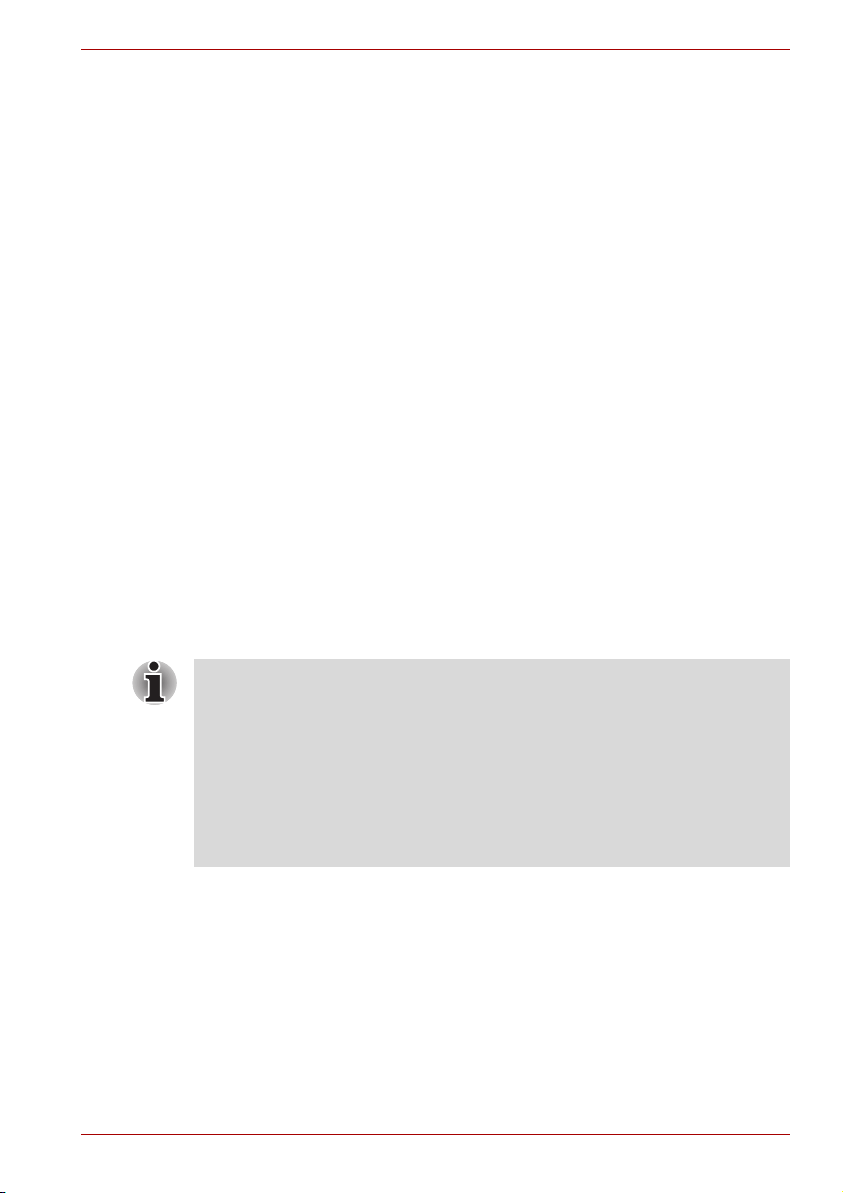
Copyright
Серия P300/P300D
© TOSHIBA Corporation, 2008. Все права защищены. В соответствии с
законодательством об охране авторских прав настоящее руководство не
подлежит воспроизведению в каком-либо виде без предварительного
письменного разрешения корпорации TOSHIBA. В отношении
использования изложенной здесь информации не признается какая-либо
ответственность в рамках патентного законодательства.
Руководство пользователя портативного персонального
компьютера TOSHIBA серии Серия P300/P300D
Редакция 1, май 2008 г
Охраняемые авторским правом произведения, включая музыкальные,
видеоматериалы, компьютерные программы и т. п., находятся под
защитой законодательства об охране авторских прав.
Воспроизведение охраняемых авторским правом материалов
допускается исключительно для личного пользования. Копирование
(включая изменение формата данных) и изменение материалов, их
передача и сетевая рассылка без разрешения владельца авторских
прав являются нарушением
прав и личных прав и подлежат преследованию в порядке
гражданского или уголовного судопроизводства. При копировании
материалов, охраняемых авторским правом, и других действиях с
ними соблюдайте законы об авторских правах.
Обратите внимание на то, что использование функций переключения
режима экрана (например, широкоэкранного режима или режима
широкоэкраннеого масштабирования)
или видеозаписей с увеличением в общественных местах может
привести к нарушению законодательства об охране авторских прав.
В данное изделия встроена технология защиты авторских прав,
защищенная патентами США и иными юридическими нормами в
отношении прав на интеллектуальную собственность. Всякое
использование вышеупомянутой технологии защиты авторских
прав допускается лишь с согласия компании Macrovision и
исключительно для применения в бытовых условиях, либо с другими
ограничениями, если на иное не получено согласие компании
Macrovision. Запрещается восстановление структурной схемы и
алгоритма работы данного программного обеспечения по его
исходным текстам, а равно и его обратное ассемблирование.
.
законодательства об охране авторских
для демонстрации изображений
Отказ от ответственности
Данное руководство прошло проверку на достоверность и точность.
Содержащиеся в нем указания и описания признаны верными для
портативных персональных компьютеров Серия P300/P300D на
момент подготовки данного руководства к выходу в свет. При этом в
последующие модели компьютеров и руководства к ним возможно
внесение изменений без предварительного уведомления. Корпорация
TOSHIBA не несет никакой
ущерб, возникший в результате погрешностей, упущений или
несоответствий между компьютером и руководством к нему.
Руководство пользователя ii
ответственности за прямой или косвенный
Page 3

Товарные знаки
Microsoft, Windows и Windows Vista являются товарными знаками или
зарегистрированными товарными знаками корпорации Microsoft.
DirectX, AcriveDesktop, DirectShow и Windows Media являются
зарегистрированными товарными знаками корпорации Microsoft.
Intel, Intel Core, Celeron, Centrino и Pentium являются товарными знаками
или зарегистрированными товарными знаками корпорации Intel.
Обозначение AMD, логотип AMD со стрелкой, обозначения AMD
Athlon, AMD Turion, Radeon, в том числе в различных их сочетаниях, а
также обозначение ATI Mobility Radeon, являются товарными знаками
компании Advanced Micro Devices, Inc.
Adobe и Photoshop являются товарными знаками или
зарегистрированными товарными знаками компании Adobe Systems
Incorporated.
Зарегистрированный товарный знак Bluetooth, принадлежащий его
владельцу, используется корпорацией TOSHIBA по лицензии.
ConfigFree является товарным знаком корпорации TOSHIBA.
DVD MovieFactory является товарным знаком компании Ulead Systems, Inc.
BizCard является товарным знаком корпорации NewSoft Technology.
Dolby является зарегистрированным товарным знаком компании Dolby
Laboratories.
ExpressCard является товарным знаком компании PCMCIA.
HDMI, логотип HDMI и High-Definition Multimedia Interface являются
зарегистрированными товарными знаками компании HDMI Licensing
LLC.
Memory Stick, Memory Stick PRO и i.LINK являются зарегистрированными
товарными знаками, а i.LINK является товарным знаком корпорации Sony.
MultiMediaCard и MMC являются товарными знаками ассоциации
MultiMediaCard Association.
Обозначение Photo CD является товарным знаком компании Eastman
Kodak.
Secure Digital и SD являются товарными знаками ассоциации SD Card
Association.
xD-Picture Card является товарным знаком компании Fuji Photo Film,
Co., Ltd.
Wi-Fi является зарегистрированным товарным знаком объединения
Wi-Fi Alliance.
В данном руководстве могут встречаться и не перечисленные выше
товарные знаки, в том числе зарегистрированные.
Серия P300/P300D
Руководство пользователя iii
Page 4
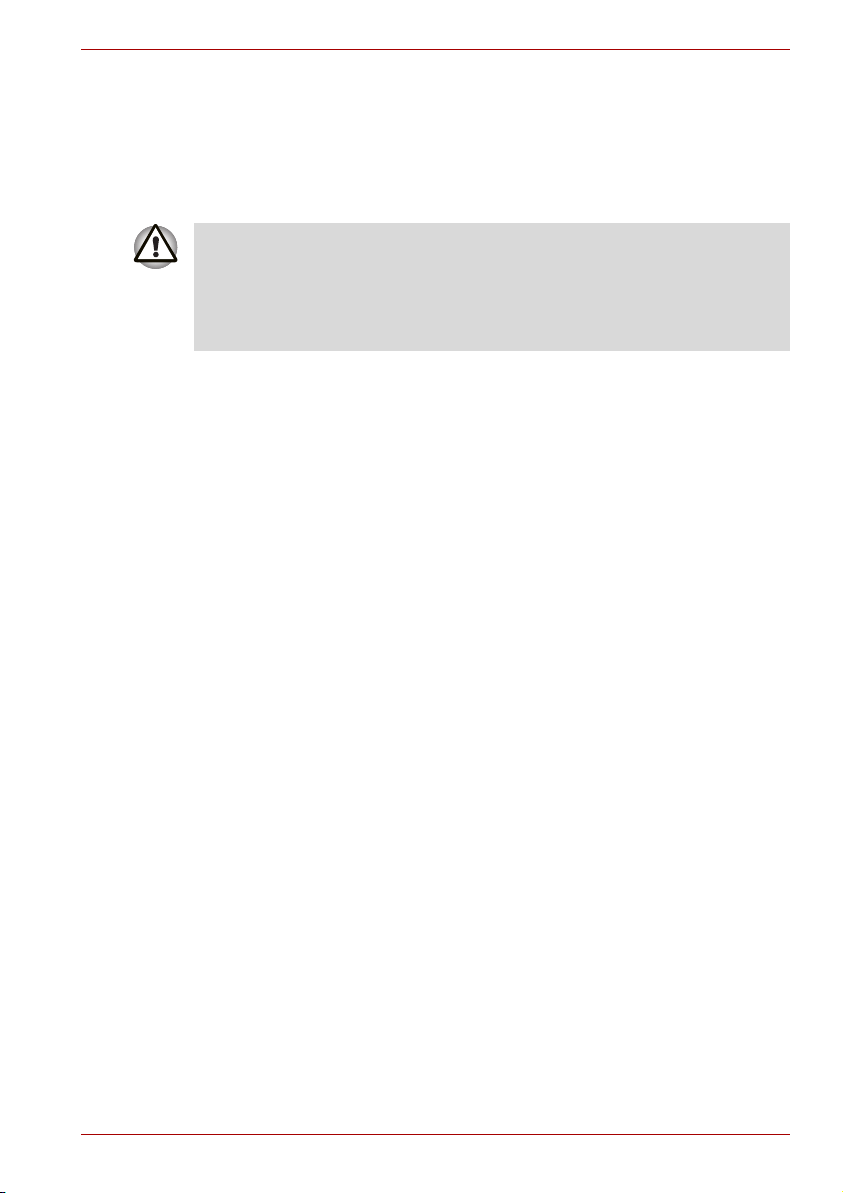
Рекомендации по технике безопасности
Безопасность вас самих и вашего компьютера зависит от соблюдения
изложенных далее мер предосторожности.
Пользуясь компьютером
Избегайте прямого контакта с нижней панелью портативного
компьютера, длительное время находящегося в рабочем
состоянии. Продолжительная работа может привести к
серьезному нагреву нижней панели компьютера, и тогда ее
длительное соприкосновение с кожей вызовет ощущения
дискомфорта или даже ожог.
■ Не пытайтесь самостоятельно заняться обслуживанием
компьютера. Скрупулезно соблюдайте указания по установке.
■ Не носите батарейный источник питания в кармане, дамской
сумочке или иных местах, где могут оказаться металлические
предметы (например, ключи от машины), способные замкнуть
контакты батареи. Короткое замыкание может вызвать резкий
перегрев, чреватый ожогами.
■ Следите за отсутствием каких-либо
питания адаптера переменного тока, а также за тем, чтобы о шнур
нельзя было споткнуться или наступить на него.
■ При работе компьютера от сети или зарядке батарейного источника
питания поместите адаптер переменного тока в проветриваемом
месте, например, на крышке рабочего стола или на полу. Не
закрывайте адаптер бумагами или другими предметами,
способными перекрыть вентиляцию; не пользуйтесь адаптером,
находящимся в переносной сумке.
■ Пользуйтесь только теми адаптерами переменного тока и
батарейными источниками питания, которые утверждены для
данного компьютера. Применение батареи или адаптера другой
модели чревато возгоранием или взрывом.
■ Прежде чем подключить компьютер к сетевому источнику питания,
убедитесь, что номинальное напряжение адаптера переменного
тока соответствует параметрам данного источника. В большинстве
стран Северной и Южной Америки и некоторых странах Дальнего
Востока (например, на Тайване) параметры электрической сети —
115 В/60 Гц. На востоке Японии характеристики равны 100 В/50 Гц,
на западе Японии — 100 В/60 Гц. В большинстве стран Европы,
Ближнего и Дальнего Востока они составляют 230 В
■ Если вы подключаете адаптер переменного тока через удлинитель,
имейте в виду, что совокупная линейная нагрузка всех
подключенных к нему приборов не должна превышать
максимально допустимую нагрузку на удлинитель.
■ Чтобы полностью отключить питание компьютера, выключите его,
снимите аккумуляторную батарею и отсоедините адаптер
переменного тока от электрической розетки.
предметов поверх шнура
Серия P300/P300D
/50 Гц.
Руководство пользователя iv
Page 5
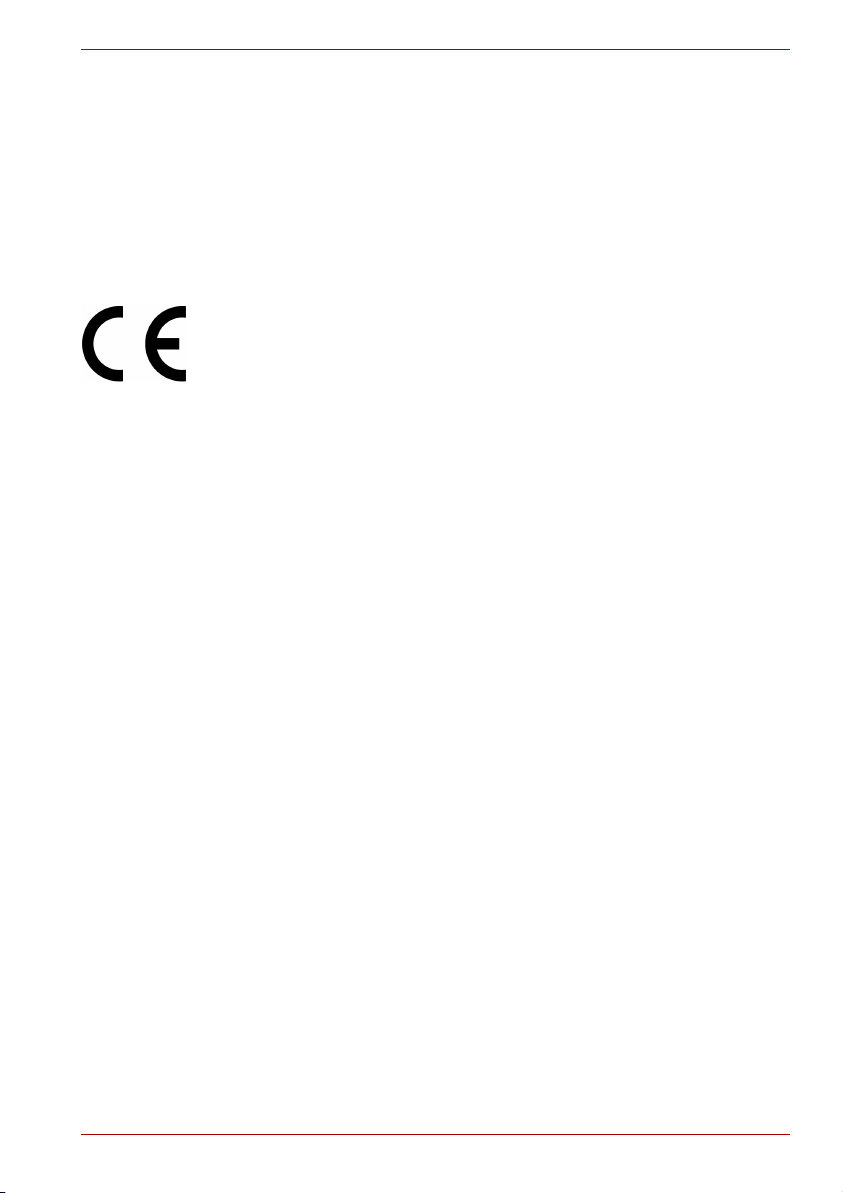
Серия P300/P300D
■ Во избежание поражения током не подключайте и не отключайте какие-
либо кабели, не выполняйте каких-либо действий по обслуживанию
или изменению конфигурации аппарата во время грозы.
■ Собираясь работать на компьютере, установите его на ровную,
горизонтальную поверхность.
Заявление о соответствии требованиям стандартов ЕС
Соответствие требованиям ЕС
Согласно требованиям Директивы 1999/5/EC к оконечному радио- и
телекоммуникационному оборудованию, данное изделие снабжено
маркировкой CE, включающей в себя указания на соответствие
требованиям Директивы 2004/108/EC по электромагнитной совместимости
и Директивы 2006/95/EC по оборудованию низкого напряжения.
Ответственность за маркировку данного изделия несет компания
TOSHIBA EUROPE GmbH, Hammfelddamm 8, 41460 Neuss, Germany,
тел. +49-(0)-2131-158-01.
Копию Заявления о соответствии стандартам ЕС можно найти на веб-
сайте http://epps.toshiba-teg.com.
Конструкция
комплектацию, разработана в строгом соответствии с обязательными
требованиями к электромагнитной совместимости (Electromagnetic
compatibility, сокращенно EMC). С другой стороны компания Toshiba не
может гарантировать соблюдение упомянутых стандартов EMC в
случае подключения или применения дополнительных компонентов
или кабелей сторонних изготовителей или поставщиков. Во избежание
возникновения проблем с электромагнитной совместимостью
рекомендуем
■ подключать или использовать только те дополнительные
компоненты, которые снабжены маркировкой CE;
■ применять только высококачественные экранированные кабели
передачи данных.
данного изделия и принадлежностей, входящих в его
соблюдать следующие правила:
Условия применения
Данное изделие разработано в соответствии с требованиями
электромагнитной совместимости (Electromagnetic compatibility,
сокращенно EMC) для применения «в жилых помещениях,
в помещениях, используемых в коммерческих целях, и на
предприятиях легкой промышленности».
Не утверждено применение изделия в следующих условиях:
На применение изделия в указанных далее условиях могут налагаться
ограничения:
■ на производстве (например, там, где применяется трехфазный
с напряжением 380 В).
Руководство пользователя v
ток
Page 6
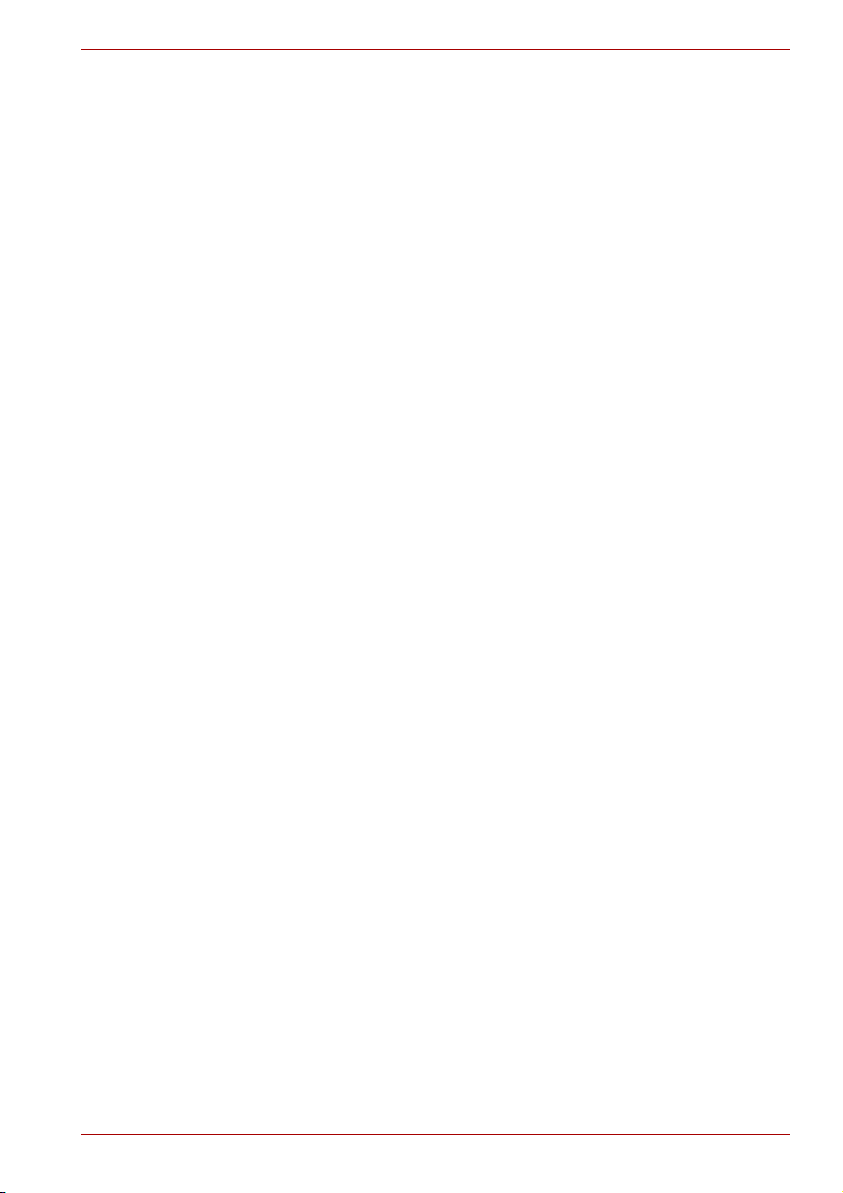
Серия P300/P300D
■ Применение в медицинских целях: данное изделие не прошло
сертификацию как медицинское оборудование согласно требованиям
Директивы 93/42/EEC в отношении продукции медицинского
применения, но может использоваться в офисных помещениях, где
его применение не ограничено. В таких помещениях выключайте
средства для беспроводного подключения к локальным сетям и
аппаратное обеспечение, работающее по технологии Bluetooth,
за исключением
поддерживаются данным медицинским учреждением.
■ Транспортные средства: информацию об ограничениях по
эксплуатации изделия можно найти в руководстве водителя
транспортного средства.
■ Воздушный транспорт: соблюдайте указания летного персонала по
ограничению эксплуатации изделия.
Корпорация Toshiba не несет ответственности за последствия
применения данного изделия в условиях, отличных от упомянутых
здесь как
условиях может повлечь за собой:
■ возникновение помех функционированию других размещенных
■ сбои в работе данного изделия или потерю данных в результате
По соображениям безопасности категорически запрещается
использование данного изделия во взрывоопасных условиях.
утвержденных. Применение данного изделия в таких
поблизости устройств или механизмов;
функционирования других размещенных поблизости устройств или
механизмов.
случаев, когда эти функции официально
Замечания по модемной связи
Заявление о соответствии
Данное оборудование утверждено (по решению Совета Европы
98/482/EC — TBR 21) для однотерминального подключения к
телефонным коммутируемым сетям общего пользования на
территории всех стран Западной Европы.
Однако из-за различий между отдельными телефонными сетями
общего пользования, существующими в разных странах и регионах,
упомянутая сертификация не гарантирует успешной работы
оборудования в любой точке подключения к
При возникновении затруднений в первую очередь обратитесь к
поставщику оборудования.
Заявление о совместимости с сетями
Данное изделие совместимо с перечисленными далее сетями и
предназначено для работы с ними. Оборудование прошло
тестирование и было признано соответствующим дополнительным
требованиям, изложенным в документе EG 201 121.
Руководство пользователя vi
таким сетям.
Page 7

Серия P300/P300D
Германия ATAAB AN005, AN006, AN007, AN009, AN010 и
DE03, 04, 05, 08, 09,12,14,17
Греция ATAAB AN005, AN006, а
Португалия
Испания ATAAB AN005, 007, 012 и ES01
Швейцария ATAAB AN002
Все прочие страны
и регионы
Каждая сеть предъявляет особые требования к настройкам
переключателей и установке программного обеспечения. Дополнительную
информацию см в. соответствующих разделах руководства пользователя.
Функция сигнала отбоя (с повторным вызовом через определенный
промежуток времени) предполагает отдельную сертификацию в
каждой стране. Поскольку данная функция не прошла тестирование
на соответствие требованиям, различным в разных странах, никаких
гарантий
предоставлено быть не может.
ее успешного действия в сетях той или иной страны
ATAAB AN001, 005, 006, 007, 011, а также P03, 04,
08, 10
ATAAB AN003, 004
также GR01, 02, 03, 04
Изложенная далее информация предназначена только
для стран-членов ЕС:
Утилизация изделий
Символ перечеркнутой корзины для мусора обозначает, что изделия
необходимо утилизировать отдельно от бытового мусора. Встроенные
аккумуляторные батареи можно утилизировать вместе с изделием,
они будут разделены в центре утилизации. Черная полоса обозначает,
что продукт выпущен на рынок после 13 августа 2005 г. Способствуя
раздельному сбору изделий и аккумуляторных батарей, вы помогаете
их правильной утилизации
негативных последствий для окружающей среды и здоровья людей.
Дополнительную информацию о программах по сбору и утилизации,
доступных в вашей стране, см. на веб-сайте
http://eu.computers.toshiba-europe.com. Кроме того, можно связаться с
местными органами власти или с магазином, где было приобретено
изделие.
, предотвращая возможное возникновение
Утилизация аккумуляторных батарей
Символ перечеркнутой корзины для мусора обозначает, что
аккумуляторные батареи необходимо утилизировать отдельно от
бытового мусора. Если аккумуляторная батарея содержит количество
свинца (Pb), ртути (Hg) и/или кадмия (Cd), которое превышает
значение, указанное в директиве об аккумуляторных источниках
Pb, Hg, Cd
Руководство пользователя vii
питания (2006/66/EC), под этим символом помещаются обозначения
соответствующих элементов. Способствуя раздельному сбору изделий
Page 8

Серия P300/P300D
и аккумуляторных батарей, вы помогаете их правильной утилизации,
предотвращая возможное возникновение негативных последствий для
окружающей среды и здоровья людей. Дополнительную информацию
о программах по сбору и утилизации, доступных в вашей стране, см.
на веб-сайте http://eu.computers.toshiba-europe.com. Кроме того, можно
связаться с местными органами власти или с магазином, где было
приобретено изделие
В зависимости от страны и региона, в которых было приобретено
изделие, этот символ может отсутствовать.
.
Программа ENERGY STAR
Некоторые модели компьютеров соответствуют стандарту ENERGY
®
STAR
. Такие модели отмечены логотипом ENERGY STAR®, и к ним
относится приведенная ниже информация. Компания TOSHIBA
является участником программы ENERGY STAR
окружающей среды (EPA). Этот компьютер разработан в соответствии
с последними требованиями этой программы относительно
энергосбережения. Компьютер поставляется с параметрами
электропитания, настроенными для обеспечения максимальной
стабильности и оптимальной производительности при работе как от
адаптера переменного тока, так и от аккумуляторной батареи. В целях
экономии электроэнергии компьютер будет переходить в
энергосберегающий режим сна, в котором система и дисплей
отключены, после 15 минут бездействия при работе от адаптера
переменного тока. Компания TOSHIBA рекомендует не отключать эту
и другие энергосберегающие функции, чтобы компьютер использовал
электроэнергию максимально эффективно. Вывести компьютер из
режима сна можно нажатием кнопки питания. Продукты с логотипом
ENERGY STAR
строгим требованиям относительно энергосбережения,
установленным Агентством по защите окружающей среды США (US
EPA) и Комиссией Европейского союза. Согласно данным Агентства
EPA компьютер, соответствующий новым стандартам ENERGY STAR
потребляет на 20—50 % меньше электроэнергии (в зависимости от
способа его использования). Дополнительную информацию о
программе ENERGY STAR см. на веб-сайте
http://www.eu-energystar.org или http://www.energystar.gov.
®
не выделяют парниковые газы, так как соответствуют
ГОСТ
®
®
Агентства по защите
®
,
Руководство пользователя viii
Page 9
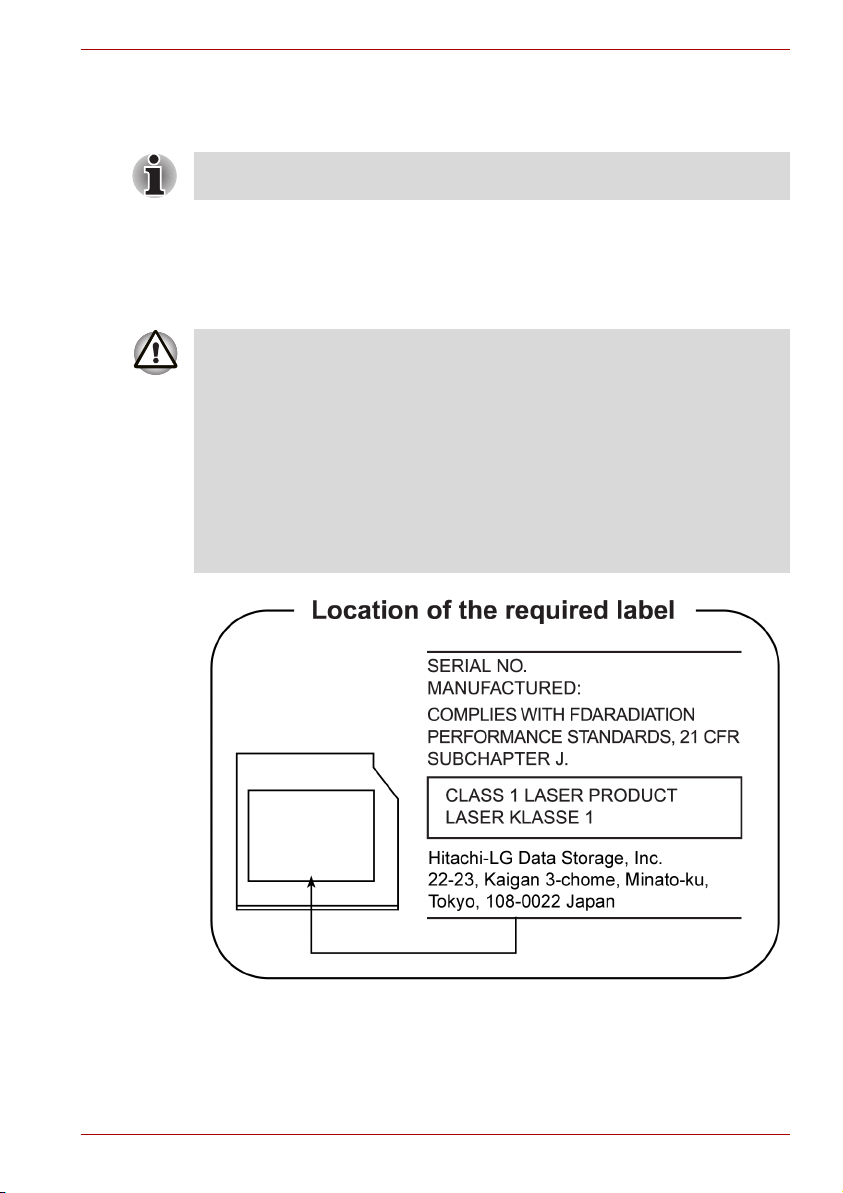
Серия P300/P300D
Меры предосторожности при обращении с приводом
оптических носителей
Не забудьте ознакомиться с мерами предосторожности для разных
стран, размещенными в конце данного раздела.
Hitachi-LG Data Storage
Дисковод DVD Super Multi GSA-T50F/GSA-T50N
■ В дисководе DVD Super Multi применяется лазерная система.
Для обеспечения надлежащей эксплуатации этого изделия
просим внимательно ознакомиться с данным руководством и в
дальнейшем хранить его как справочный материал. Если
изделие нуждается в обслуживании, обратитесь в
сертифицированный сервисный центр.
■ Применение средств управления, регулировка или выполнение
операций иным образом, нежели это указано в руководстве,
может
привести к опасному воздействию излучения.
■ Во избежание непосредственного контакта с лучом лазера не
предпринимайте попыток вскрыть корпус устройства.
Руководство пользователя ix
Page 10
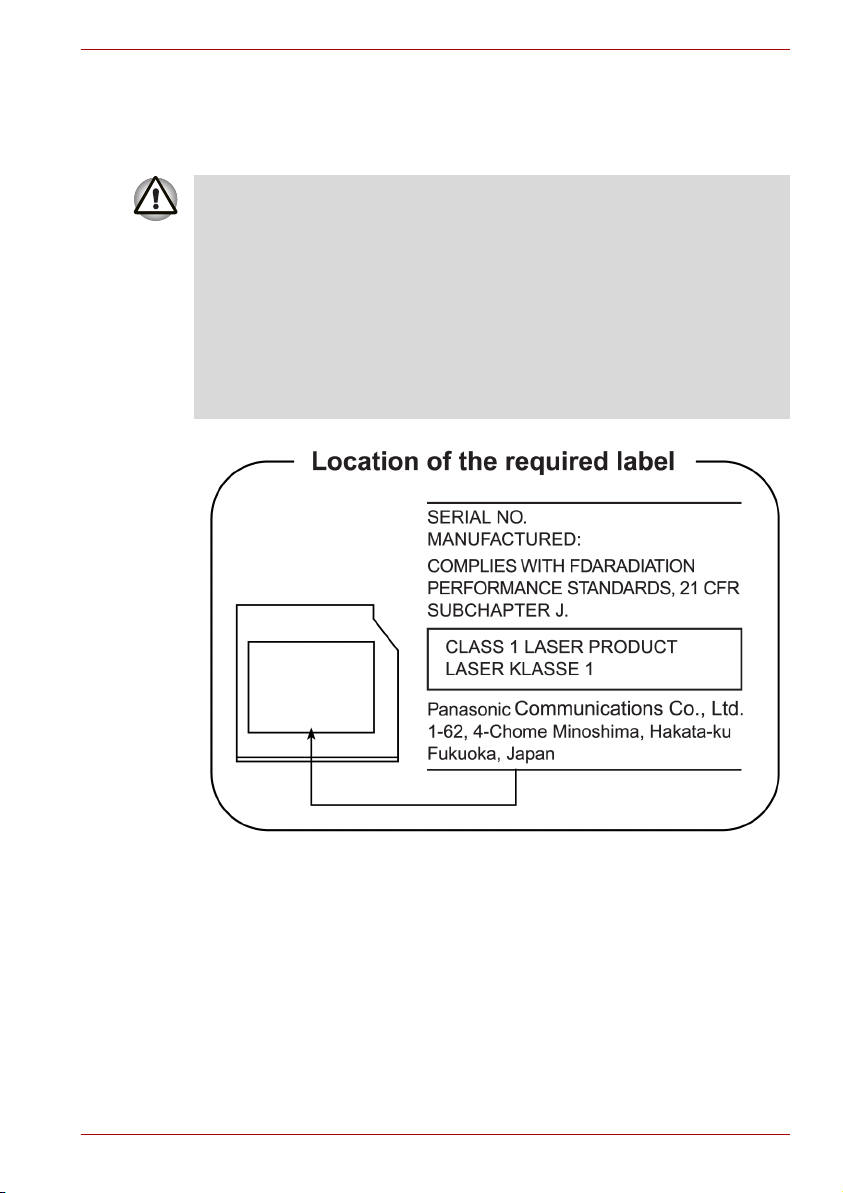
Привод Panasonic
Дисковод DVD Super Multi UJ870EB/UK870AB
■ В дисководе DVD Super Multi применяется лазерная система. Для
обеспечения надлежащей эксплуатации этого изделия просим
внимательно ознакомиться с данным руководством и в
дальнейшем хранить его как справочный материал. Если
изделие нуждается в обслуживании, обратитесь в
сертифицированный сервисный центр.
■ Применение средств управления, регулировка или выполнение
операций иным образом, нежели это указано в руководстве,
может привести к опасному воздействию излучения.
■ Во избежание непосредственного контакта с лучом лазера не
предпринимайте попыток вскрыть корпус устройства.
Серия P300/P300D
Руководство пользователя x
Page 11
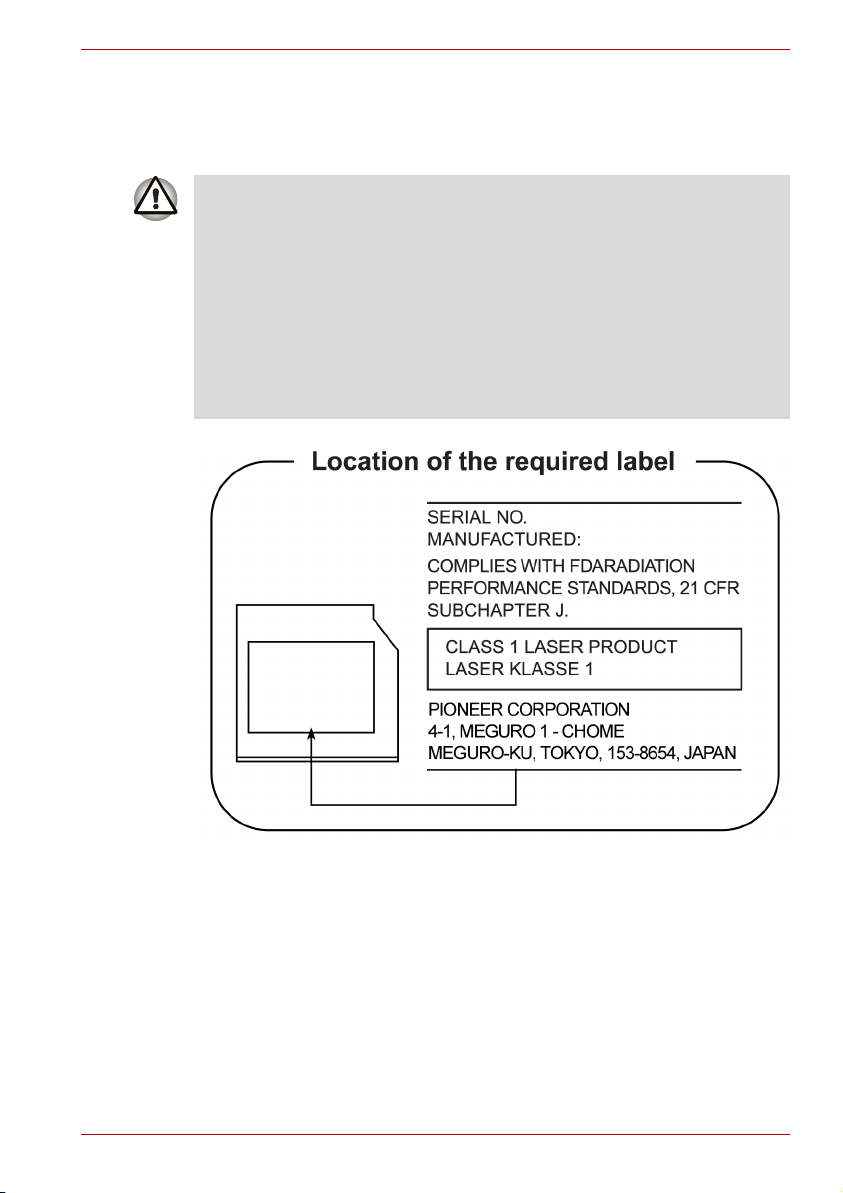
Pioneer
Дисковод DVD Super Multi DVR-KD08TBF/DVR-KD08TBM
■ В дисководе DVD Super Multi применяется лазерная система. Для
обеспечения надлежащей эксплуатации этого изделия просим
внимательно ознакомиться с данным руководством и в
дальнейшем хранить его как справочный материал. Если
изделие нуждается в обслуживании, обратитесь в
сертифицированный сервисный центр.
■ Применение средств управления, регулировка или выполнение
операций иным образом, нежели это указано в руководстве,
может привести к опасному воздействию излучения.
■ Во избежание непосредственного контакта с лучом лазера не
предпринимайте попыток вскрыть корпус устройства.
Серия P300/P300D
Руководство пользователя xi
Page 12
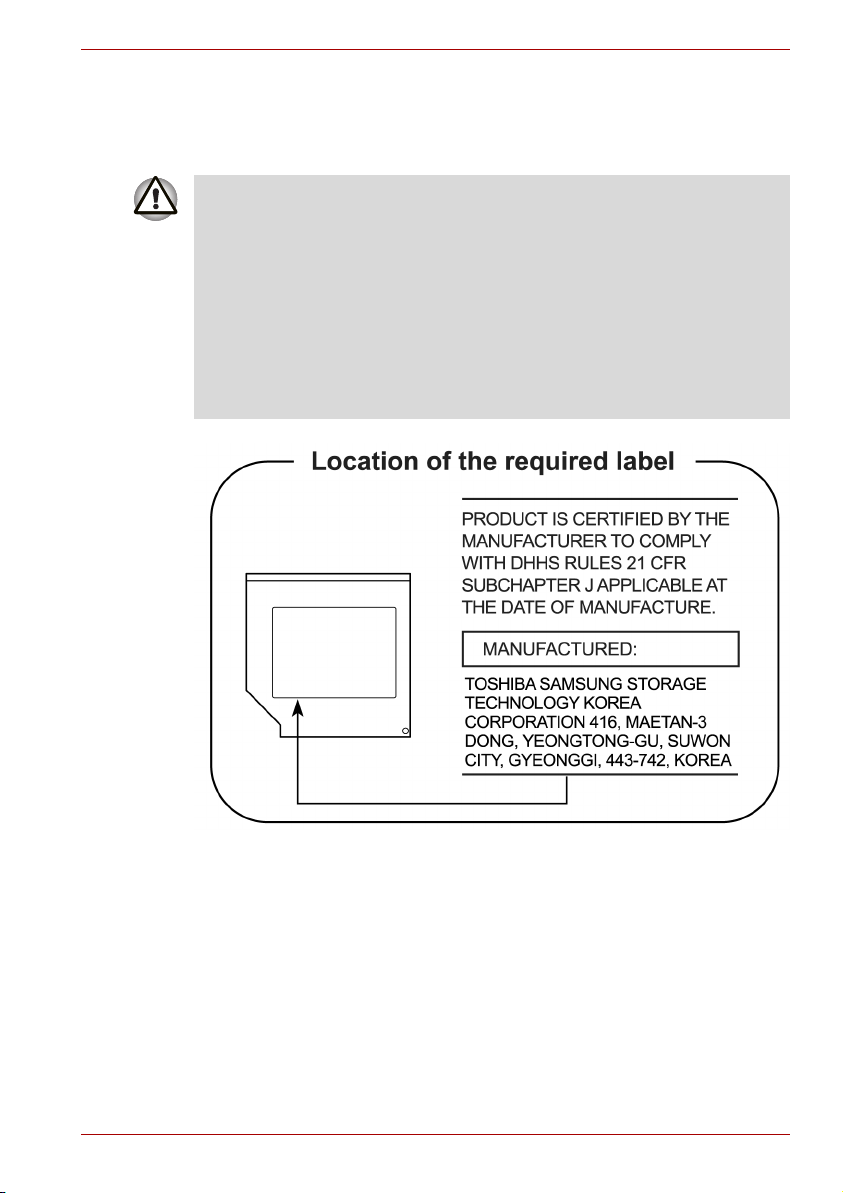
TOSHIBA SAMSUNG STORAGE TECHNOLOGY
Дисковод DVD Super Multi TS-L633P/TS-L633A
■ В этом пишущем DVD-дисководе используется лазерная
система. Для обеспечения его правильной эксплуатации
ознакомьтесь с данным руководством и в дальнейшем
используйте его в качестве справочного материала. При
необходимости обслуживания устройства обратитесь в
сертифицированный сервисный центр.
■ Использование средств управления, регулировка или выполнение
операций иным образом, нежели это указано в руководстве,
может привести к возникновению опасного излучения.
■ Во избежание непосредственного контакта с лазерным лучом
не пытайтесь вскрыть корпус устройства.
Серия P300/P300D
Руководство пользователя xii
Page 13
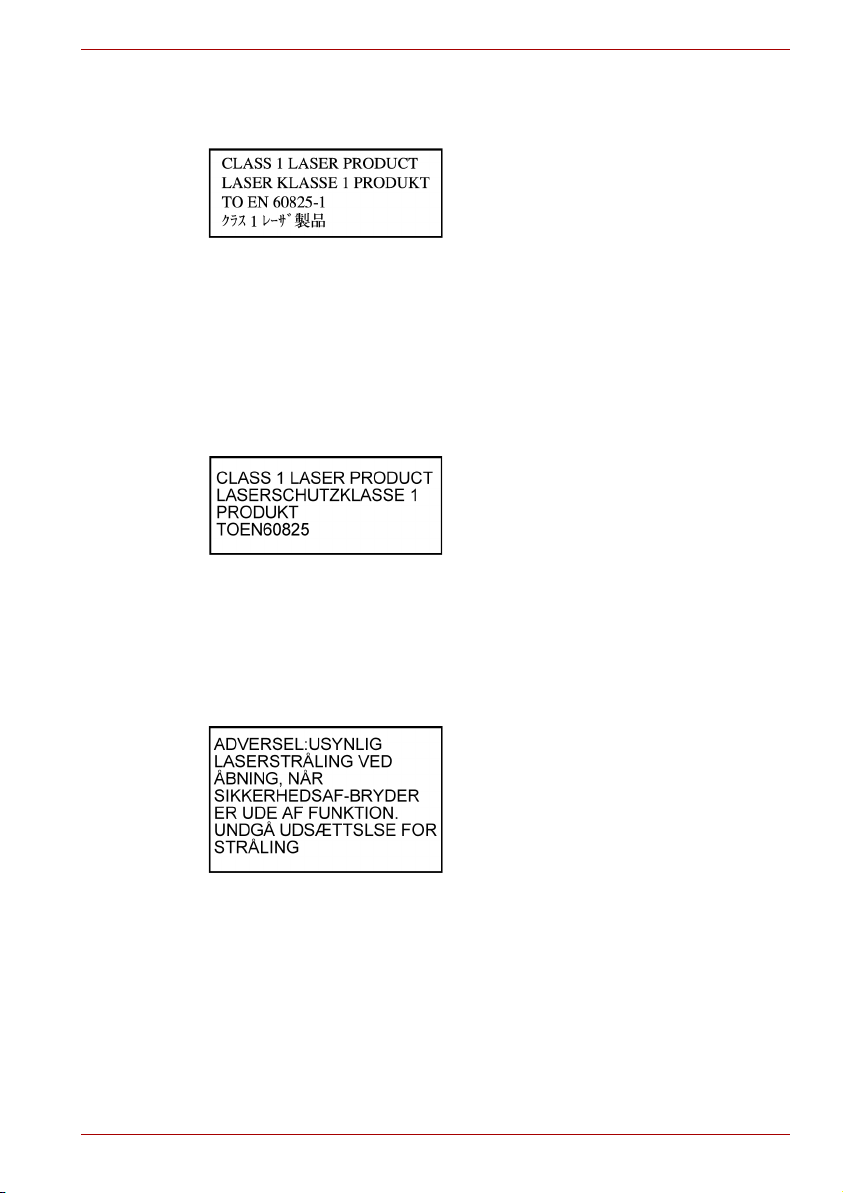
Меры предосторожности по странам
ПРЕДУПРЕЖДЕНИЕ. Данное
устройство содержит блок лазера и
относится к группе устройств
«ЛАЗЕРНОЕ ИЗДЕЛИЕ КЛАССА 1».
Для обеспечения правильного
использования изделия внимательно
прочтите инструкции по мерам
безопасности и сохраните их для
дальнейшего использования. В случае
возникновения неисправностей
свяжитесь с ближайшим
сертифицированным сервисным
центром. Во избежание поражения
лазерным лучом не пытайтесь открыть
корпус
VORSICHT: Dieses Gerät enthält ein
Laser-System und ist als
"LASERSCHUTZKLASSE 1 PRODUKT"
klassifiziert. Für den richtigen Gebrauch
dieses Modells lesen Sie bitte die
Bedienungsanleitung sorgfältig durch und
bewahren diese bitte als Referenz auf.
Falls Probleme mit diesem Modell
auftreten, benachrichtigen Sie bitte die
nächste "autorisierte Service-Vertretung".
Um einen direkten Kontakt mit dem
Laserstrahl zu vermeiden darf das Gerät
nicht geöffnet werden.
ADVARSEL: Denne mærking er anbragt
udvendigt på apparatet og indikerer, at
apparatet arbejder med laserstråler af
klasse 1, hviket betyder, at der anvendes
laserstrlier af svageste klasse, og at man
ikke på apparatets yderside kan bilve
udsat for utilladellg kraftig stråling.
APPARATET BOR KUN ÅBNES AF
FAGFOLK MED SÆRLIGT KENDSKAB
TIL APPARATER MED LASERSTRÅLER!
Indvendigt i apparatet er anbragt den her
gengivne advarselsmækning, som advarer
imod at foretage sådanne indgreb i
apparatet, at man kan komme til at udsatte
sig for laserstråling.
изделия.
Серия P300/P300D
Руководство пользователя xiii
Page 14
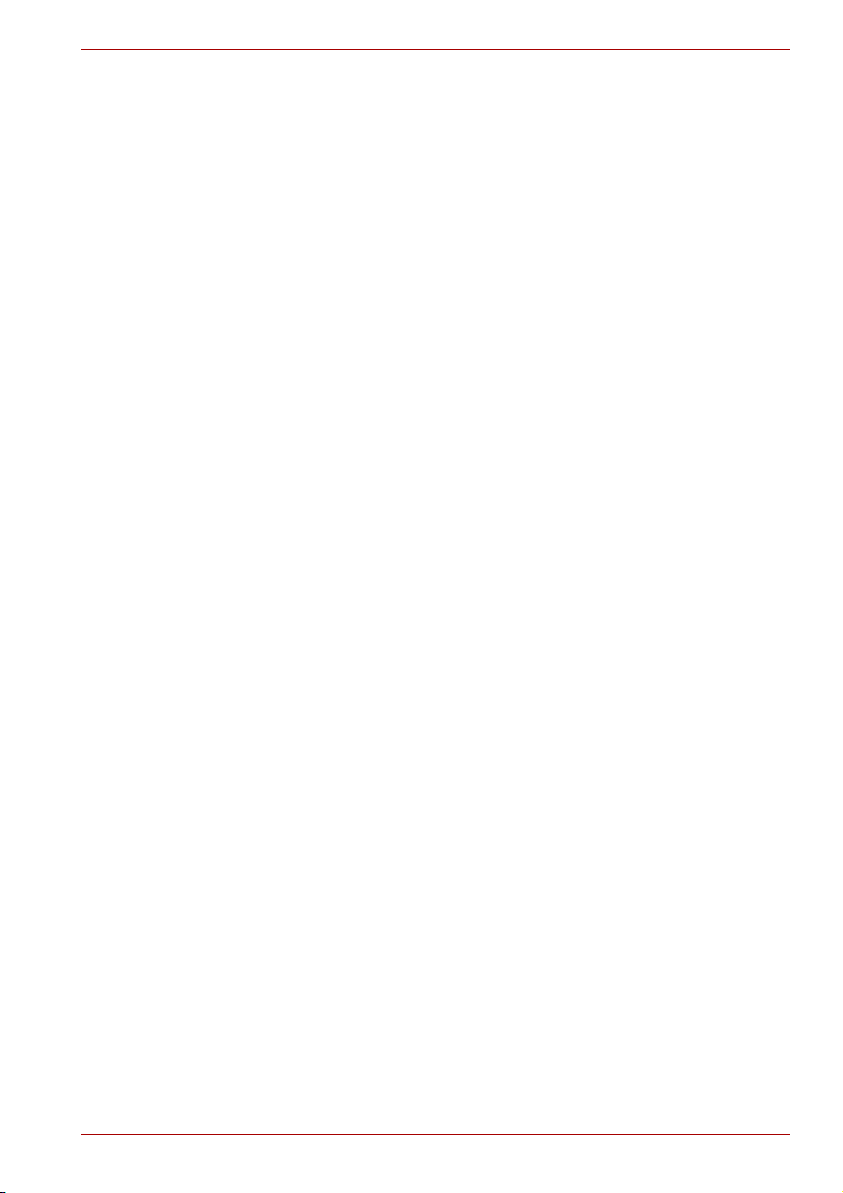
Серия P300/P300D
OBS! Apparaten innehеller
laserkomponent som avger laserstrеining
цverstigande grдnsen fцr laserklass 1.
VAROITUS. Suojakoteloa si saa avata.
Laite sis
nдkymдtцntд silmilie vaarallista
lasersдteilyд.
ВНИМАНИЕ! ПРИМЕНЕНИЕ СРЕДСТВ
УПРАВЛЕНИЯ, РЕГУЛИРОВКА ИЛИ
ВЫПОЛНЕНИЕ ОПЕРАЦИЙ ИНЫМ
ОБРАЗОМ, НЕЖЕЛИ ЭТО УКАЗАНО В
РУКОВОДСТВЕ ПОЛЬЗОВАТЕЛЯ,
МОЖЕТ ПРИВЕСТИ К ОПАСНОМУ
ВОЗДЕЙСТВИЮ ИЗЛУЧЕНИЯ.
VORSICHT: DIE VERWENDUNG VON
ANDEREN STEUERUNGEN ODER
EINSTELLUNGEN ODER DAS
DURCHFЬHREN VON ANDEREN
VORGДNGEN ALS IN DER
BEDIENUNGSANLEITUNG
BESCHRIEBEN KЦNNEN
GEFДHRLICHE
STRAHLENEXPOSITIONEN ZUR FOLGE
HABEN.
дltдд laserdiodin, joka lдhetдд
Важное замечание
Охраняемые авторским правом произведения, включая музыкальные,
видеоматериалы, компьютерные программы и базы данных, находятся
под защитой законодательства об охране авторских прав.
Соответствующими законами запрещено копирование любых
произведений, охраняемых авторским правом, внесение в них каких-либо
изменений, отчуждение, передача или иное распоряжение указанными
произведениями без согласия правообладателя. Помните о том, что
несанкционированное копирование
передача и иное распоряжение может повлечь за собой предъявление
претензий на возмещение ущерба и преследуется по закону.
■ Не пользуйтесь телефонным аппаратом (за исключением
беспроводного) во время грозы, когда есть пусть даже небольшой
риск поражения молнией.
■ Не пользуйтесь телефонным аппаратом вблизи места, где произошла
утечка газа, даже
■ Пользуйтесь только тем шнуром питания, который указан в данном
руководстве.
■ Заменяйте батарейный источник питания только на точно такую же
его модель, либо ее аналог, рекомендованный изготовителем.
■ Утилизация батарейных источников питания производится
согласно указаниям изготовителя.
Руководство пользователя xiv
для того, чтобы сообщить о такой утечке.
, внесение изменений, присвоение,
Page 15
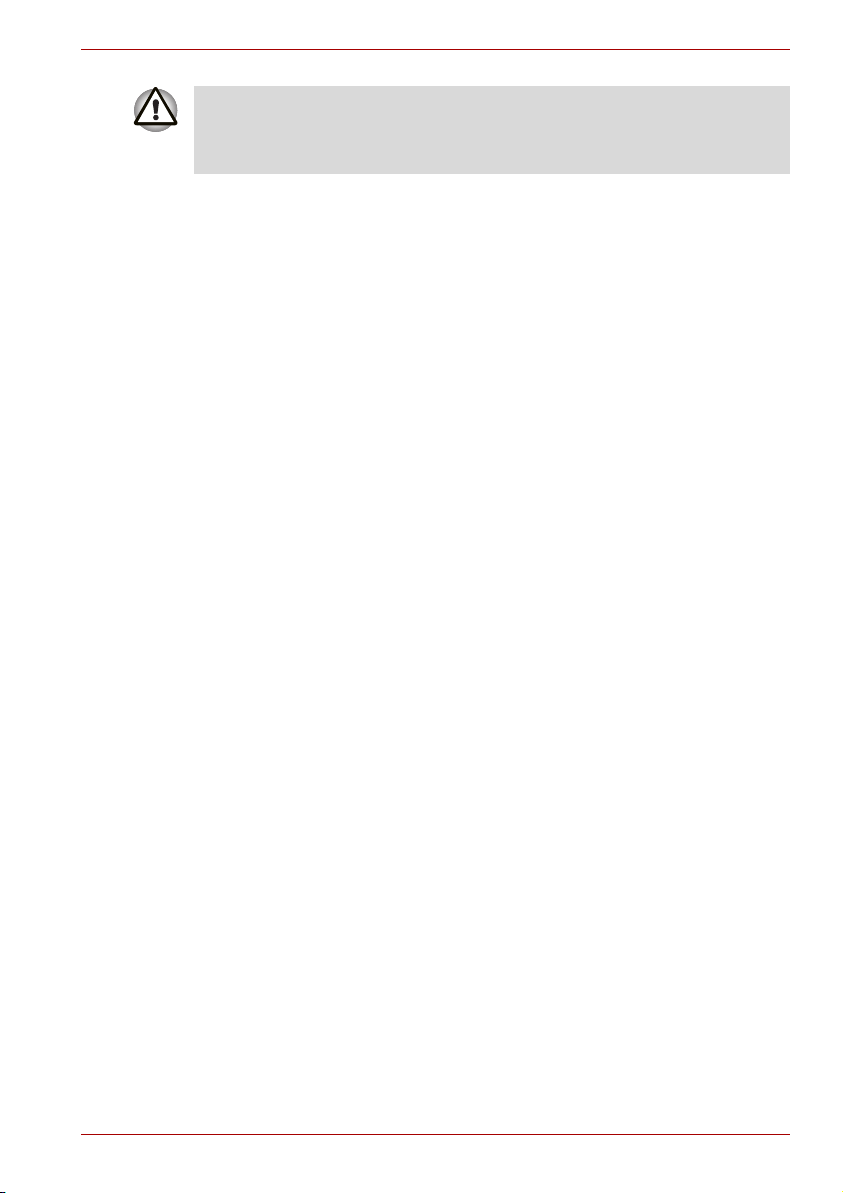
Серия P300/P300D
Используйте только входящую в комплект поставки компьютера
или дополнительную аккумуляторную батарею. Применение
неподходящей аккумуляторной батареи чревато выходом
компьютера из строя.
В таких случаях корпорация TOSHIBA снимает с себя всякую
ответственность за понесенный ущерб.
Руководство пользователя xv
Page 16
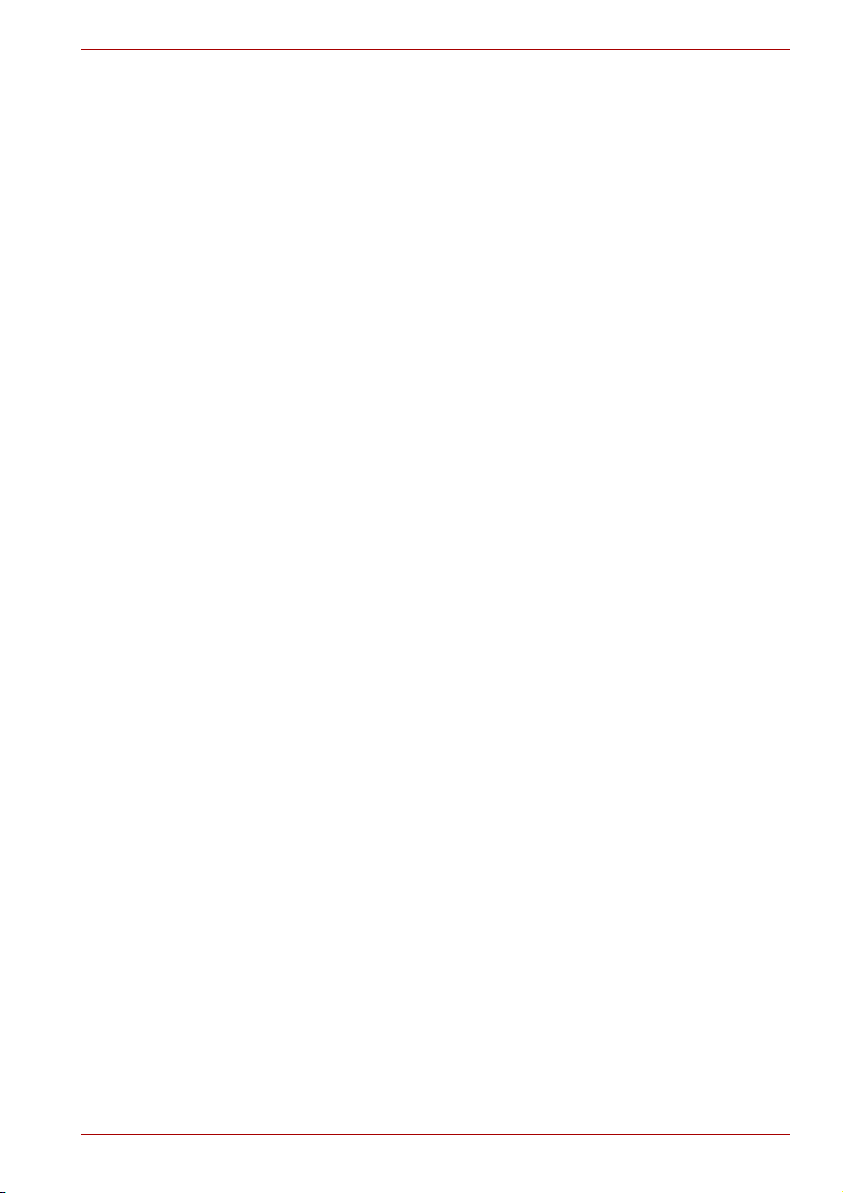
Серия P300/P300D
Меры предосторожности общего
характера
При разработке компьютеров корпорация TOSHIBA руководствуется
оптимальными требованиями к безопасности, стремлением свести к
минимуму напряжение пользователя при работе с оборудованием,
портативность которого не должна сказываться на его
характеристиках. В свою очередь, пользователь должен соблюдать
определенные меры предосторожности, чтобы снизить риск
травматизма или повреждения компьютера.
Настоятельно рекомендуем ознакомиться с изложенными далее
мерами предосторожности общего характера и обращать внимание на
предостережения, встречающиеся в тексте данного руководства.
Создание обстановки, благоприятной для компьютера
Разместите компьютер на плоской поверхности, достаточно
просторной как для него, так и для других предметов, которые могут
вам понадобиться, например, принтера.
Оставьте вокруг компьютера и другого оборудования достаточно места
для обеспечения надлежащей вентиляции во избежание перегрева.
Чтобы компьютер всегда сохранял работоспособность, оберегайте
рабочее место от:
■ пыли, влаги, прямого солнечного света;
■ оборудования, создающего сильное электромагнитное поле, в
частности, стереодинамиков (речь идет не о колонках,
подключаемых к компьютеру) или громкоговорителей;
■ резких скачков температуры или влажности, а также от источников
таких перемен, например, кондиционеров или обогревателей;
■ жары, мороза, избыточной влажности;
■ жидкостей и едких химикатов.
Травмы, вызванные перенапряжением
Внимательно ознакомьтесь с Руководством по безопасной и удобной
работе. В нем рассказывается о том, как избежать перенапряжения
рук и запястий при интенсивной работе на клавиатуре. Сведения об
организации рабочего места, соблюдении требований к осанке и
освещению, способствующих снижению физического напряжения,
изложены также в Главе 3, Приступаем к работе.
Руководство пользователя xvi
Page 17
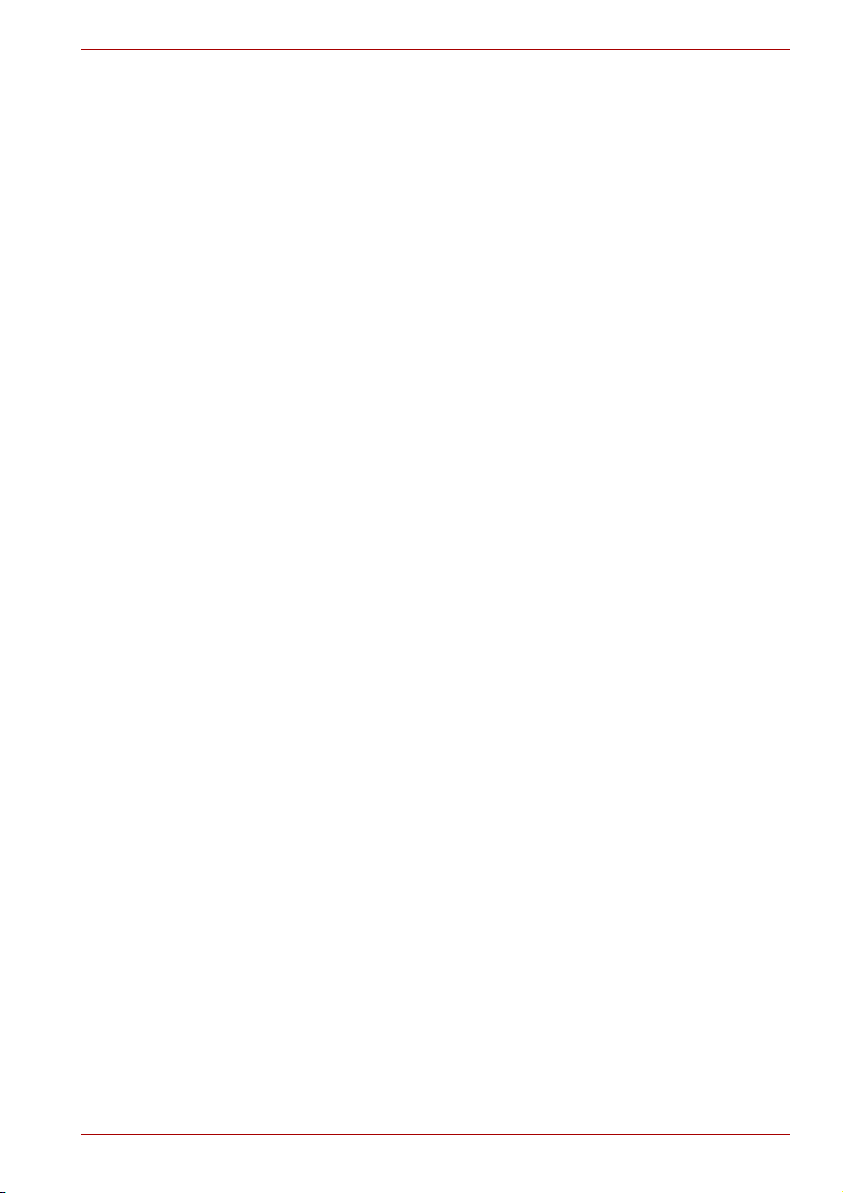
Серия P300/P300D
Травмы, вызванные перегревом
■ Избегайте продолжительного соприкосновения с компьютером.
Длительная эксплуатация аппарата может привести к
интенсивному нагреванию его поверхности. Если до нее просто
дотронуться, температура может показаться невысокой, однако
продолжительный физический контакт с компьютером (когда он,
например, лежит на коленях, либо руки долго лежат на упоре для
запястий) чреват легким ожогом кожи.
■ При длительной
соприкосновения с металлической пластиной, прикрывающей
порты интерфейса, из-за ее возможного нагрева.
■ В процессе эксплуатации возможно нагревание поверхности
адаптера переменного тока, что признаком его неисправности не
является. При транспортировке адаптера переменного тока
сначала отключите его и дайте ему остыть.
■ Не размещайте адаптер переменного тока на поверхности,
чувствительной к нагреву, во избежание ее повреждения.
эксплуатации компьютера избегайте
Повреждения в результате давления или ударов
Не подвергайте компьютер давлению и сильным ударам любого рода
во избежание повреждения его компонентов и утраты
работоспособности.
Перегрев устройств ExpressCard
При длительной эксплуатации некоторые устройства PC и Express Card
могут нагреваться, результатом чего могут быть ошибки и сбои в их
работе. Кроме того, следует соблюдать осторожность при извлечении
длительно использовавшихся устройств PC и Express Card.
Мобильные телефоны
Имейте в виду, что мобильные телефоны могут создавать помехи
работе звуковой системы. Работе компьютера они никак не мешают, в
то же время рекомендуется пользоваться мобильным телефоном на
расстоянии не менее 30 см от компьютера.
Руководство по безопасной и удобной работе
В Руководстве по безопасной и удобной работе изложена важная
информация о безопасной и правильной эксплуатации компьютера.
Не забудьте ознакомиться с его содержанием, приступая к работе на
компьютере.
Руководство пользователя xvii
Page 18
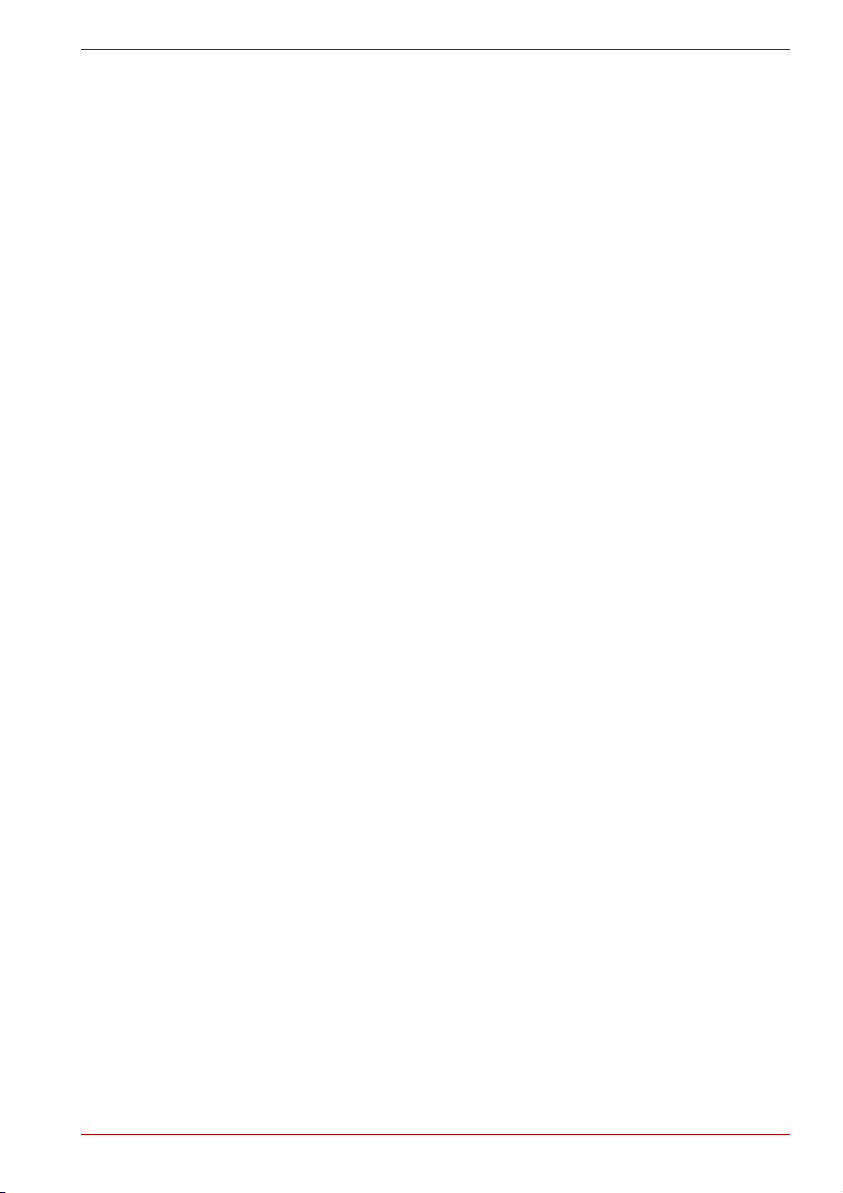
Содержание
Глава 1 Введение
Контрольный перечень оборудования . . . . . . . . . . . . . . . . . . . . . 1-1
Функциональные возможности . . . . . . . . . . . . . . . . . . . . . . . . . . . . 1-2
Особые функции компьютера . . . . . . . . . . . . . . . . . . . . . . . . . . . . 1-10
Пакет дополнительных средств TOSHIBA. . . . . . . . . . . . . . . . . . 1-12
Утилиты и приложения . . . . . . . . . . . . . . . . . . . . . . . . . . . . . . . . . . 1-13
Дополнительные устройства . . . . . . . . . . . . . . . . . . . . . . . . . . . . . 1-16
Глава 2 Путеводитель по компьютеру
Вид спереди с закрытым дисплеем . . . . . . . . . . . . . . . . . . . . . . . . 2-1
Вид слева . . . . . . . . . . . . . . . . . . . . . . . . . . . . . . . . . . . . . . . . . . . . . . . 2-3
Вид справа . . . . . . . . . . . . . . . . . . . . . . . . . . . . . . . . . . . . . . . . . . . . . . 2-4
Вид сзади . . . . . . . . . . . . . . . . . . . . . . . . . . . . . . . . . . . . . . . . . . . . . . . 2-5
Вид снизу . . . . . . . . . . . . . . . . . . . . . . . . . . . . . . . . . . . . . . . . . . . . . . . 2-6
Вид спереди с открытым дисплеем . . . . . . . . . . . . . . . . . . . . . . . . 2-7
Привод оптических дисков. . . . . . . . . . . . . . . . . . . . . . . . . . . . . . . . 2-9
Адаптер переменного тока . . . . . . . . . . . . . . . . . . . . . . . . . . . . . . . 2-11
Пульт дистанционного управления
(входит в комплектацию отдельных моделей) . . . . . . . . . . . . . . 2-12
Серия P300/P300D
Глава 3 Приступаем к работе
Уст ано вка батарейного источника питания . . . . . . . . . . . . . . . . . . 3-1
Подключаем адаптер переменного тока. . . . . . . . . . . . . . . . . . . . . 3-2
Открытие дисплея . . . . . . . . . . . . . . . . . . . . . . . . . . . . . . . . . . . . . . . 3-4
Включаем питание . . . . . . . . . . . . . . . . . . . . . . . . . . . . . . . . . . . . . . . 3-4
Настройка операционной системы Windows Vista™ . . . . . . . . . . 3-5
Отключаем питание . . . . . . . . . . . . . . . . . . . . . . . . . . . . . . . . . . . . . . 3-5
Перезагрузка компьютера . . . . . . . . . . . . . . . . . . . . . . . . . . . . . . . . . 3-9
Варианты восстановления системы и восстановление
предустановленного программного обеспечения . . . . . . . . . . . . 3-9
Восстановление предустановленного
программного обеспечения . . . . . . . . . . . . . . . . . . . . . . . . . . . . . . 3-10
Руководство пользователя xviii
Page 19
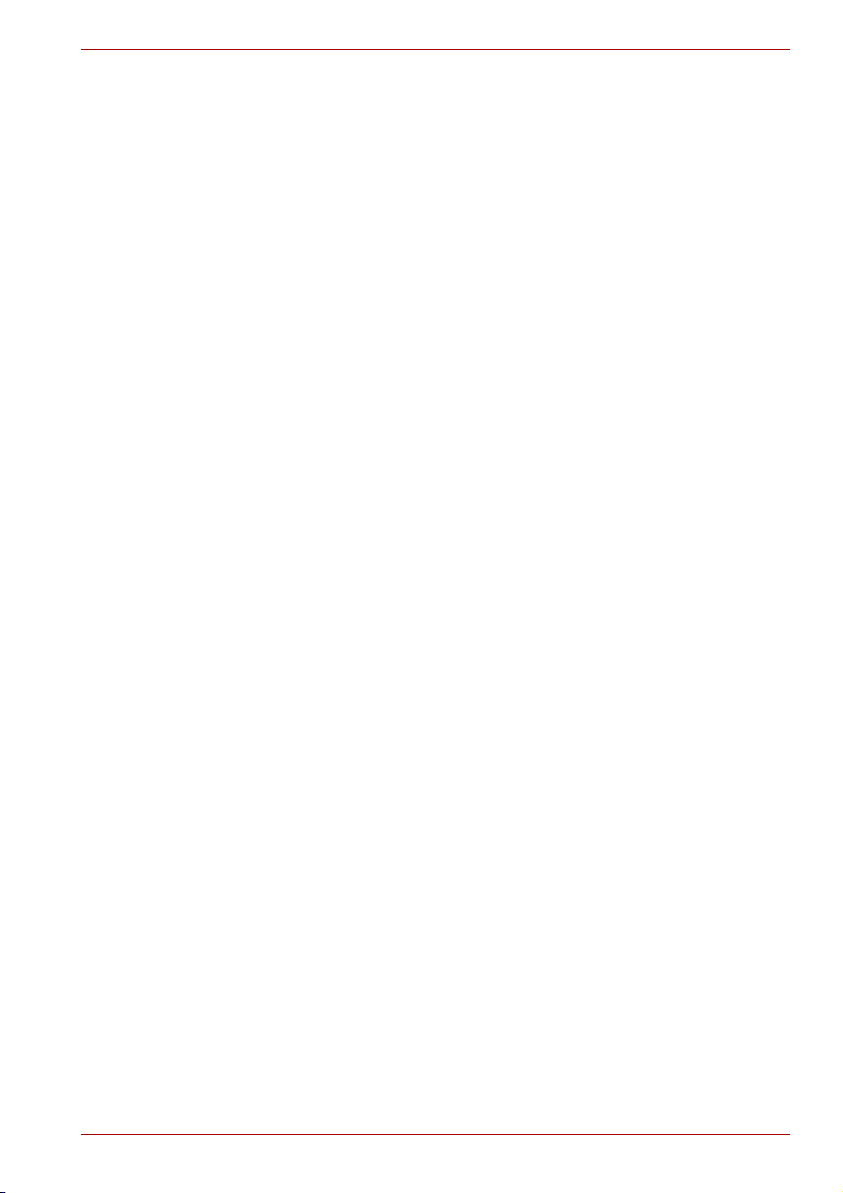
Серия P300/P300D
Глава 4
Изучаем основы
Применение сенсорного планшета . . . . . . . . . . . . . . . . . . . . . . . . . 4-1
Использование датчика отпечатков пальцев
(входит в комплектацию отдельных моделей) . . . . . . . . . . . . . . . 4-2
Функция USB Sleep and Charge . . . . . . . . . . . . . . . . . . . . . . . . . . . 4-10
Работа с веб-камерой. . . . . . . . . . . . . . . . . . . . . . . . . . . . . . . . . . . . 4-11
Использование микрофона . . . . . . . . . . . . . . . . . . . . . . . . . . . . . . 4-13
Использование программы TOSHIBA Face Recognition . . . . . . 4-14
Применение привода оптических дисков . . . . . . . . . . . . . . . . . . 4-18
Запись компакт- и DVD-дисков с
помощью дисковода DVD Super Multi. . . . . . . . . . . . . . . . . . . . . . 4-22
Утилита TOSHIBA Disc Creator . . . . . . . . . . . . . . . . . . . . . . . . . . . . 4-26
Проверка записи данных . . . . . . . . . . . . . . . . . . . . . . . . . . . . . . . . 4-28
Видеозапись . . . . . . . . . . . . . . . . . . . . . . . . . . . . . . . . . . . . . . . . . . . 4-28
Использование программы Ulead DVD
MovieFactory
Уход за носителями . . . . . . . . . . . . . . . . . . . . . . . . . . . . . . . . . . . . . 4-31
Модем . . . . . . . . . . . . . . . . . . . . . . . . . . . . . . . . . . . . . . . . . . . . . . . . . 4-32
Использование FM-тюнера . . . . . . . . . . . . . . . . . . . . . . . . . . . . . . . 4-35
Беспроводная связь . . . . . . . . . . . . . . . . . . . . . . . . . . . . . . . . . . . . 4-36
Локальная сеть . . . . . . . . . . . . . . . . . . . . . . . . . . . . . . . . . . . . . . . . . 4-39
Чистка компьютера . . . . . . . . . . . . . . . . . . . . . . . . . . . . . . . . . . . . . 4-40
Перемещение компьютера . . . . . . . . . . . . . . . . . . . . . . . . . . . . . . . 4-40
Глава 5 Клавиатура
Алфавитно-цифровые клавиши . . . . . . . . . . . . . . . . . . . . . . . . . . . 5-1
Функциональные клавиши F1 — F12 . . . . . . . . . . . . . . . . . . . . . . . 5-2
Программируемые клавиши: комбинации с клавишей Fn . . . . . 5-2
«Горячи е» клавиши . . . . . . . . . . . . . . . . . . . . . . . . . . . . . . . . . . . . . . 5-3
Специальные клавиши Windows
Ввод символов ASCII . . . . . . . . . . . . . . . . . . . . . . . . . . . . . . . . . . . . . 5-5
®
for TOSHIBA . . . . . . . . . . . . . . . . . . . . . . . . . . . . . . . 4-28
®
. . . . . . . . . . . . . . . . . . . . . . . . . . 5-5
Глава 6 Питание и режимы включения питания
Условия электропитания . . . . . . . . . . . . . . . . . . . . . . . . . . . . . . . . . . 6-1
Индикаторы питания . . . . . . . . . . . . . . . . . . . . . . . . . . . . . . . . . . . . . 6-2
Типы батарей. . . . . . . . . . . . . . . . . . . . . . . . . . . . . . . . . . . . . . . . . . . . 6-3
Правила обращения и ухода за
батарейным источником питания . . . . . . . . . . . . . . . . . . . . . . . . . . 6-5
Замена батарейного источника питания . . . . . . . . . . . . . . . . . . . 6-12
Запуск компьютера с вводом пароля . . . . . . . . . . . . . . . . . . . . . . 6-14
Режимы питания . . . . . . . . . . . . . . . . . . . . . . . . . . . . . . . . . . . . . . . . 6-15
Включение или отключение питания
при открытии или закрытии панели дисплея . . . . . . . . . . . . . . . 6-16
Автоматическое завершение работы системы . . . . . . . . . . . . . . 6-16
Руководство пользователя xix
Page 20
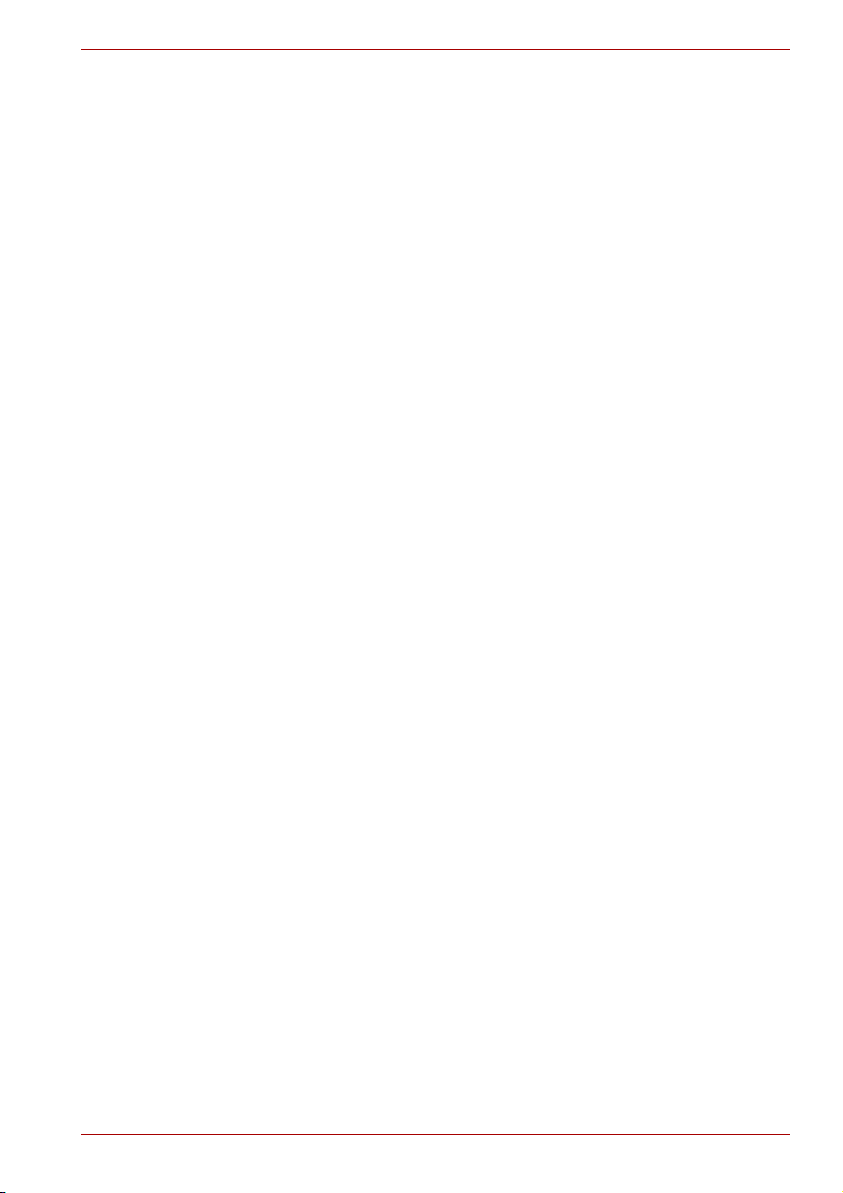
Серия P300/P300D
Глава 7
Утилита HW Setup
Доступ к утилите HW Setup. . . . . . . . . . . . . . . . . . . . . . . . . . . . . . . . 7-1
Окно утилиты HW Setup . . . . . . . . . . . . . . . . . . . . . . . . . . . . . . . . . . 7-1
Глава 8 Дополнительные устройства
Уст рой ства формата ExpressCard . . . . . . . . . . . . . . . . . . . . . . . . . . 8-1
Карты памяти SD/SDHC/MMC/MEMORY
STICK/MEMORY STICK PRO/xD . . . . . . . . . . . . . . . . . . . . . . . . . . . . . 8-4
Наращивание емкости памяти . . . . . . . . . . . . . . . . . . . . . . . . . . . . . 8-7
Дополнительная аккумуляторная батарея . . . . . . . . . . . . . . . . . 8-10
Дополнительный адаптер переменного тока . . . . . . . . . . . . . . . 8-10
Внешний монитор . . . . . . . . . . . . . . . . . . . . . . . . . . . . . . . . . . . . . . . 8-10
Телевизор . . . . . . . . . . . . . . . . . . . . . . . . . . . . . . . . . . . . . . . . . . . . . . 8-11
HDMI (дополнительно) . . . . . . . . . . . . . . . . . . . . . . . . . . . . . . . . . . . 8-12
Порт i.LINK (IEEE1394) . . . . . . . . . . . . . . . . . . . . . . . . . . . . . . . . . . . 8-13
eSATA (External Serial ATA) . . . . . . . . . . . . . . . . . . . . . . . . . . . . . . . 8-15
Защитный замок-блокиратор . . . . . . . . . . . . . . . . . . . . . . . . . . . . . 8-16
Глава 9 Устранение неполадок
Порядок устранения неполадок. . . . . . . . . . . . . . . . . . . . . . . . . . . . 9-1
Проверка оборудования и системы . . . . . . . . . . . . . . . . . . . . . . . . 9-3
Поддержка корпорации TOSHIBA . . . . . . . . . . . . . . . . . . . . . . . . . 9-19
Приложение A
Приложение B
Приложение C
Приложение D
Приложение E
Приложение F
Технические характеристики
Контроллер дисплея
Беспроводная локальная сеть
Шнур питания переменного тока и розетки
Правовые замечания
В случае похищения компьютера
Словарь специальных терминов
Алфавитный указатель
Руководство пользователя xx
Page 21
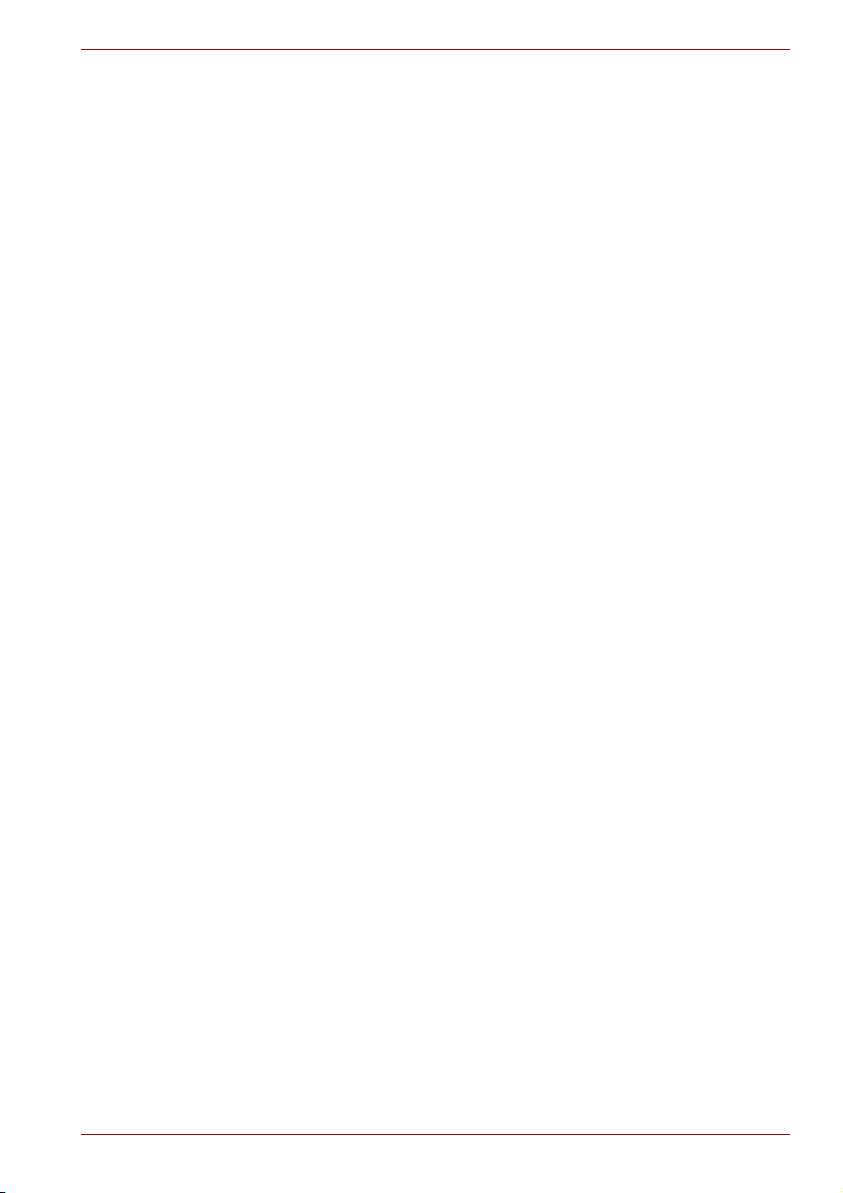
Предисловие
Поздравляем спокупкой компьютера Серия P300/P300D. Этот мощный
портативный компьютер обладает большими возможностями
расширения, в том числе путем подключения мультимедийных устройств,
и предназначен для многолетней надежной и продуктивной работы.
Это руководство содержит сведения об установке компьютера
Серия P300/P300D и начале работы с ним. Здесь также содержится
подробная информация о настройке конфигурации компьютера,
основных операциях
и устранении неполадок.
Если вы — новичок в мире компьютеров или незнакомы с
портативными аппаратами, сначала прочтите главы Путеводитель по
компьютеру и Введение, чтобы освоиться с его функциями,
компонентами и принадлежностями. После этого ознакомьтесь с
пошаговыми указаниями по настройке вашего компьютера,
изложенными в главе Приступаем к работе.
Если же вы — опытный пользователь, ознакомьтесь с принципами
организации руководства, изложенными в предисловии, а затем
просмотрите само руководство. Не забудьте ознакомиться с разделом
Технические характеристики главы «Введение», где рассказывается
о редких или уникальных особенностях данного аппарата. Если вы
будете использовать устройства формата ExpressCard или
подключать компьютер к периферийным устройствам, например к
монитору
, ознакомьтесь с главой 8, Дополнительные устройства.
Серия P300/P300D
, уходе, подключении дополнительных устройств
Содержание руководства
Данное руководство состоит из девяти глав, шести приложений,
словаря специальных терминов и алфавитного указателя.
Глава 1 Введение содержит обзор функций, возможностей и
дополнительный устройств компьютера.
В главе 2 Путеводитель по компьютеру рассказывается о
расположении его компонентов и коротко – об их функциях.
Глава 3 Приступаем к работе представляет собой краткий рассказ о
подготовке компьютера к
о технике безопасности и об организации рабочего места.
Руководство пользователя xxi
работе, а также содержит ряд рекомендаций
Page 22

Серия P300/P300D
В главе 4, Изучаем основы, изложены указания по работе с такими
устройствами, как сенсорный планшет, звуковая система, приводы
оптических носителей, модем, устройство беспроводной связи и
сетевой адаптер. Здесь же содержатся рекомендации по уходу за
компьютером, а также DVD- и компакт-дисками.
В главе 5, Клавиатура описываются специальные функции
клавиатуры, в том числе «горячие» клавиши
В главе 6 Питание и режимы включения питания подробно
рассказывается о ресурсах электропитания компьютера и о режимах
экономии заряда батарейного источника питания.
В главе 7 Утилита HW Setup рассказывается о настройке
конфигурации компьютера с помощью программы HW Setup.
В главе 8 Дополнительные устройства рассказывается об
имеющихся в продаже дополнительных аппаратных средствах.
В главе 9 Устранение неполадок изложены полезные
порядке выполнения ряда диагностических тестов, а также порядок
действий по устранению неисправностей компьютера.
Приложения содержат сведения о технических характеристиках
компьютера.
Словарь специальных терминов включает в себя определения
распространенных компьютерных терминов и список встречающихся в
тексте сокращений.
Алфавитный указатель поможет быстро найти в данном руководстве
необходимую информацию.
.
сведения о
Обозначения
Для того чтобы привлечь внимание к тем или иным терминам и
действиям, в руководстве используется ряд условных обозначений.
Сокращения
При упоминании впервые, а также при необходимости разъяснить
значение того или иного сокращения оно приводится в скобках вслед
за развернутым вариантом. Например, постоянное запоминающее
устройство (ПЗУ). Значения сокращений также приводятся в Словаре
специальных терминов.
Значки
Значками обозначены порты, разъемы, шкалы и другие компоненты
компьютера. Значки рядом с индикаторами обозначают компоненты
компьютера, информация о которых передается.
Клавиши
Названия клавиш на клавиатуре используются в руководстве для
описания выполняемых операций. В тексте руководства клавиши
обозначены символами, нанесенными на их верхнюю поверхность,
и выделены полужирным шрифтом. Например, обозначение Enter
указывает на клавишу Enter («Ввод»).
Руководство пользователя xxii
Page 23
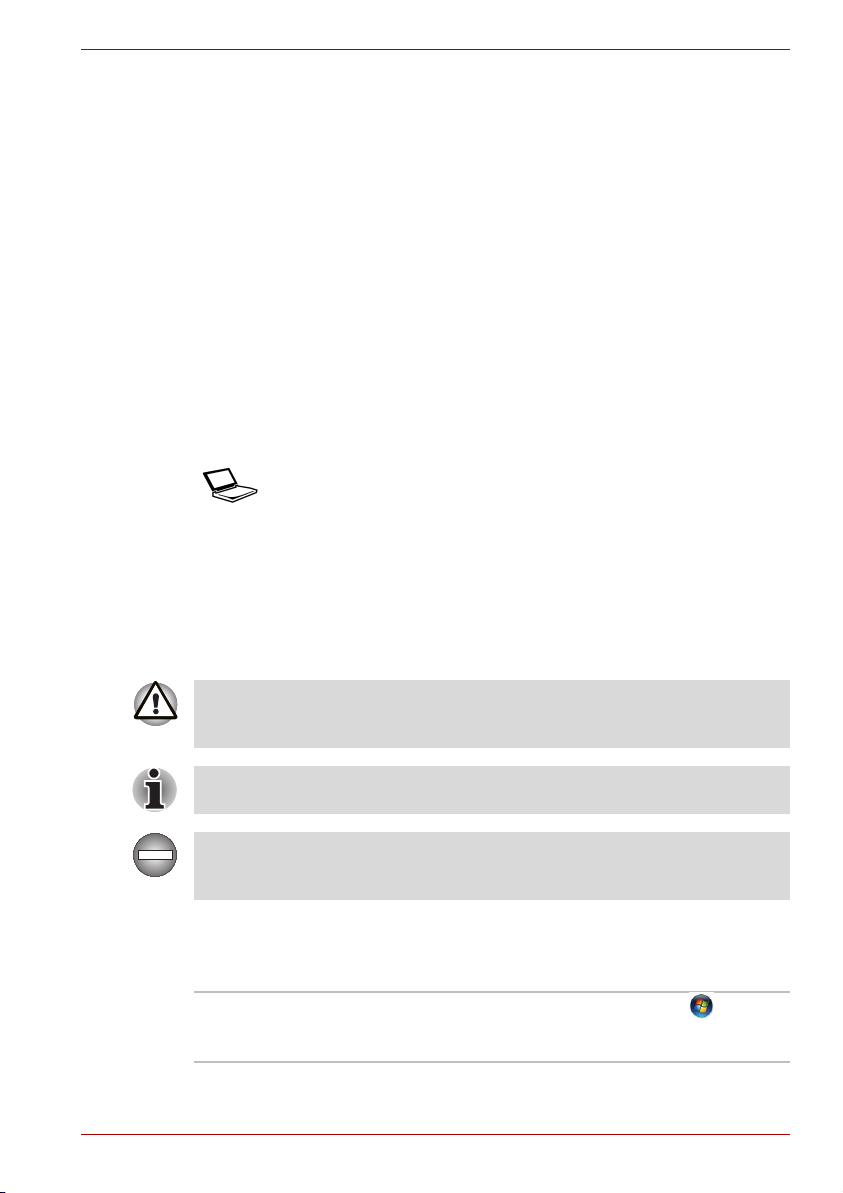
Серия P300/P300D
Комбинации клавиш
Некоторые операции выполняются одновременным нажатием двух
или нескольких клавиш. Такие комбинации обозначены в руководстве
символами, нанесенными на верхнюю поверхность соответствующих
клавиш, разделенными значком плюс (+). Например, Ctrl + C означает,
что необходимо нажать клавишу Ctrl и, удерживая ее в нажатом
положении, одновременно нажать клавишу C. Если комбинация
состоит из трех клавиш, при нажатии
нажатыми первые две.
ABC Если для выполнения операции необходимо
щелкнуть по объекту, ввести текст или
совершить другое действие, то название
объекта или текст, который следует ввести,
представлены показанным слева шрифтом.
на последнюю удерживайте
Вкладка Display
ABC
Названия окон, пиктограмм или текстовых
сообщений, выводимых на экран дисплея
компьютера, представлены показанным слева
шрифтом.
Предупреждения
Предупреждения служат в данном руководстве для привлечения
внимания к важной информации. Виды предупреждений обозначаются
следующим образом:
Внимание! Такое предупреждение указывает на то, что неправильное
использование оборудования или невыполнение инструкций может
привести к потере данных или повреждению оборудования.
Ознакомьтесь. Так обозначается совет или рекомендация по
оптимальной эксплуатации компьютера.
Указывает на потенциально опасную ситуацию, которая, если не
соблюдать инструкции, может привести к смерти или тяжелой
травме.
Терминология
В настоящем документе данный термин имеет следующее значение:
Пуск (Start) Слово «Пуск» относится к кнопке «» в
операционной системе Microsoft® Windows
Vista™.
Руководство пользователя xxiii
Page 24
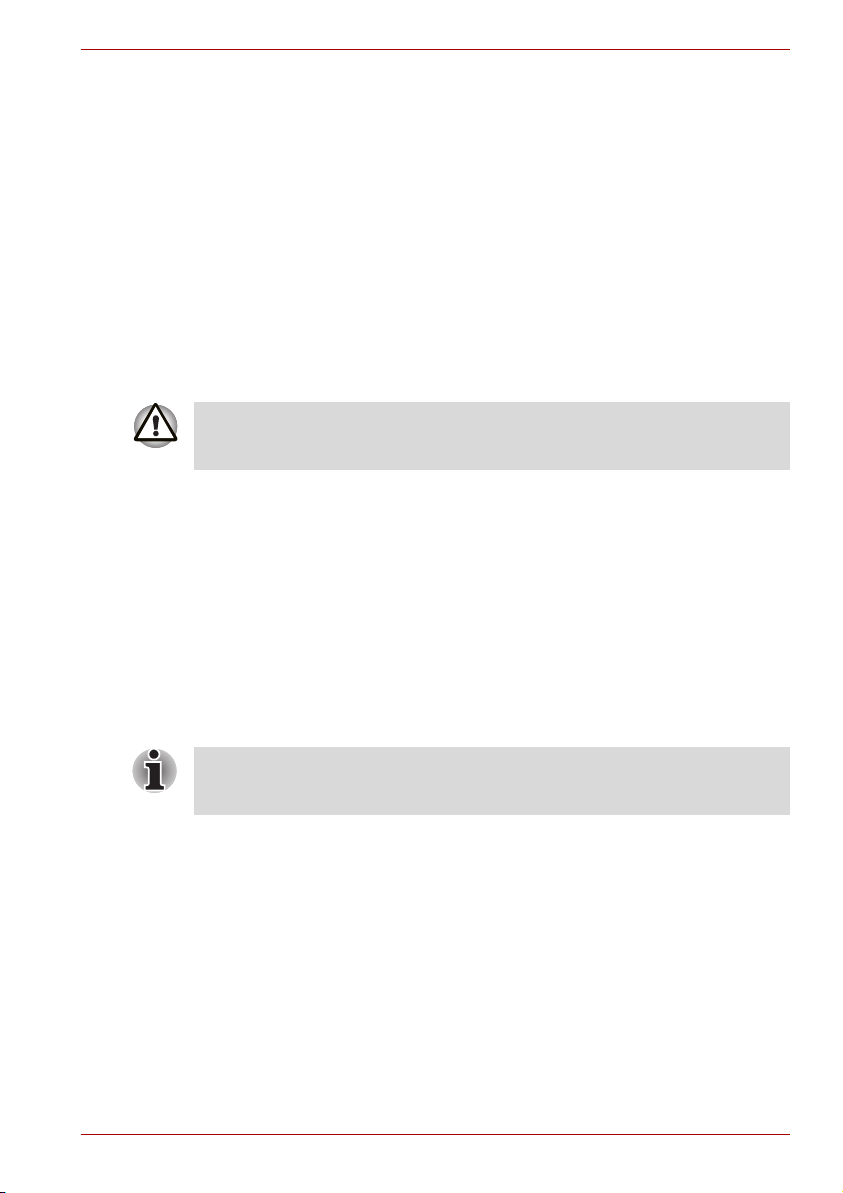
Введение
В данной главе содержится перечень оборудования, входящего в
комплект поставки компьютера, а также рассказывается о функциях,
компонентах и приспособлениях компьютера.
Некоторые из описанных здесь функций могут работать
неправильно, если используется операционная система, отличная
от предустановленной на фабрике корпорации TOSHIBA.
Контрольный перечень оборудования
Аккуратно распакуйте компьютер. Сохраните коробку и упаковочные
материалы для использования в будущем.
Введение
Глава 1
Аппаратное обеспечение
Проверьте наличие следующих компонентов:
■ Серия P300/P300D Портативный персональный компьютер
■ Универсальный адаптер переменного тока со шнуром питания
■ Модемный кабель (входит в комплектацию отдельных моделей)
Чтобы пользоваться данным компьютером, необходимо
установить батарею. Об установке батареи рассказывается
в главе 3 Приступаем к работе.
Программное обеспечение
Операционная система Microsoft® Windows Vista™
На компьютер предустановлено следующее программное обеспечение:
■ Операционная система Microsoft® Windows Vista™
■ Браузер Microsoft Internet Explorer
■ Пакет дополнительных средств TOSHIBA
■ Программа настройки аппаратных средств TOSHIBA Hardware
Setup
■ Утилита TOSHIBA Supervisor Password
Руководство пользователя 1-1
Page 25
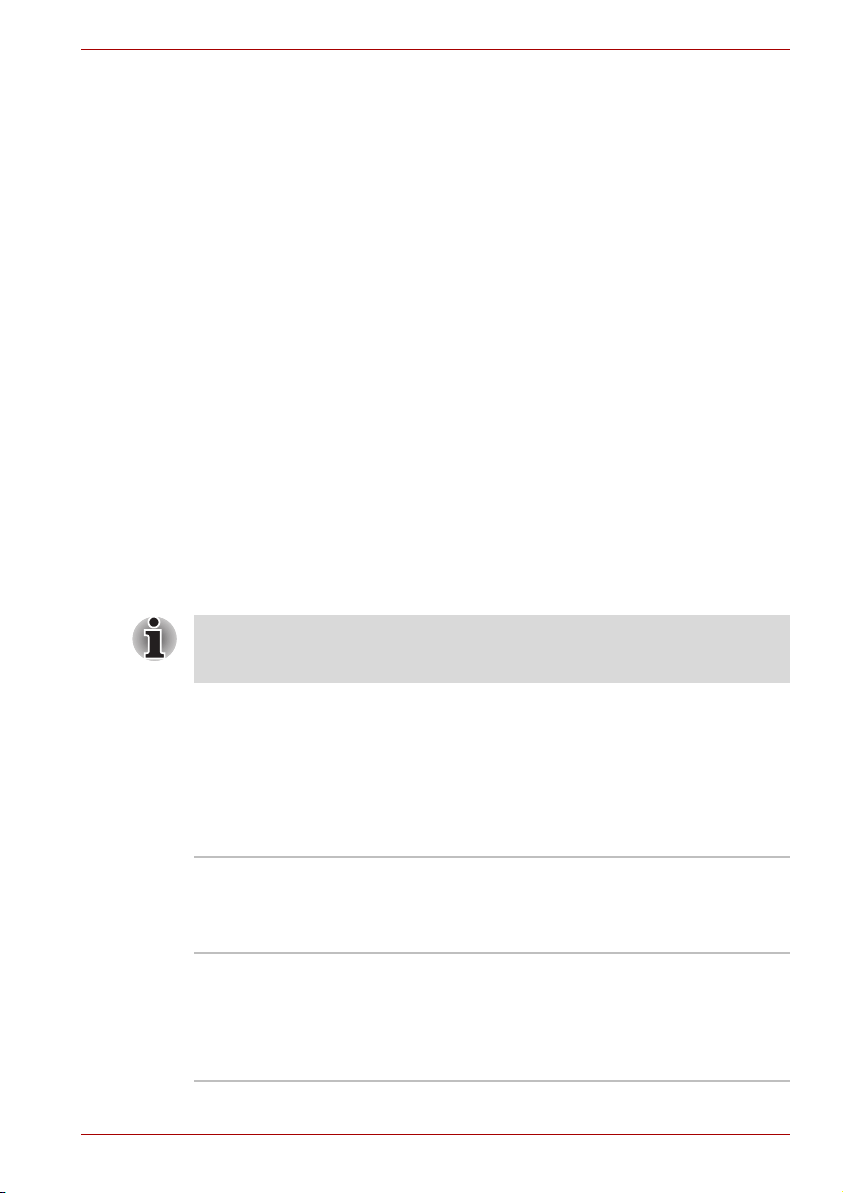
Введение
■ Утилита TOSHIBA Assist
■ Утилита TOSHIBA ConfigFree
■ DVD-ПРОИГРЫВАТЕЛЬ TOSHIBA*
■ Утилита TOSHIBA FingerPrint*
■ Утилиты TOSHIBA SD Memory
■ Утилита TOSHIBA Disc Creator
■ Утилита TOSHIBA Face Recognition*
■ Утилита TOSHIBA Acoustic Silencer
■ Программа Ulead Movie Factory
■ Программа Presto! BizCard 5*
■ Электронное руководство
Набор предустановленного программного обеспечения может
зависеть от приобретенной модели.
* Наличие данной программы зависит от приобретенной модели.
®
for TOSHIBA*
Документация
■ Серия P300/P300D Руководство пользователя персонального
компьютера
■ Серия P300/P300DКраткое руководство пользователя
■ Сведения о гарантийных обязательствах
■ Руководство по безопасной и удобной работе
При отсутствии каких-либо из вышеперечисленных компонентов
или наличии повреждений немедленно обратитесь к поставщику
оборудования.
Функциональные возможности
Чтобы получить подробную информацию о конфигурации
приобретенной вами модели, посетите веб-сайт своего региона.
Процессор
Встроенный Зависит от приобретенной модели.
Подробную информацию о конфигурации
приобретенной модели см. на веб-сайте для
своего региона.
Системная логика Зависит от приобретенной модели.
Набор микросхем Mobile Intel® PM45/GM45
Express
или
AMD RS780MC/RS780M/RX780M
Руководство пользователя 1-2
Page 26

Введение
Модули памяти
Разъемы В два разъема можно установить модули
Замечания
относительно
системной памяти
■ Максимальный объем оперативной памяти, поддерживаемый
компьютером — 4 Гб. Если компьютер оборудован двумя
модулями объемом по 2 Гб, система будет распознавать
примерно 3 Гб. Это связано не с ошибкой или сбоем, а с
техническим ограничением набора микросхем, ЦП и BIOS.
■ Кроме того, 32-разрядные операционные системы не
поддерживают работу с объемами памяти, превышающими 4 Гб.
■ Это
происходит из-за того, что различным ресурсам системы
(например, флэш-память, APIC, устройства PCI и графический
процессор) необходимы собственные адресные пространства в
пределах доступных 4 Гб. В случае с 4 Гб оперативной памяти
адресное пространство, используемое ресурсами системы,
накладывается на физическую память.
■ Операционная система не может использовать память из
такого диапазона адресов. Это приводит
памяти, доступного операционной системе. Поскольку система
Windows показывает доступный объем памяти, а не общий
объем физической памяти компьютера, будут отображаться
около 3 Гб.
памяти типа PC2-5300 или PC2-6400 емкостью
512, 1024, 2048 Мб или 4096 Мб.
Максимальный размер системной памяти и
скорость передачи данных зависят от
приобретенной модели.
Определенный объем основной системной
памяти может быть выделен для
обслуживания графической подсистемы, что
сокращает объем, выделенный под другие
вычислительные функции. Емкость
основной
системной памяти, выделяемой для
поддержки графической подсистемы, может
меняться в зависимости от графической
подсистемы, используемых приложений,
общей емкости системной памяти и других
факторов. Для компьютеров с системной
памятью 4 Гб общий объем системной памяти
для выполнения вычислительных операций
будет значительно меньше и зависит от
модели и конфигурации системы.
к уменьшению объема
Руководство пользователя 1-3
Page 27
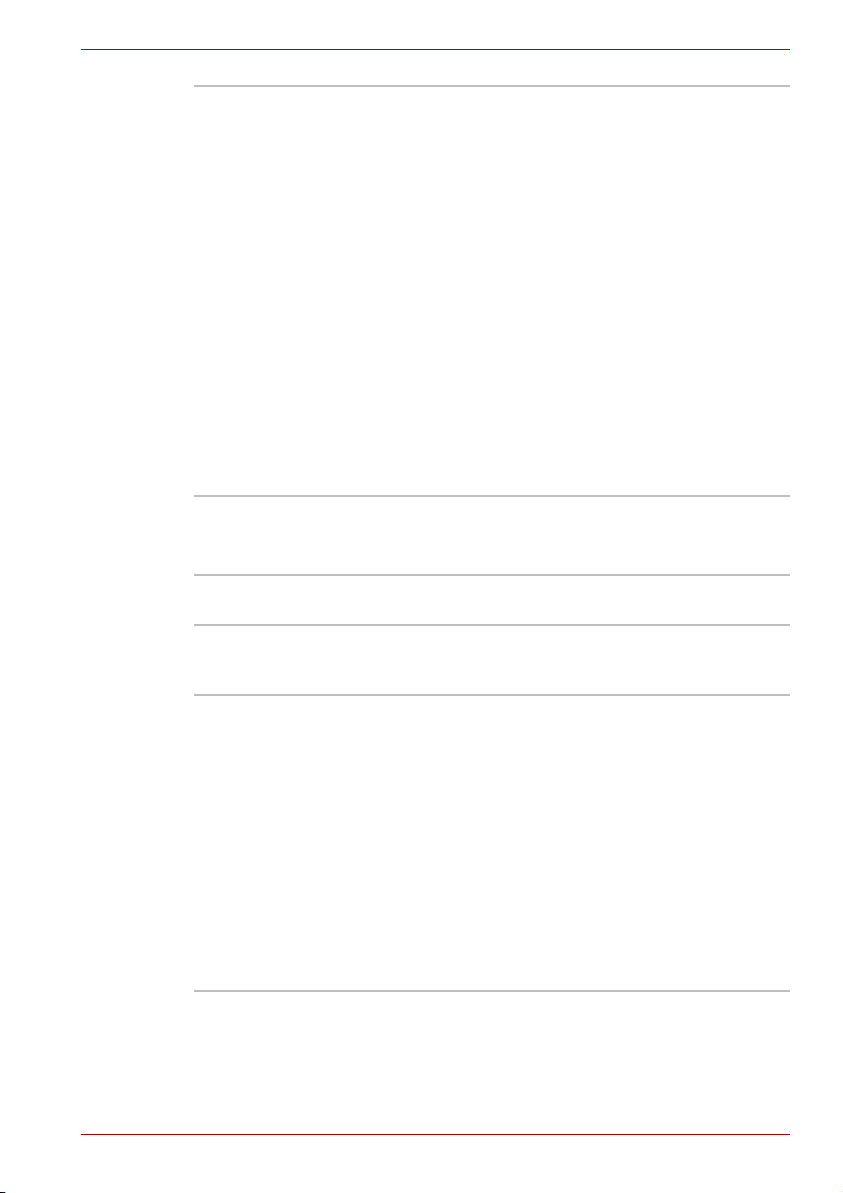
Введение
Видеопамять В зависимости от приобретенной модели:
®
Модель с видеоадаптером Intel
GMA HD4500:
в качестве видеопамяти используется часть
системной памяти, объем зависит от
технологии Dynamic Video Memory.
Модели с видеоадаптерами ATI Radeon™ HD
3200 Graphics,
ATI Radeon™ 3100 Graphics:
в качестве видеопамяти используется часть
системной памяти, объем зависит от
технологии ATI HyperMemory™.
Модели с видеоадаптерами ATI Radeon™ HD
3470 Graphics:
внешняя видеопамять объемом 64/128/256 Мб.
Модели с видеоадаптерами ATI Radeon™ HD
3650 Graphics:
внешняя видеопамять объемом 256 или 512 Мб.
Питание
Аккумуляторная
батарея
Энергонезависимая
батарейка
Адаптер
переменного тока
Источником питания компьютера служит одна
перезаряжаемая ионно
-литиевая батарея.
Внутренняя энергонезависимая батарейка
служит для снабжения питанием часов
реального времени (RTC) и календаря.
Универсальный адаптер переменного тока
служит источником питания системы и
используется для перезарядки батарей при
падении их заряда. В комплект поставки
адаптера входит съемный шнур питания.
Будучи универсальным, адаптер работает от
переменного тока с напряжением в диапазоне
от 100 до 240 В, при этом напряжение на
выходе варьируется в зависимости от модели.
Использование адаптера нерекомендованного
типа может привести к повреждению
компьютера. См. раздел
Адаптер переменного тока главы 2
Путеводитель по компьютеру.
Руководство пользователя 1-4
Page 28

Дисковые накопители
Введение
Замечания
относительно
технических
характеристик
жесткого диска
В десятиразрядном измерении 1 Гигабайт (Гб)
соответствует 10
9
= 1 000 000 000 байт. Однако
операционная система компьютера использует
для определения емкости диска степени числа
2, то есть 1 Гб будет равняться 2
30
1073741824 байт. Таким образом, система
может сообщить, что емкость диска (в гигабайтах)
меньше. Кроме того, доступная емкость
жесткого диска уменьшается за счет
предустановки одной или нескольких
операционных систем (например,
операционной системы Microsoft) и/или
прикладных программ, либо мультимедийных
средств. Фактическая отформатированная
емкость может варьироваться.
Жесткий диск Зависит от приобретенной модели.
■ 120 Гб
■ 160 Гб
■ 200 Гб
■ 250 Гб
■ 320 Гб
■ 400 Гб
■ 500 Гб
В будущем могут появиться и другие модели
жестких дисков.
=
Компьютеры данной серии оснащаются стационарным приводом
оптических носителей. Далее приводится описание имеющихся
приводов оптических носителей.
Руководство пользователя 1-5
Page 29
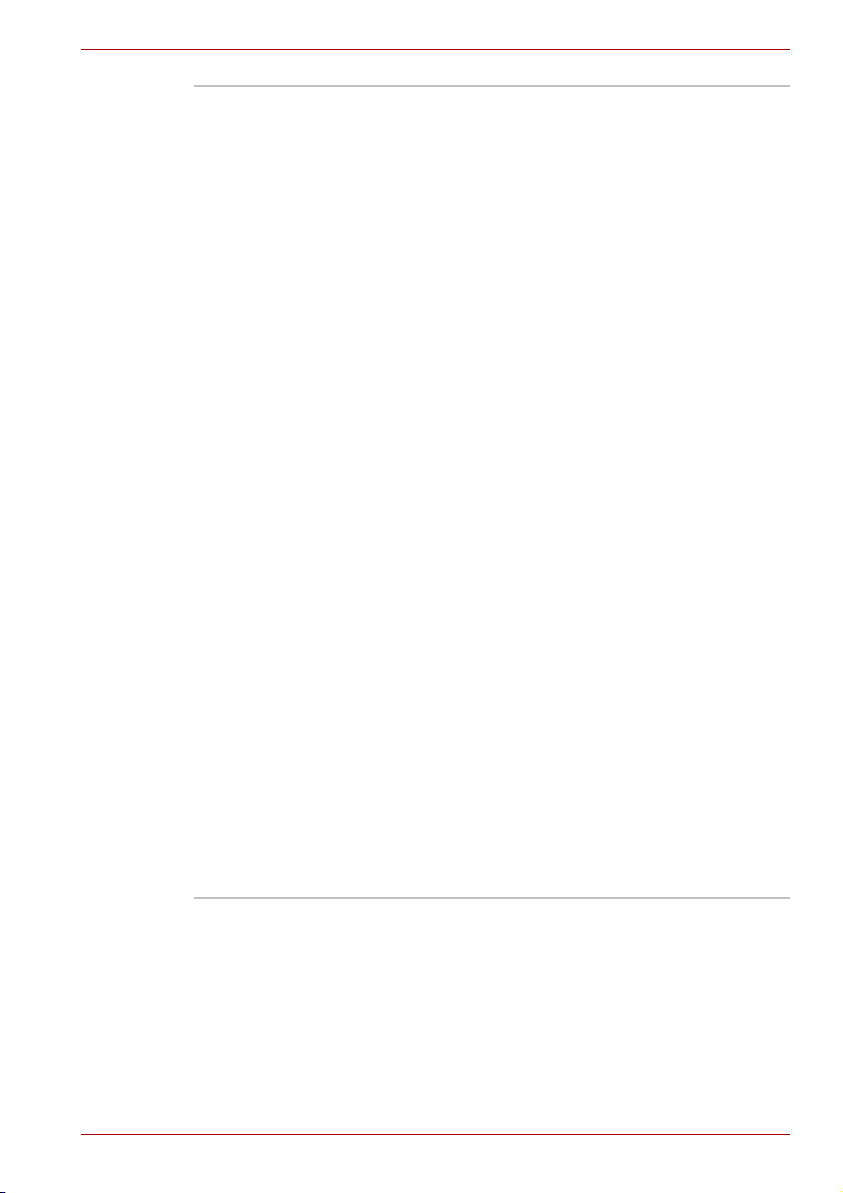
Введение
Дисковод DVD Super
Multi
Некоторые модели поставляются с
полноразмерным модульным дисководом DVD
Super Multi, способным записывать данные на
перезаписываемые CD- и DVD-диски, а также
воспроизводить CD- и DVD-диски диаметром
12 или 8 см (4,72 или 3,15 дюйма) без
дополнительного адаптера. Его максимальная
скорость считывания данных с DVD-дисков —
8-кратная, с компакт-дисков — 24-кратная.
Максимальная скорость записи данных на
диски CD-R — 24-кратная, CD-RW — 16-кратная,
DVD-R — 8-
кратная, DVD-RW — 6-кратная.
Максимальная скорость записи данных на
диски DVD+R и DVD+RW — 8-кратная, на
диски DVD+R(DL) и DVD-R(DL) — 6-кратная,
на диски DVD-RAM — 5-кратная.
Поддерживаются перечисленные ниже
форматы.
■ DVD-ROM
■ DVD-Video
■ Диски DVD-R
■ Диски DVD-RW
■ DVD+R
■ Диски DVD+RW
■ Диски DVD-RAM
■ Диски DVD+R DL
■ Диски DVD-R DL
■ CD-DA
■ CD-Text
■ Photo CD (одно- и многосеансовая запись)
■ CD-ROM Mode 1, Mode 2
■ CD-ROMXA Mode 2 (Form1, Form2)
■ Enhanced CD (CD-EXTRA)
■ CD-G (только Audio CD)
■ Метод адресации 2
Руководство пользователя 1-6
Page 30
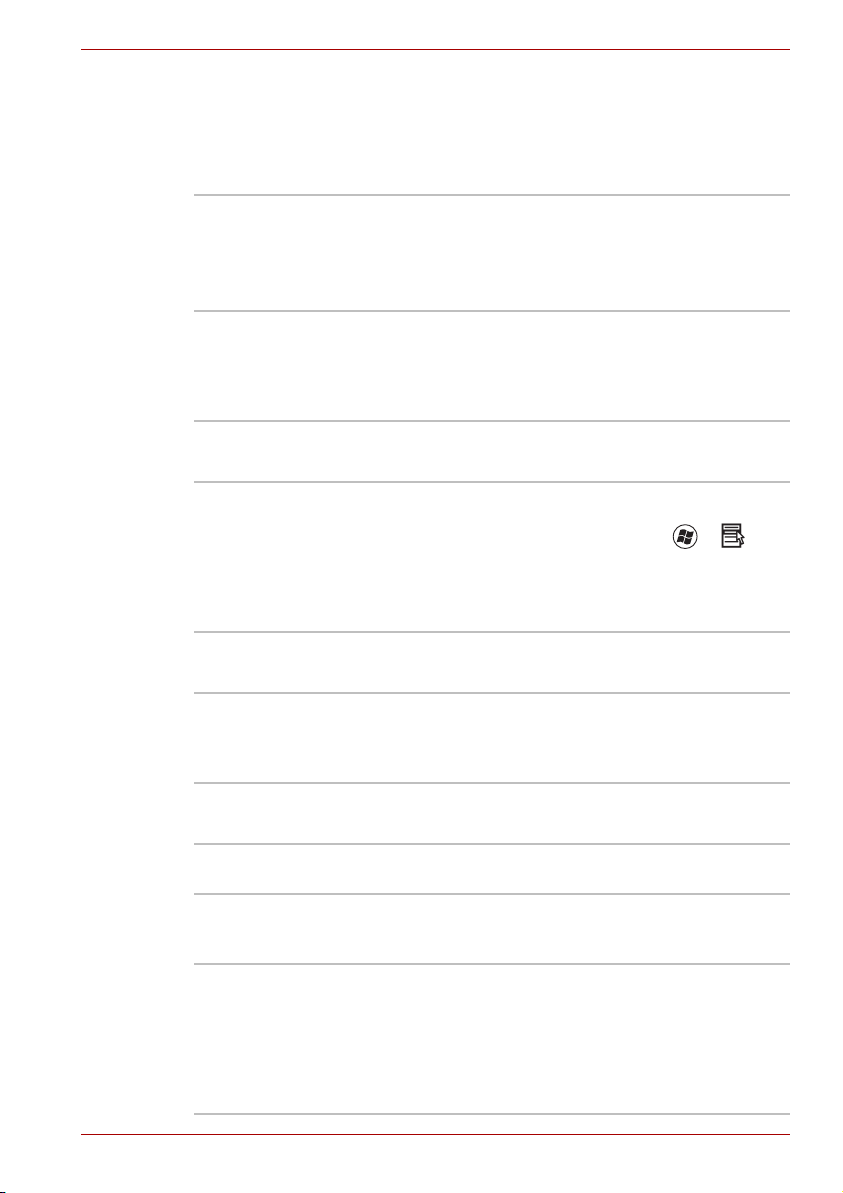
Введение
Вкладка Display
Жидкокристаллическая панель компьютера поддерживает передачу
изображения с высоким разрешением. Для достижения
максимального комфорта и наилучшего качества изображения
дисплей можно наклонить под различными углами.
Встроенная Жидкокристаллический дисплей (ЖКД) на
Графический
контроллер
тонкопленочных транзисторах, два варианта
размера:
■ WXGA+ с диагональю 17 дюймов
и разрешением 1440х 900 пикселов
Графический контроллер обеспечивает
максимальную производительность дисплея.
Дополнительную информацию см. в разделе
Контроллер дисплея приложения B
Контроллер дисплея.
Вкладка Keyboard
Встроенная Клавиатура TOSHIBA для Windows Vista со 104
или 105 клавишами, с выделенными клавишами
управления курсором, клавишами и , а
также
с дополнительным цифровым сегментом
клавиатуры, совместима с усовершенствованной
клавиатурой IBM. Дополнительную информацию
см. в главе 5 Клавиатура.
Манипулятор
Встроенный
сенсорный планшет
Для управления перемещениями курсора по
экрану и прокрутки окон установлен сенсорный
планшет с управляющими кнопками,
расположенными на упоре для запястий.
Порты
Внешний монитор К этому 15-контактному порту подключается
внешний видеодисплей.
Порт HDMI Порт HDMI позволяет подключать
устройства вывода изображения и звука.
(предусмотрено в отдельных моделях)
Порты
универсальной
последовательной
шины (USB 2.0)
Руководство пользователя 1-7
Компьютер оборудован портами
универсальной последовательной шины
(USB), совместимыми со стандартом USB 2.0,
который повышает скорость передачи данных
в 40 раз по сравнению со спецификацией
USB 1.1. (При этом такие порты поддерживают
и стандарт USB 1.1.)
внешние
Page 31

Введение
Комбинированный
порт eSATA/USB
Порт i.LINK
(IEEE1394a)
Поддерживает функции интерфейсов USB 2.0
и eSATA.
Порт, обеспечивающий высокоскоростную
передачу данных непосредственно с таких
внешних устройств, как, например, цифровые
видеокамеры.
Порт TV Out 4-контактный порт S-Video совместим с
телевизионными стандартами PAL и NTSC,
поддерживает защиту от копирования
Macrovision 7.02. (наличие зависит от
приобретенной модели)
Окно инфракрасного
приемника
Это окно служит для приема сигналов с пульта
дистанционного
управления, который входит в
комплектацию компьютера. (наличие зависит
от приобретенной модели)
Разъемы
Уст рой ства формата
ExpressCard
Гнездо разъема
Multiple Digital Media
Card
Компьютер оснащен разъемом ExpressCard
для установки модулей двух стандартных
форматов: ExpressCard/34 и ExpressCard/54.
Карта памяти формата ExpressCard
представляет собой небольшой
дополнительный модуль с интерфейсом PCI
Express и USB (универсальная
последовательная шина).
Поддерживаются карты памяти форматов
SD/SDHC, MMC, MEMORY STICK, MEMORY
STICK PRO и xD Picture card.
Мультимедийные средства
Веб-камера Встроенная веб-камера
отправлять фотоснимки или видеозаписи
(входит в комплектацию отдельных моделей).
Звуковая система Windows
®
-совместимая звуковая подсистема
обслуживает динамики, а также гнезда для
внешнего микрофона и наушников.
Гнездо для
наушников (S/PDIF)
Служит для вывода аналогового звукового
сигнала. Кроме того, его можно использовать в
качестве гнезда S/PDIF для подключения
цифровых оптических аппаратов связи.
Гнездо для
микрофона
3,5 миллиметровое мини-гнездо для микрофона
обеспечивает подключение монофонического
микрофона с трехжильным
Руководство пользователя 1-8
позволяет создавать и
шнуром.
Page 32

Введение
Средства связи
Модем который обеспечивает обмен данными, а
также прием и передачу факсимильных
сообщений. Модем поддерживает протокол
V.90 (V.92). Скорость передачи данных и
отправки-приема факсов зависит от
характеристик аналоговой телефонной линии.
Компьютер имеет гнездо модема для
подключения к телефонной линии. Поддержка
обоих стандартов (V.90 и V.92) реализована
только в США, Канаде и Австралии. В
остальных
стандарт V.90. (предусмотрено в отдельных
моделях)
Локальная сеть Компьютер оснащен сетевым адаптером,
поддерживающим стандарт Fast Ethernet LAN
(100 Мбит/с, 100BASE-TX) или Gigabit Ethernet
LAN (1 Гбит/с, 1000BASE-T). Для компьютеров,
поставляемых в ряд стран, модемное гнездо
является стандартным устройством. (Наличие
зависит от приобретенной модели.)
Беспроводная
локальная сеть
Адаптер беспроводной локальной сети
(при наличии) поддерживает стандарты A, B, G
и N,
на основе радиотехнологии расширения
спектра по методу прямой
последовательности/мультиплексирования с
ортогональным делением частот,
соответствующей стандарту IEEE 802.11.
■ Механизм автоматического выбора скорости
обмена данными в диапазоне 54, 48, 36, 24,
18, 12, 9 и 6 Мбит/с (IEEE 802.11a/g.)
■ Механизм автоматического выбора
скорости обмена данными в диапазоне 11,
5,5, 2 и 1 Мбит/сек. (IEEE 802.11b)
■ Автоматическая настройка на несколько
каналов
■ Управление питанием платы
■ Шифрование данных по стандарту Wired
Equivalent Privacy (WEP) на основе
128-разрядного алгоритма шифрования.
■ Шифрование данных в соответствии с
требованиями стандарта Advanced
Encryption Standard (AES) на основе
128-разрядного алгоритма шифрования.
странах поддерживается только
а также совместим с другими системами
Руководство пользователя 1-9
Page 33

Bluetooth Отдельные компьютеры данной серии
оснащены средствами на основе технологии
Bluetooth. Беспроводная технология Bluetooth
обеспечивает беспроводную связь между
различными электронными устройствами,
например, компьютерами и принтерами.
Технология Bluetooth позволяет установить
скоростное, надежное, защищенное
Переключатель
беспроводной связи
соединение, не занимая при
(предусмотрено в отдельных моделях)
Этот переключатель служит для включения и
отключения беспроводного сетевого адаптера
и модуля Bluetooth (предусмотрено в
отдельных моделях)
этом много места.
Защита
Введение
Разъем защитного
блокиратора
Пароль Пароль на включение питания
Позволяет присоединить дополнительный
защитный блокиратор для закрепления
компьютера на письменном столе или другом
крупногабаритном предмете.
Пароль на доступ
Двухуровневая архитектура защиты паролями.
Идентификация по отпечаткам пальцев
(доступна в отдельных моделях)
Особые функции компьютера
Перечисленные далее функции либо являются уникальными для
компьютеров TOSHIBA, либо представляют собой дополнительные
возможности для удобства работы с компьютером.
«Горячие » клавиши Комбинации «горячих» клавиш позволяют быстро
изменять настройку системы непосредственно с
клавиатуры без использования программы
конфигурации системы.
Мгновенная защита Нажатие «горячих» клавиш Fn + F1 позволяет
убрать изображение с экрана и заблокировать
компьютер, обеспечивая защиту данных.
Автоматическое
отключение питания
дисплея
*1
Эта функция автоматически отключает
встроенный дисплей при отсутствии ввода
данных с клавиатуры в течение определенного
промежутка времени. При нажатии любой
клавиши питание восстанавливается.
Данная функция включается в разделе
параметров электропитания.
к жесткому диску
Руководство пользователя 1-10
Page 34

Введение
Автоматическое
отключение питания
жесткого диска
*1
Эта функция автоматически отключает
питание жесткого диска при отсутствии
обращения к нему в течение заданного
интервала времени. При обращении к
жесткому диску питание возобновляется.
Данная функция включается в разделе
параметров электропитания.
Автоматический
переход системы в
режим сна/спящий
режим
*1
Эта функция автоматически переводит
систему в ждущий или спящий режим при
отсутствии ввода или обращения к
оборудованию в течение заданного времени.
Данная функция включается в разделе
параметров электропитания.
Интеллектуальный
блок питания
*1
Микропроцессор в блоке питания компьютера
определяет заряд батареи и рассчитывает ее
остаточную емкость. Он также защищает
электронные компоненты от таких
ненормальных условий, как, например,
перегрузка по напряжению питания от
адаптера переменного тока.
Данная функция включается в разделе
параметров электропитания.
Режим экономии
заряда батареи
Эта функция позволяет экономить заряд батареи.
*1
Данная функция включается в разделе
параметров электропитания.
Включение/
отключение
компьютера при
открытой/закрытой
панели дисплея
Автоматический
переход в спящий
режим при разрядке
батареи
*1
Эта функция отключает питание компьютера,
когда панель дисплея закрыта, и включает его
при открытии дисплея.
Данная функция включается в разделе
*1
параметров электропитания.
Когда батарея разряжается до такой степени,
что дальнейшая работа компьютера
невозможна, система автоматически
переходит в спящий режим и отключается.
Данная функция включается в разделе
параметров электропитания.
Спящий режим Эта функция позволяет выключить питание
без завершения работы программ.
Содержимое оперативной памяти сохраняется
на жестком диске. При включении питания
можно продолжать работу с того момента, где
она была остановлена. Дополнительную
информацию см. в разделе Отключаем
питание главы 3, Приступаем к работе,
интерактивного руководства пользователя.
Режим сна
Если Вам пришлось прервать свою работу, то
выключить питание компьютера можно и без
выхода из активных программ. Данные
сохраняются в системной памяти компьютера. При
включении питания можно продолжать работу с
того момента, где она была остановлена.
Руководство пользователя 1-11
Page 35

*1 Нажмите на кнопку , откройте меню Control Panel («Панель
управления»), System and Maintenance («Система и обслуживание»)
и Power Options («Параметры электропитания»).
Пакет дополнительных средств TOSHIBA
В этом разделе рассказывается о компонентных утилитах TOSHIBA,
предустановленных на компьютер.
Утилита TOSHIBA
Power Saver
Утилита TOSHIBA
Zooming
Утилита TOSHIBA PC
Diagnostic Tool
Утилита TOSHIBA
Flash Cards
Общий драйвер
компонентов
TOSHIBA
Утилита TOSHIBA
Accessibility
Утилита TOSHIBA
Button Support
Утилита TOSHIBA Power Saver предоставляет
в ваше распоряжение средства расширенного
управления электропитанием.
Данная утилита позволяет увеличить или
уменьшить размер значков на рабочем столе
Windows и элементов окон поддерживаемых
ею прикладных программ.
Утилита TOSHIBA PC Diagnostic Tool служит
для вывода на экран значений основных
системных параметров и для тестирования
отдельных аппаратных компонентов,
встроенных в компьютер
Данная утилита поддерживает следующие
функции.
■ Функция «горячих» клавиш
■ Функция запуска утилит TOSHIBA
Общий драйвер компонентов TOSHIBA
содержит модуль, необходимый для работы
утилит Tosh i b a.
Утилита TOSHIBA Accessibility обеспечивает
поддержку пользователей, ограниченных в
движении, когда им необходимо
воспользоваться функциями « горячих» клавиш
TOSHIBA. Эта утилита позволяет сделать
клавишу Fn «залипающей», т. е
ее, а затем, отпустив, нажать одну из клавиш
F, чтобы выполнить определенное действие.
Клавиша Fn остается активной, пока не будет
нажата другая клавиша.
С помощью этой утилиты можно настраивать
функции клавиш компьютера.
Можно изменить приложение, запускаемое
нажатием этой кнопки.
(предусмотрено в отдельных моделях)
Введение
.
. можно нажать
Руководство пользователя 1-12
Page 36

Утилиты и приложения
В данном разделе рассказывается о предустановленных утилитах и о
порядке их запуска. За подробными инструкциями обратитесь к
электронному руководству по каждой утилите, справочным файлам
или файлам readme.txt.
Утилита TOSHIBA
Assist
Утилита HW Setup Эта программа позволяет настроить
Пароль на
включение питания
Утилита TOSHIBA
Disc Creator
Введение
Утилита TOSHIBA Assist представляет собой
графический пользовательский интерфейс,
обеспечивающий простоту доступа к
справочной системе и сервисным функциям.
аппаратное обеспечение в
конкретными условиями работы и с
периферийными устройствами. Чтобы
запустить утилиту, нажмите дважды на значок
TOSHIBA Assist на рабочем столе, откройте
вкладку OPTIMIZE, после чего выберите пункт
TOSHIBA HW Settings.
Можно использовать два уровня защиты
паролем: «администратор» и «пользователь».
Эта функция предотвращает
несанкционированный доступ к компьютеру.
Чтобы зарегистрировать пароль
администратора, нажмите дважды на
расположенный на рабочем столе значок
TOSHIBA Assist, откройте вкладку SECURE, в
которой запустите утилиту Supervisor
password.
Чтобы установить пароль пользователя,
откройте вкладку SECURE программного
обеспечения TOSHIBA Assist, из которой
запустите утилиту User password. Вкладка
Password служит для регистрации пароля
пользователя.
С ее помощью вы сможете записывать
компакт-диски различных форматов,
звуковые, которые можно воспроизводить на
обычном стереофоническом CD-проигрывателе,
и компакт-диски с данными, на которых можно
хранить файлы и папки с жесткого диска.
Программой можно пользоваться на
компьютерах, оснащенных приводами CD-RW/
DVD-ROM или DVD Super Multi.
соответствии с
включая
Руководство пользователя 1-13
Page 37

Введение
Утилита TOSHIBA
DVD-RAM
Утилита TOSHIBA DVD-RAM имеет функцию
физического форматирования дисков DVD-RAM
и функцию их защиты от записи.
Данная утилита входит в модуль установки
программы TOSHIBA Disc Creator.
Чтобы запустить утилиту TOSHIBA DVD-RAM
нажмите , откройте меню Все программы,
выберите пункт TOSHIBA, затем пункт
Приложения для CD и DVD (CD&DVD
Applications) и выберите Утилита DVD-RAM
(DVD-RAM Utility).
Утилита CD/DVD
Drive Acoustic
Silencer
Эта утилита служит для настройки скорости
считывания
данных приводом оптических
дисков. Можно установить обычный режим,
в котором будет установлена максимальная
скорость привода для быстрого доступа к
данным, или тихий режим с однократной
скоростью для звуковых компакт-дисков,
уровень шума при работе будет снижен. В
режиме работы с DVD-дисками эта функция
неэффективна.
Программа Ulead
DVD Movie Factory®
for TOSHIBA
Позволяет редактировать цифровое видео и
записывать видео на диски DVD.
(предусмотрено в отдельных моделях)
*1 Нажмите на кнопку , откройте меню Control Panel («Панель
управления»), System and Maintenance
(«Система и обслуживание»)
и Power Options («Параметры электропитания»).
Утилита FingerPrint Компьютер оснащен утилитой для регистрации и
распознавания характеристик отпечатков
пальцев (ее наличие зависит от приобретенной
модели). После ввода идентификатора и пароля
в устройство авторизации по отпечаткам пальцев
необходимость ввода пароля с клавиатуры
отпадает. Проведя пальцем по датчику отпечатков,
вы сможете выполнять следующие функции:
■ Вход в операционную систему Windows с
открытием защищенной домашней
страницы в браузере IE (Internet Explorer).
■ Шифрование/расшифровку файлов и папок
во избежание доступа к ним посторонних.
■ Отключение защищенной паролем
заставки при выходе из
энергосберегающего режима (режима сна).
■ Авторизация при загрузке системы с
применением функции загрузки одним
касанием.
■
Функция защиты при включении питания и
авторизации одним прикосновением.
(предусмотрено в отдельных моделях)
Руководство пользователя 1-14
Page 38

Введение
DVDПРОИГРЫВАТЕЛЬ
TOSHIBA
Утилита TOSHIBA
ConfigFree
Программа TOSHIBA
Face Recognition
Программа Presto!
BizCard 5
Проигрыватель DVD-дисков используется для
воспроизведения видеозаписей с DVD-дисков.
Управление функциями проигрывателя
осуществляется через экранный интерфейс.
(предусмотрено в отдельных моделях)
Набор утилит ConfigFree упрощает
управление коммуникационными
устройствами и сетевыми подключениями.
Помимо этого, утилиты ConfigFree
обеспечивают диагностику сбоев в работе
коммуникационных средств и позволяют
зарегистрировать набор параметров
пользователя для упрощения перемены
местонахождения или смены сети.
Чтобы запустить утилиту ConfigFree, нажмите
на кнопку , откройте меню All Programs
(«Все программы»), затем — TOSHIBA,
Networking («Сетевые средства») и выберите
пункт ConfigFree.
При входе пользователя в систему Windows
программа TOSHIBA Face Recognition
использует для проверки данных о его лице
специальную библиотеку снимков. При
успешном прохождении проверки
пользователь автоматически входит в систему
Windows. Это упрощает вход, поскольку
пользователю не требуется вводить пароль
или проходить какую-либо подобную проверку
(эта программа входит в комплектацию
отдельных моделей).
Программа Presto! BizCard сохраняет
сведения о компаниях, имена, почтовые
адреса, номера телефонов и факсов, адреса
электронной почты и т. д. Отсканируйте
визитные карточки, и программа Presto!
BizCard автоматически сохранит
данные и
изображения с каждой из них. Чтобы
упростить поиск, редактирование, создание и
сортировку данных, можно выбирать
различные режимы просмотра. Доступна
передача информации в программыпланировщики, менеджеры контактов, личные
информационные помощники и переносные
компьютеры. Кроме того, можно печатать
беджи, почтовые ярлыки и наклейки (эта
программа входит в комплектацию отдельных
моделей).
Руководство пользователя 1-15
Page 39

Введение
Центр мобильности
Windows
В этом разделе рассказывается об утилите
Windows Mobility Center. Приложение Windows
Mobility Center обеспечивает быстрый доступ к
настройкам нескольких параметров
мобильного ПК в едином окне. По умолчанию
операционной системой подготовлено не
более восьми располагаемых рядом оконных
элементов. В Mobility Center добавлены два
дополнительных оконных элемента.
Установка пакета TOSHIBA Extended Tiles for
Windows Mobility Center позволит получить
доступ к следующим функциям.
■ Блокировка
■ Кнопка TOSHIBA Assist:
Дополнительные устройства
Различные возможности расширения позволяют сделать компьютер
еще более мощным и удобным в работе. Дополнительную
информацию см. в главе 8, Дополнительные устройства. К ним
относятся следующие дополнительные устройства:
Наращивание
емкости памяти
В компьютер можно установить два модуля
памяти.
компьютера:
блокировка компьютера без выключения
питания. Выполняет ту же функцию, что и
кнопка блокировки внизу правой панели
меню «Пуск (Start)»
открывает окно утилиты TOSHIBA Assist,
если она уже установлена на компьютер.
Используйте только модули памяти DDRII, совместимые со
стандартами PC2-5300 и PC2-6400*. За подробной информацией
обратитесь к продавцу оборудования производства корпорации
TOSHIBA.
* Наличие модуля DDRII зависит от приобретенной модели.
Аккумуляторная
батарея
Адаптер
переменного тока
Руководство пользователя 1-16
Дополнительную аккумуляторную батарею
можно приобрести у продавца оборудования
производства корпорации TOSHIBA.
Используйте его как запасной для продления
срока периода эксплуатации компьютера.
Если компьютер
помещениях, целесообразно купить
дополнительный адаптер переменного тока
для каждого такого места, чтобы не носить его
с собой.
часто используется в разных
Page 40

Путеводитель по компьютеру
б
Глава 2
Путеводитель по компьютеру
В этой главе приводится описание различных компонентов
компьютера. Прежде чем начать работу на компьютере, ознакомьтесь
с каждым компонентом.
Вид спереди с закрытым дисплеем
На следующем рисунке показан вид компьютера спереди с закрытой
панелью дисплея.
ереключатель
беспроводной
связи
Индикатор
питания от
сети
Индикатор
питания
Индикатор
батареи
Индикатор
работы дисков
Индикатор разъема
Multiple Digital Media Card
on
off
Индикатор
активности
еспроводной
связи
Окошко
инфракрасного
приемника*
Гнез до разъема
Multiple Digital
Media Card
Гнезд о для
микрофона
Гнез до для
наушников
(S/PDIF)
Регулято р
громкости
Вид компьютера спереди с закрытым дисплеем
*В зависимости от приобретенной модели.
Переключатель
беспроводной связи
Переключатель беспроводной связи служит для
включения устройства беспроводной связи.
Находясь на борту самолета и в медицинских учреждениях,
переведите переключатель в положение «выключено». Проверьте
индикатор активности беспроводной связи. При отключении
функции беспроводной связи индикатор гаснет.
Индикатор питания
от сети
Светится, когда к компьютеру присоединен
адаптер переменного тока, подключенный к
источнику питания.
Руководство пользователя 2-1
Page 41

Путеводитель по компьютеру
Индикатор питания Индикатор питания при включенном
компьютере светится синим. При переводе
компьютера в ждущий режим из диалогового
окна выключения компьютера (Turn Off
Computer) этот индикатор мигает оранжевым
цветом (одну секунду светится, на две секунды
выключается).
Индикатор батареи Показывает состояние заряда батареи:
зеленый цвет означает полный заряд,
оранжевый — батарея заряжается, мигает
оранжевым — батарея разряжена. См. главу 6,
Индикатор работы
дисков
Индикатор разъема
Multiple Digital Media
Card
Индикатор
активности
беспроводной связи
Окно инфракрасного
приемника
Питание
Загорается при обращении к жесткому диску
или приводу оптических дисков.
Загорается при обращении к устройству
Multiple Digital Media Card. (предусмотрено в
отдельных моделях)
Указывает, активен ли адаптер беспроводной
сети или модуль Bluetooth. (предусмотрено в
отдельных моделях)
Инфракрасный приемник установлен на
отдельных
и режимы включения питания.
моделях. Это окно датчика,
принимающего сигналы с пульта
дистанционного управления, который входит в
комплект поставки компьютера.
Гнездо разъема
Multiple Digital Media
Card
Гнездо для
микрофона
Поддерживаются карты памяти форматов
SD/SDHC, MMC, MEMORY STICK, MEMORY
STICK PRO и xD Picture card.
3,5 миллиметровое мини-гнездо для микрофона
обеспечивает подключение монофонического
микрофона с трехжильным шнуром.
Гнездо для
наушников (S/PDIF)
Служит для вывода аналогового звукового
сигнала. Кроме того,
его можно использовать в
качестве гнезда S/PDIF для подключения
цифровых оптических аппаратов связи.
Регулятор громкости Регулирует громкость стереодинамиков или
наушников.
Руководство пользователя 2-2
Page 42

Вид слева
Путеводитель по компьютеру
На следующем рисунке показан вид компьютера слева.
Подключение
внешнего монитора
Вентиляционные
отверстия
Комбинированный
порт
eSATA/USB
Порты
универсальной
последовательной
шины (USB 2.0)
Разъем для карты
памяти типа
Express Card
eSATA/
Порт i.LINK
(IEEE 1394a)
Подключение
внешнего монитора
Вентиляционные
отверстия
Порт
HDMI
Сетевой
разъем
Порт
TV Out
Левая сторона компьютера
К этому 15-контактному порту подключается
внешний видеодисплей.
Вентиляционные отверстия препятствуют
перегреву центрального процессора.
Не загораживайте вентиляционные отверстия. Следите также за
тем, чтобы в вентиляционные отверстия не попадали
посторонние предметы, т.к. булавки, скрепки и т.п. могут
повредить электронные схемы компьютера.
Комбинированный
порт eSATA/USB
Порты
универсальной
последовательной
шины (USB 2.0)
Поддерживает функции интерфейсов USB 2.0
и eSATA.
Порты универсальной последовательной шины,
совместимые со стандартом USB 2.0. Порты,
помеченные значком (), поддерживают
функцию USB Sleep and Charge.
Разъем ExpressCard Позволяет вставить карту памяти типа
ExpressCard. Она представляет собой
небольшой дополнительный модуль на основе
интерфейсов PCI Express и USB.
Максимальная скорость обмена данными
составляет 2,5 Гбит/с. Поддерживаются карты
форматов Express Card/34 и Express Card/54.
Порт TV Out В этот разъем вставляется 4-контактный
кабель S-video для вывода сигнала в формате
NTSC или PAL.
Порт HDMI Позволяет выполнять цифровое подключение к
устройству HDTV или к домашнему
кинотеатру.
(предусмотрено в отдельных моделях)
Руководство пользователя 2-3
Page 43

Сетевой разъем Это гнездо служит для подключения к локальной
Порт I.LINK
(IEEE1394a)
Вид справа
На следующем рисунке показан вид компьютера справа.
Путеводитель по компьютеру
сети. Адаптер обладает встроенной поддержкой
Fast Ethernet LAN или Giga bit Ethernet
(в зависимости от приобретенной модели).
Подробнее см. главу 4 Изучаем основы.
Обеспечивает высокоскоростную передачу
данных с внешних устройств, например с
цифровой видеокамеры. (предусмотрено в
отдельных моделях)
Индикатор привода
оптических
носителей данных
Кнопка
выгрузки
Защитный замок-
блокиратор
Порты
USB
Гнезд о модема
или гнездо
FM-антенны*
Отверстие
аварийной
выгрузки диска
Вид компьютера справа
Гнезд о для подключения
источника постоянного
тока с напряжением 19 В
* На этом рисунке изображено гнездо модема.
Индикатор привода
оптических
носителей данных
При обращении компьютера к приводу
оптических носителей данных индикатор
светится желтым.
Кнопка выгрузки При нажатии на эту кнопку открывается лоток
привода оптических носителей данных.
Защитный замокблокиратор
К этому порту подсоединяется стопорный
трос. Приобретаемый дополнительно
стопорный трос прикрепляет компьютер к
столу или другому крупному предмету для
Порты
универсальной
последовательной
шины (USB 2.0)
предотвращения
Порты универсальной последовательной шины,
совместимые со стандартом USB 2.0. Порты,
помеченные значком (), поддерживают
функцию USB Sleep and Charge.
кражи.
Руководство пользователя 2-4
Page 44

Путеводитель по компьютеру
Гнездо модема Модемное гнездо служит для подключения
модема непосредственно к стандартной
телефонной линии с помощью модемного кабеля.
(В зависимости от приобретенной модели).
■ При грозе отсоедините модемный кабель
от телефонной розетки.
■ Не подключайте модем к цифровой
телефонной линии, которая может его
повредить.
Разъем для
FM-антенны
Отверстие
аварийной выгрузки
диска
Гнездо подключения
источника
постоянного тока с
напряжением 19 В
Позволяет подключать FM-антенну
(В зависимости
Если дисковод необъяснимо «завис» или
перестал реагировать на команды, нажмите на
кнопку, чтобы выдвинуть лоток привода
оптических носителей вручную.
К этому гнезду подключается
адаптер переменного тока. Используйте
только ту модель адаптера переменного тока,
которая входит в комплект поставки
компьютера
нерекомендованного типа может привести к
повреждению компьютера.
от приобретенной модели).
. Использование адаптера
Вид сзади
На следующем рисунке представлена тыльная сторона компьютера.
Вид компьютера сзади
Руководство пользователя 2-5
Page 45

Вид снизу
Путеводитель по компьютеру
На приведенном далее рисунке представлен вид компьютера снизу. Прежде
чем переворачивать компьютер, убедитесь, что его дисплей закрыт.
батарейного отсек а
Вентиляционные
отверстия
Крышка модуля
памяти и адаптера
беспроводной сети
Вентиляционн
ые отверстия
Защелка
Вид компьютера снизу
Крышка модуля
памяти и адаптера
беспроводной сети
Аккумуляторная
батарея
Вентиляционные отверстия препятствуют
перегреву центрального процессора.
Крышка служит для защиты двух разъемов, в
которые предустановлены один или два
модуля памяти. См. раздел Наращивание
Крышка жесткого
диска
Защелка
батареи
емкости памяти главы 8 Дополнительные
устройства.
Крышка жесткого
Эта крышка защищает жесткий диск.
диска
Защелка
батарейного отсека
Аккумуляторная
батарея
Чтобы вынуть аккумуляторную батарею,
сдвиньте замок.
Аккумуляторная батарея снабжает компьютер
электроэнергией, когда к нему не подключен
адаптер переменного тока. Подробнее об
аккумуляторной батарее см. главу 6, Питание
и режимы включения питания.
Защелка батареи Чтобы вынуть батарею, сдвиньте и удерживайте
защелку. Порядок извлечения аккумуляторной
батареи подробно описан в главе 6, Питание и
режимы включения питания.
Руководство пользователя 2-6
Page 46

Вид спереди с открытым дисплеем
На этом рисунке показан вид компьютера с открытым дисплеем
спереди. Подробнее см. соответствующую иллюстрацию. Чтобы
открыть дисплей, приподнимите его за переднюю часть. Наклоните
дисплей под удобным углом зрения.
Веб-
камера*
Встроенный
микрофон*
Экран
дисплея
Беспроводная
связь
Локальная
сеть Антенна*
Динамик
Индикатор
веб-камеры*
Путеводитель по компьютеру
Кнопка питания*
Кнопка отключения звука*
Кнопка CD/DVD*
Кнопка Воспр./пауза*
Кнопка Стоп*
Кнопка Назад*
Кнопка Вперед*
Динамик
Сенсорный
планшет
Датчик отпечатко в
Кнопки управления
сенсорного планшета
пальцев*
Вид компьютера спереди с открытым дисплеем
* Входит в комплектацию отдельных моделей.
Эксплуатируйте компьютер с осторожностью, чтобы избежать
появления на его поверхности царапин или повреждений.
Динамики Динамики обеспечивают воспроизведение
системных звуковых сигналов (например, о
разряде батареи) и звука, генерируемого
программным обеспечением.
Экран дисплея На ЖКД отображается текст и графика с высокой
контрастностью. См. приложение B Контроллер
дисплея. Когда компьютер работает от
адаптера переменного тока, изображение на
экране дисплея выглядит несколько ярче, нежели
при работе от батарейного источника питания.
Пониженная яркость один из способов экономии
заряда батареи.
Индикатор вебкамеры
Руководство пользователя 2-7
Индикатор веб-камеры показывает, включена она
или нет. (предусмотрено в отдельных моделях)
Page 47

Путеводитель по компьютеру
Веб-камера Делайте снимки и отправляйте их через Интернет.
(предусмотрено в отдельных моделях)
Встроенный
микрофон
Микрофон используется вместе с веб-камерой
для общения с другими пользователями, а
также для записи сообщений.
Кнопка включения
питания
Кнопка отключения
Служит для включения и выключения
компьютера, а также его перевода в спящий
режим и вывода из режима сна
.
Служит для включения и выключения звука.
звука
Кнопка CD/DVD Эта кнопка служит для запуска приложений,
которые позволяют проигрывать DVD- или
компакт-диски. В зависимости от модели это
может быть Windows Media Player или
программный DVD-проигрыватель TOSHIBA.
Кнопка Воспр./Пауза Служит для воспроизведения звуковых компакт-
дисков, DVD-дисков с видеозаписями и
цифровых звуковых файлов. Эта же кнопка
останавливает воспроизведение в режиме паузы.
(предусмотрено в отдельных моделях)
Кнопка «Стоп» Служит для остановки воспроизведения
DVD- и компакт-дисков, а также цифровых
аудиозаписей. (предусмотрено в отдельных
моделях)
Кнопка Назад Служит для перехода к предыдущей дорожке,
разделу или цифровому файлу. Подробнее см.
главу 4, Изучаем основы. (предусмотрено в
отдельных моделях)
Кнопка Вперед Служит для
перехода к следующей дорожке,
разделу или цифровому файлу. Подробнее см.
главу 4, Изучаем основы. (предусмотрено в
отдельных моделях)
Сенсорный планшет Сенсорный планшет, расположенный в
центральной части упора для запястий,
служит для управления курсором на экране.
Руководство пользователя 2-8
Page 48

Путеводитель по компьютеру
Датчик отпечатков
пальцев
Кнопки управления
сенсорного
планшета
Проведя пальцем по датчику отпечатков, вы
получите доступ к перечисленным ниже
функциям. Вход в систему Windows и
получение доступа к защищенной странице
через браузер IE (Internet Explorer).
Шифрование и дешифрование файлов и папок
для предотвращения несанкционированного
доступа к ним. Отключение защищенной
паролем заставки при выходе из
энергосберегающего режима (режима сна).
Авторизация при загрузке системы с
применением функции загрузки одним
касанием. Автоматический ввод пароля
пользователя и пароля жесткого диска при
загрузке компьютера
Использование датчика отпечатков пальцев
(входит в комплектацию отдельных
моделей) главы 4 Изучаем основы.
(предусмотрено в отдельных моделях)
Кнопки позволяют выбирать пункты меню или
выполнять действия с текстом и графикой с
помощью экранного курсора. См. раздел
Применение сенсорного планшета главы 4
Изучаем основы.
Привод оптических дисков
Для работы с оптическими дисками используется интерфейс ATAPI.
При обращении компьютера к оптическому диску загорается
индикатор на дисководе.
. См. раздел
Коды регионов для приводов и носителей DVD
Приводы оптических дисков и носители для них производятся в
соответствии со спецификациями для шести регионов сбыта. При
приобретении DVD-диска убедитесь, что он подходит к дисководу,
в противном случае он будет воспроизводиться неправильно.
Код Регион
1
2
3
4
5
6
Руководство пользователя 2-9
Канада, США
Япония, Европа, ЮАР, Ближний Восток
Юго-Восточная Азия, Восточная Азия
Австралия, Новая Зеландия, острова Тихого
океана, Центральная и Южная Америка,
Карибский бассейн
Россия, страны полуострова Индостан,
Африка, Сев. Корея, Монголия
Китай
Page 49

Путеводитель по компьютеру
Записываемые диски
В этом разделе описываются типы CD- и DVD-дисков для записи.
Обязательно проверьте по техническим характеристикам привода,
установленного на вашем компьютере, возможность записи на нем
дисков того или иного типа. См. главу 4, Изучаем основы.
CD-диски
■ Диски формата CD-R служат для однократной записи данных.
Записанные данные невозможно удалить или внести в них какиелибо изменения.
■ Диски формата CD-RW допускают многократную запись. Пользуйтесь
либо многоскоростными (1, 2 или 4 кратная скорость записи), либо
высокоскоростными (от 4-х до 10-кратной скорости) дисками CD-RW.
Максимальная скорость записи сверхскоростных дисков CD-RW
(только на дисководе DVD-ROM и CD-R/RW) – 24-кратная.
DVD-диски
■ Диски форматов DVD-R, DVD+R, DVD-R DL и DVD+R DL служат
для однократной записи данных. Записанные данные невозможно
удалить или внести в них какие-либо изменения.
■ На диски формата DVD-RW, DVD+RW и DVD-RAM допускается
многократная запись.
Дисковод DVD Super Multi
Полноразмерный модульный многофункциональный дисковод DVD
Super Multi обеспечивает запись данных на диски CD/DVD для
однократной и многократной записи, а также воспроизведение дисков
CD/DVD диаметром 12 или 8 см (4,72 или 3.15 дюйма) без
дополнительного адаптера.
Скорость считывания данных ниже в центральной части диска и
выше на его периферии.
Считывание с дисков DVD 8-кратная скорость (максимум)
Запись на диски DVD-R 8-кратная скорость (максимум)
Запись на диски DVD-RW 6-кратная скорость (максимум)
Запись на диски DVD+R 8-кратная скорость (максимум)
Запись на диски DVD+RW 8-кратная скорость (максимум)
Запись DVD-R (двухслойного) 6-кратная скорость (максимум)
Запись DVD+R (двухслойный) 6-кратная скорость (максимум)
Запись на диски DVD-RAM 5-кратная скорость (максимум)
Считывание с дисков CD 24-кратная скорость (максимум)
Запись на диски CD-R 24-кратная скорость (максимум)
Запись на диски CD-RW 16-кратная (максимум,
Руководство пользователя 2-10
сверхскоростные носители)
Page 50

Адаптер переменного тока
Адаптер переменного тока преобразует переменный ток в постоянный,
снижая напряжение, подаваемое на компьютер. Он автоматически
преобразует напряжение в диапазоне от 100 до 240 вольт при частоте
50 или 60 герц, позволяя использовать компьютер почти в любой
стране или регионе.
Чтобы перезарядить батарею, просто подсоедините адаптер
переменного тока к источнику питания и компьютеру. Дополнительную
информацию
см. в главе 6, Питание и режимы включения питания.
Путеводитель по компьютеру
Адаптер переменного тока
Руководство пользователя 2-11
Page 51

Путеводитель по компьютеру
■ Допускается применение только входящего в комплектацию или
аналогичного ему адаптера переменного тока. Использование
неподходящего адаптера может вывести компьютер из строя.
В таких случаях корпорация TOSHIBA снимает с себя всякую
ответственность за понесенный ущерб.
■ Допускается применение только входящего в комплектацию или
аналогичного ему адаптера переменного тока. Применение
несовместимого адаптера, либо адаптера переменного тока
другого типа, напряжение на выходе которого может
отличаться от используемого данным компьютером, чревато
выходом компьютера из строя, сбоями в его работе и/или
потерей данных. Корпорация TOSHIBA не несет какой-либо
ответственности за любые последствия применения
неподходящего адаптера.
Пользуйтесь только тем адаптером переменного тока, который
входит в комплектацию компьютера. Другие адаптеры
тока имеют иное напряжение и полярность контактов, а их
применение чревато перегревом, задымлением, и даже может
привести к пожару или разрушению оборудования.
Пульт дистанционного управления (входит в комплектацию отдельных моделей)
Пульт дистанционного управления, который входит в комплект
поставки отдельных моделей, позволяет управлять некоторыми
функциями компьютера на расстоянии.
Его можно использовать для воспроизведения компакт- и DVD- дисков
и видеозаписей, а также просмотра изображений с помощью
приложения Media Center.
Кроме того, с помощью него можно управлять воспроизведением
фильмов посредством этого приложения.
Пульт дистанционного управления позволяет:
■ переключаться между приложениями Media Center и управлять
ими;
■ управлять воспроизведением видеозаписей;
■ переводить компьютер в режим сна и выводить его из этого
режима;
переменного
Руководство пользователя 2-12
Page 52

Путеводитель по компьютеру
Компактный пульт дистанционного управления
Меню DVD
Громкость+
Громкость-
Отключение звука
Перемотка назад
OK
Сзади
Пуск (Start)
Повтор
Кнопка
CD/DVD
Снижение яркости
экрана ЖКД
Повышение яркости
Стоп
экрана ЖКД
Питание
Вкл/выкл
Стрелки
Подробнее
Перемотка вперед
Воспроизведение/пауза
Пропуск
Кнопка «CD/DVD» Запуск приложения Windows Media Player или
программного DVD-проигрывателя.
Снижение яркости Снижение яркости изображения на дисплее в
пошаговом режиме.
Повышение яркости Повышение яркости изображения на дисплее
в пошаговом режиме.
Питание Запуск операционной системы или
завершение ее работы (действует аналогично
кнопке питания компьютера). По умолчанию
переход в режим сна равносилен выключению
компьютера. Для того чтобы
изменить
настройки, последовательно выберите пункты
Start («Пуск») Control panel («Панель
управления») System and Maintenance
(«Производительность и обслуживание»)
Power Options («Электропитание») Choose
what the Power button does («При нажатии
кнопки выключения питания компьютера»).
Имеется четыре варианта: Do nothing
(Бездействие), Sleep (Режим сна), Hibernate
(Спящий режим) и Shut down (Выключение).
Громкость+ Увеличение громкости при воспроизведении
DVD- или компакт-дисков.
Руководство пользователя 2-13
Page 53

Путеводитель по компьютеру
Громкость- Уменьшение громкости при воспроизведении
DVD- или компакт-дисков.
Меню DVD Включение основного меню фильма на
DVD-диске (если такое меню существует).
Стрелки Перемещение курсора между окнами
операционной системы Media Center.
OK Подтверждение выбора действия или
параметра. Эта кнопка действует аналогично
клавише ENTER.
Вкл./выкл.
индикаторы
Включение и выключение подсветки
индикаторов.
Отключение звука Отключает звук компьютера.
Сзади
Вывод предыдущего окна.
Подробнее Выведение подробной информации.
Пуск (Start) Открытие основного окна операционной
системы Media Center.
Перемотка назад Перемотка видео-, аудиофайла или DVD
назад.
Воспр./Пауза Начало просмотра выбранного файла. Кроме
того, эта кнопка служит для остановки
воспроизведения в режиме паузы.
Перемотка вперед Перемотка видео-, аудиофайла или DVD
вперед.
Повтор
Перемотка назад (на семь секунд при
воспроизведении видеозаписей, на одну звуковую
дорожку или на один раздел DVD-диска).
Стоп Остановка воспроизведения текущего файла.
Пропуск Перемотка вперед (на 30 секунд при
воспроизведении видеозаписей, на одну
звуковую дорожку или на один раздел
DVD-диска).
Руководство пользователя 2-14
Page 54

Путеводитель по компьютеру
Использование пульта дистанционного управления
В комплект поставки отдельных моделей входит пульт дистанционного
управления, который позволяет управлять некоторыми функциями
компьютера на расстоянии.
■ Пульт дистанционного управления предназначен для работы
только с этим компьютером.
■ Некоторые программы могут не поддерживать использование
пульта дистанционного управления.
Радиус действия пульта дистанционного управления
Направьте пульт дистанционного управления на компьютер и нажмите
кнопку. Ниже представлены сведения об угле и радиусе действия
пульта дистанционного управления.
Расстояние До пяти метров от окна инфракрасного
приемника.
Угол В пределах 30 градусов по горизонтали и
15 градусов по вертикали по направлению к
инфракрасному приемнику.
30 градусов
15 градусов
(по вертикали)
Окно инфракрасного
приемника
30 градусов
5 м
Пульт дистанционного
управления
Радиус действия пульта дистанционного управления
Руководство пользователя 2-15
Page 55

Путеводитель по компьютеру
Даже при соблюдении приведенных выше правил применения пульта
дистанционного управления в его работе могут возникнуть сбои
при описанных ниже обстоятельствах.
■ При наличии препятствия между подключенным к компьютеру
инфракрасным приемником и пультом дистанционного управления.
■ При попадании на инфракрасный приемник прямых солнечных
лучей или сильного освещения.
■ При загрязнении окна инфракрасного приемника
и излучающих
элементов пульта дистанционного управления.
■ При работе поблизости других компьютеров с инфракрасным
пультом дистанционного управления.
■ При падении заряда батарейного источника питания.
Установка и извлечение батарей
Перед использованием пульта дистанционного управления установите
батарейки типа CR2016, входящие в комплект поставки. Способ
установки и извлечения батареек зависит от типа пульта
дистанционного управления. Необходимо узнать тип устройства и
следовать инструкции при установке и извлечении батареек.
Храните батарейки в недоступном для детей месте. Попав в ротовую
полость ребенка, они могут вызвать закупорку дыхательных путей. В
таком случае следует немедленно обратиться к врачу.
При использовании батареи для пульта дистанционного
управления учитывайте следующее:
■ Используйте батарейки только установленного типа.
■ При установке батареек следите за соблюдением полярности
(+ или -).
■ Не перезаряжайте, не нагревайте, не разбирайте, не
закорачивайте батареи и не подвергайте их воздействию
открытого огня.
■ Не используйте полностью разряженные батарейки или
батарейки с истекшим рекомендованным
■ Не используйте одновременно различные типы батареек или
батарейки с разной степенью заряда.
■ Не храните батарейки вместе с украшениями, шпильками для
волос или другими металлическими изделиями.
■ При хранении или перед утилизацией отработанных батареек
закройте контакты (+ и -) изоляционным лентой во избежание
короткого замыкания.
Несоблюдение данных требований может повлечь за
нагревание, протечку и взрыв батареек и стать причиной ожогов
или травм. В случае попадания на кожу или одежду реактива из
батарейки немедленно промойте пораженный участок чистой
водой. При попадании реактива в глаза немедленно промойте их
чистой водой и обратитесь к врачу. Не прикасайтесь голыми
руками к реактиву, попавшему на инструменты
Для его удаления используйте ткань или бумажную салфетку.
сроком эксплуатации.
собой
или устройства.
Руководство пользователя 2-16
Page 56

Путеводитель по компьютеру
Типы батареек для пульта дистанционного управления
Когда батарейки исчерпают свой ресурс, замените их другими
соответствующего типа. Используйте батарейки типа CR2016.
Применение батареек других типов недопустимо.
Установка батареек
1. Снимите крышку батарейного отсека сзади пульта дистанционного
управления.
Крышка батарейного отсека
Снятие крышки батарейного отсека
2. При установке батареек соблюдайте полярность. Прижмите
батарейку к фиксатору и установите ее в отсек.
БатареяФиксатор
Установка батареек
3. Закройте крышку батарейного отсека. Нажмите на крышку до
щелчка.
Закрепление крышки батарейного отсека
Замена батареек
Исчерпание ресурса батареек пульта дистанционного управления
может привести к некорректной работе или уменьшению
минимального рабочего расстояния до компьютера. В таком случае
замените разраженные батарейки новыми.
Руководство пользователя 2-17
Page 57

Путеводитель по компьютеру
Компактный пульт дистанционного управления
1. Снимите крышку батарейного отсека сзади пульта дистанционного
управления.
2. Нажмите на фиксатор и извлеките батарейку из отсека.
БатареяФиксатор
Извлечение батареек
3. Установите батарейку в отсек. При установке батареек соблюдайте
полярность. Прижмите батарейку к фиксатору и установите ее в
отсек.
4. Закройте крышку батарейного отсека. Нажмите на крышку до
щелчка.
Установка компактного пульта дистанционного управления
Вставка компактного пульта дистанционного
управления
Для того чтобы установить компактный пульт дистанционного
управления, выполните указанные ниже действия.
1. Убедитесь в том, что гнездо разъема ExpressCard пусто.
2. Вставьте компактный пульт дистанционного управления лицевой
стороной вверх.
Компактный пульт
дистанционного
управления
Вставка компактного пульта дистанционного управления
3. Аккуратно нажмите на устройство до упора.
Руководство пользователя 2-18
Page 58

Путеводитель по компьютеру
Извлечение компактного пульта дистанционного
управления
Для того чтобы извлечь компактный пульт дистанционного
управления, выполните указанные ниже действия.
1. Аккуратно нажмите на компактный пульт дистанционного
управления, и он выдвинется из разъема.
2. Потяните и извлеките его из гнезда разъема.
Руководство пользователя 2-19
Page 59

Приступаем к работе
Эта глава, содержащая основные сведения о начале работы с
компьютером, охватывает следующие темы:
Не забудьте также ознакомиться с Руководством по безопасной и
удобной работе. В этом документе, входящем в комплект
поставки, изложены сведения об ущербе, который может быть
нанесен в результате использования компьютера.
■ Установка батарейного источника питания
■ Подключаем адаптер переменного тока
■ Открытие дисплея
■ Включаем питание
■ Настройка операционной системы Windows Vista™
■ Отключение питания
■ Перезагрузка компьютера
■ Варианты восстановления системы
■ Восстановление предустановленных программ
Приступаем к работе
Глава 3
Обязательно ознакомьтесь с разделом, посвященным настройке
системы Windows XP.
Установка батарейного источника питания
Батарея устанавливается в изложенном далее порядке.
■ Батарейный источник питания состоит из ионно-литиевых
батарей, которые при неправильной замене, использовании,
обращении или утилизации могут взорваться. Утилизация
отработанных батарей производится в соответствии с
правилами, принятыми по месту вашего проживания.
Используйте в качестве замены только батареи,
рекомендованные компанией TOSHIBA.
■ Удерживая компьютер на весу, не трогайте защелку во избежание
травмы при
■ Не нажимайте на кнопку питания, пока батарея не установлена.
1. Выключите питание компьютера.
2. Отсоедините от компьютера все подключенные к нему кабели.
Руководство пользователя 3-1
падении батареи, если защелка случайно откроется.
Page 60

Приступаем к работе
о
3. Вставьте аккумуляторную батарею в отсек. Защелка батареи
должна встать на место со щелчком.
4. Проверьте, надежно ли закреплена защелка батареи и сама
батарея. Если в дальнейшем возникнет необходимость снять
батарею, сначала нужно высвободить защелку.
Защелка
батарейн
ого отсека
Закрепление аккумуляторной батареи
Порядок извлечения аккумуляторной батареи см. в разделе
Извлечение батарейного источника питания главы, Питание и
режимы включения питания.
Подключаем адаптер переменного тока
Подсоедините адаптер переменного тока при необходимости зарядить
аккумулятор, или если вы хотите работать от сети. Адаптер
переменного тока также необходимо подключить при первом
использовании компьютера, потому что аккумуляторные батареи
следует зарядить перед использованием.
Адаптер переменного тока можно подключить к любому источнику
питания с напряжением от 100 до 240 В (50 или 60 Гц). Информацию
использовании адаптера переменного тока для зарядки
об
аккумуляторной батареи см. в главе 6 Питание и режимы включения
питания, интерактивного руководства пользователя.
Пользуйтесь только тем сетевым адаптером, который входит в
комплектацию компьютера. Другие адаптеры переменного тока
имеют иное напряжение и полярность контактов, а их применение
чревато перегревом, задымлением, и даже может привести к
пожару или разрушению оборудования.
Защелка
батарейног
отсека
Руководство пользователя 3-2
Page 61

Приступаем к работе
■ Допускается применение только входящего в комплектацию или
аналогичного ему адаптера переменного тока. Использование
неподходящего адаптера может вывести компьютер из строя.
Компания TOSHIBA не несет какой-либо ответственности за
последствия применения неподходящего адаптера.
■ При подключении адаптера переменного тока строго
соблюдайте порядок, изложенный в данном руководстве по
эксплуатации. Подключать шнур питания к действующей
розетке следует в самую последнюю очередь, в противном
случае заряд на выходном штекере адаптера может привести к
удару электрическим током и легкой травме, если до него
дотронуться. Не дотрагивайтесь до каких бы то ни было
металлических деталей – это во всех случаях должно стать
непременной мерой предосторожности.
1. Присоединение шнура питания к адаптеру переменного тока.
Подключение шнура питания к адаптеру переменного тока
2. Подключите вилку адаптера переменного тока к гнезду источника
питания постоянного тока с напряжением 19 В на задней панели
компьютера.
Подключение адаптера к компьютеру
3. Вставьте шнур питания в сетевую розетку.
Руководство пользователя 3-3
Page 62

Открытие дисплея
Панель дисплея можно наклонять под разным углом для оптимальной
видимости.
1. Поднимите панель и установите ее под наиболее удобным для вас
углом.
Будьте осторожны, открывая и закрывая панель дисплея: резкие
движения могут вывести компьютер из строя.
Приступаем к работе
Открытие дисплея
Включаем питание
В данном разделе рассказывается о том, как включать питание.
При первом включении компьютера не отключайте его до тех пор,
пока не установите операционную систему. См. раздел Настройка
операционной системы Windows Vista™.
Нажмите и удерживайте кнопку питания компьютера в течение
двух-трех секунд.
Руководство пользователя 3-4
Page 63

Приступаем к работе
Включаем питание
Настройка операционной системы Windows Vista™
При первом включении компьютера на экране появляется логотип
загрузки операционной системы Microsoft
Следуйте указаниям на экране.
®
Windows Vista™.
Не забудьте внимательно ознакомиться с содержанием документа
Windows End User License Agreement (Лицензионное
соглашение с конечным пользователем Windows)
.
Отключаем питание
Питание можно отключить в следующих режимах: выключение
(загрузка) компьютера, спящий режим или ждущий режим.
Режим выключения (режим загрузки)
При выключении компьютера в этом режиме данные не сохраняются,
а при его последующем включении на экран выводится основное окно
операционной системы.
1. После ввода данных сохраните их на жесткий диск.
2. Если действия с дисками завершены, извлеките компакт- или
DVD-диск.
Убедитесь в том, что индикаторы жесткого диска и привода
оптических дисков отключены. Если выключить питание во время
обращения к диску, это может привести к потере данных или
повредить диск.
Руководство пользователя 3-5
Page 64

Приступаем к работе
3. Нажмите , затем нажмите на значок стрелки , расположенный
на кнопке управления питанием . Выберите в
ниспадающем меню пункт Выключить компьютер (Shut Down).
4. Выключите питание всех периферийных устройств.
Не включайте компьютер или устройства сразу же после
выключения. Подождите немного, чтобы все конденсаторы
полностью разрядились.
Режим сна
Если Вам пришлось прервать свою работу, то выключить питание
компьютера можно и без выхода из активных программ. Данные
сохраняются в системной памяти компьютера. При включении питания
можно продолжать работу там, где она была остановлена.
■ При подключенном адаптере переменного тока компьютер
переходит в режим сна в соответствии с настройками
параметров электропитания.
■ Чтобы вернуться из ждущего режима в рабочий, нажмите на кнопку
питания или любую клавишу. Последний вариант работает только
при активизированной функции Wake-up on Keyboard («Выход из
спящего режима с клавиатуры») утилиты HW Setup.
■ Если компьютер автоматически войдет в
активном сетевом приложении, восстановления последнего при
выходе из режима сна может и не произойти.
■ Функция автоматического перехода в ждущий режим
отключается в разделе параметров электропитания (Power
Options). Имейте в виду, что соответствие компьютера
нормативам Energy Star будет при этом аннулировано.
режим сна при
■ Перед переходом в режим сна обязательно сохраняйте свои данные.
■ Не устанавливайте и не удаляйте модуль памяти, пока
компьютер находится в режиме сна. Компьютер или модуль
памяти может выйти из строя.
■ Не вынимайте аккумуляторную батарею, пока компьютер
находится в режиме сна (если компьютер не подключен к
источнику питания переменного тока).
находящиеся в памяти, будут потеряны.
При этом данные,
Преимущества режима сна
Режим сна обладает следующими преимуществами:
■ Восстановление предыдущего рабочего состояния происходит
существенно быстрее по сравнению со спящим режимом.
■ Режим сна экономит питание за счет выключения системы при
отсутствии ввода в компьютер или доступа к аппаратуре в течение
времени, заданного для перехода системы в режим сна.
■ Можно использовать функцию отключения питания
дисплея.
Руководство пользователя 3-6
при закрытии
Page 65

Приступаем к работе
Вход в ждущий режим
Перевести компьютер в ждущий режим можно тремя способами.
■ В меню «Пуск» нажмите на кнопку питания (), расположенную
среди кнопок управления питанием ().
Обратите внимание на то, что эта функция также должна быть
включена в окне Power Options («Электропитание»). Чтобы открыть
его, нажмите кнопку и выберите последовательно пункты Control
Panel («Панель управления») System and Maintenance («Система
обслуживание») Power Options («Электропитание»).
и
■ Нажмите , нажмите на кнопку питания , расположенную
среди кнопок управления питанием , или нажмите на
кнопку в форме стрелки и в меню выберите пункт Переход в
ждущий режим (Sleep).
■ Закройте панель дисплея. Данную функцию необходимо
предварительно активизировать. Откройте окно Power Options
(«Электропитание»). Для этого нажмите кнопку и выберите
последовательно пункты Control Panel («Панель управления»)
System and Maintenance («Система и обслуживание») Power
Options («Электропитание»).
После повторного включения компьютера можно продолжить работу с
того самого места, где пришлось прерваться.
Перевести компьютер в режим сна также можно с помощью
сочетания клавиш Fn + F3. Дополнительную информацию см. в
главе 5 Клавиатура.
■ При выключении компьютера в ждущем режиме индикатор
питания мигает оранжевым цветом.
■ Если компьютер работает от батарейного источника
питания, для продления рабочего времени лучше пользоваться
спящим режимом, в котором компьютер потребляет меньше
питания, чем в ждущем режиме.
Ограничения режима сна
Режим сна не работает при следующих условиях:
■ Питание включается немедленно после завершения работы.
■ Модули памяти находятся под воздействием статического
электричества или помех.
Спящий режим
При переходе компьютера в спящий режим все содержимое памяти
сохраняется на жестком диске. При последующем включении
компьютера восстанавливается предыдущее состояние. В спящем
режиме не сохраняется состояние периферийных устройств.
Руководство пользователя 3-7
Page 66

Приступаем к работе
■ Сохраняйте данные, с которыми вы работаете. При переходе в
спящий режим компьютер сохраняет содержимое памяти на
жестком диске. Однако надежная защита данных
обеспечивается только сохранением их вручную.
■ Если снять батарею или отсоединить адаптер переменного тока
до завершения процедуры сохранения, данные будут потеряны.
Дождитесь, пока погаснет индикатор обращения к диску.
устанавливайте и не удаляйте модуль памяти, пока
■ Не
компьютер находится в спящем режиме. Данные будут потеряны.
Преимущества режима гибернации
Режим гибернации обладает следующими преимуществами.
■ Сохраняет данные на жесткий диск при автоматическом
завершении работы компьютера в случае разрядки батареи.
■ При включении компьютера можно немедленно вернуться к
предыдущему состоянию.
■ Спящий режим экономит питание за счет выключения системы при
отсутствии ввода в компьютер или доступа к аппаратуре в течение
времени, заданного
■ Можно использовать функцию отключения питания при закрытии
дисплея.
параметром системы в спящем режиме.
Запуск режима гибернации
Перейти в спящий режим можно также нажатием комбинации
клавиш Fn + F4. Дополнительную информацию см. в главе 5
Клавиатура.
Чтобы перейти в режим гибернации, выполните следующие действия:
1. Нажмите кнопку .
2. Нажмите на значок со стрелкой , расположенный в кнопке
управления питанием .
3. Выберите в ниспадающем меню пункт Спящий режим (Hibernate).
Автоматический переход в режим гибернации
Компьютер автоматически переходит в спящий режим при нажатии
кнопки питания или закрытии окна дисплея. Для этого необходимо
предварительно установить соответствующие настройки в следующем
порядке:
1. Откройте Панель управления (Control Panel).
2. Из меню Система и обслуживание (System and Maintenance)
откройте диалоговое окно Электропитание (Power Options).
3. Выберите пункт Choose what the power button does (Функция
кнопки питания).
Руководство пользователя 3-8
Page 67

4. Установите необходимые настройки перехода в режим гибернации
(Hibernation) в пунктах When I press the power button (При
нажатии кнопки питания) и When I close the lid (При закрытии
панели дисплея).
5. Нажмите на кнопку Сохранить изменения (Save changes).
Сохранение данных в спящем режиме
При выключении питания в спящем режиме компьютеру требуется
немного времени для сохранения текущих данных на жестком диске. В
течение этого времени светится индикатор обращения к диску.
После того, как компьютер выключен, а данные сохранены на жестком
диске, выключите питание всех периферийных устройств.
Не включайте компьютер или устройства сразу же после выключения.
Подождите немного, чтобы все конденсаторы полностью разрядились.
Перезагрузка компьютера
В определенных обстоятельствах возникает необходимость
перезагрузить компьютер. Это бывает в следующих случаях:
■ Изменены некоторые настройки компьютера.
■ После сбоя компьютер не реагирует на команды с клавиатуры.
■ Существует три способа перезагрузки компьютера.
1. Нажмите , затем нажмите на значок стрелки , расположенный
на кнопке управления питанием , и в выпадающем
меню выберите пункт Перезагрузка (Restart).
2. Нажмите сочетание клавиш Ctrl + Alt + Del, чтобы вывести на
экран окно меню, затем в меню «Завершение работы» выберите
пункт «Перезагрузка».
3. Нажав кнопку питания, удерживайте ее пять секунд в нажатом
положении. После отключения компьютера подождите
10—15 секунд и повторно включите его, нажав на кнопку питания.
Приступаем к работе
Варианты восстановления системы и восстановление предустановленного программного обеспечения
Варианты восстановления системы
Для работы утилиты восстановления системы System Recovery
Options на жестком диске отведен скрытый раздел размером
примерно 1,5 Гб.
В этом разделе хранятся файлы, предназначенные для
восстановления системы при возникновении неполадок.
Утилита System Recovery Options не сможет выполнять свои
функции, если этот раздел удалить.
Руководство пользователя 3-9
Page 68

Приступаем к работе
Варианты восстановления системы
Утилита System Recovery Options устанавливается на жесткий диск
при его изготовлении. В меню System Recovery Options имеются
инструментальные средства для устранения проблем с загрузкой,
проведения диагностики и восстановления системы.
Более подробную информацию об устранении проблем с загрузкой
см. в Справке и поддержке Windows.
Для устранения неполадок утилиту System Recovery Options можно
запускать и вручную.
Ниже описан прядок действий. Следуйте указаниям
1. Выключите компьютер.
2. Включите компьютер и при появлении на экране заставки TOSHIBA
несколько раз нажмите клавишу F8.
3. На экран будет выведено меню Дополнительные параметры
загрузки (Advanced Boot Options).
С помощью клавиш управления курсором выберите пункт
Восстановление компьютера (Repair Your Computer), после чего
нажмите ENTER.
4. Следуйте указаниям на экране.
Функцию полного резервного копирования Windows Vista® можно
использовать в версиях Windows Vista
Edition.
®
Business Edition и Ultimate
на экране.
Восстановление предустановленного программного обеспечения
В зависимости от приобретенной модели можно использовать один из
указанных ниже способов восстановления предустановленного
программного обеспечения.
■ Создание оптических дисков-реаниматоров.
■ Восстановление предустановленного программного обеспечения с
самостоятельно созданных дисков-реаниматоров.
■ Восстановление предустановленного программного обеспечения с
жесткого диска-реаниматора.
Руководство пользователя 3-10
Page 69

Приступаем к работе
Создание оптических дисков-реаниматоров
В этом разделе описано создание дисков-реаниматоров.
■ При создании дисков-реаниматоров обязательно подключите
адаптер переменного тока.
■ Обязательно закройте все программы, за исключением
приложения Recovery Disc Creator.
■ Не запускайте такие сильно загружающие процессор
программы, как экранная заставка.
■ Компьютер должен работать на полной мощности.
■ Не пользуйтесь функциями экономии электроэнергии.
■ Не производите запись на диск во время работы антивирусного
программного обеспечения
компьютера на наличие вирусов, отключите антивирусные
программы, а также все остальное программное обеспечение,
осуществляющее автоматическую проверку файлов в фоновом
режиме.
■ Не пользуйтесь утилитами для жесткого диска, включая
предназначенные для повышения скорости доступа к данным.
Такие утилиты могут привести к нестабильной работе и
повредить данные.
■ В ходе
записи/перезаписи дисков не выключайте компьютер, не
пользуйтесь функцией выхода из системы и не переводите ее в
режим сна или спящий режим.
■ Установите компьютер на ровную поверхность; избегайте
таких подверженных вибрации мест, как самолеты, поезда или
автомобили.
■ Не устанавливайте его на неустойчивый стол или любую
другую неустойчивую поверхность.
. Дождавшись завершения проверки
Образ компьютера для восстановления сохранен на жестком диске
компьютера. Его можно скопировать на DVD-носитель, выполнив
указанные ниже действия.
1. Подготовьте чистый DVD-носитель.
2. Приложение позволяет выбирать тип носителя для создания диска-
реаниматора, в том числе DVD-R, DVD-RW, DVD+R и DVD+RW.
Помните, что носители некоторых из перечисленных выше типов
могут быть несовместимы с приводом оптических дисков,
установленным в компьютере. Проверьте, поддерживает ли
привод выбранный чистый носитель.
3. Включите компьютер и позвольте операционной системе Windows
®
загрузиться с жесткого диска в обычном режиме.
Vista
4. Вставьте первый чистый носитель в лоток привода оптических
дисков.
5. Дважды щелкните значок Recovery Disc Creator на рабочем столе
Windows Vista
Руководство пользователя 3-11
®
или выберите это приложение в меню Start («Пуск»).
Page 70

Приступаем к работе
6. После запуска приложения выберите тип носителя и заголовок,
затем нажмите кнопку Create («Создать»).
7. Следуйте указаниям на экране.
Будет создан диск-реаниматор.
Восстановление предустановленного программного обеспечения
с самостоятельно созданных дисков-реаниматоров
Если предустановленные файлы повреждены, восстановить
программное обеспечение в том виде, в каком оно было на момент
приобретения компьютера, можно с помощью дисков-реаниматоров.
Восстановление производится в изложенном далее порядке:
Если звук отключен нажатием клавиш FN + ESC, включите его, прежде
чем приступать к восстановлению. Дополнительную информацию см.
в главе 5, «Клавиатура», электронного руководства пользователя.
Во время установки операционной системы Windows жесткий диск
будет отформатирован и все находящиеся на нем данные будут
утеряны.
1. Вставьте диск-реаниматор в привод оптических дисков и
выключите питание компьютера.
2. Нажав и удерживая клавишу F12, включите компьютер. При
появлении на экране логотипа
3. С помощью клавиш перемещения курсора выберите в меню значок
CD-ROM. Дополнительную информацию см. в разделе Вкладка
Boot Priority главы 7, «Утилита HW Setup и настройки BIOS».
4. Выполните указания появившегося на экране меню.
TOSHIBA отпустите клавишу F12.
Восстановление предустановленного программного обеспечения
с жесткого диска-реаниматора
На диске с данными находится папка «HDDRecovery». В ней
содержатся файлы, которые можно использовать для восстановления
исходного состояния системы.
При перенастройке жесткого диска не изменяйте, не удаляйте ине
добавляйте разделы каким-либо способом, отличным от указанного
в руководстве пользователя. В противном случае пространство,
предназначенное для необходимого программного обеспечения,
может стать недоступным.
Кроме того
программного обеспечения сторонних производителей может
привести к невозможности настройки компьютера.
Если звук отключен нажатием клавиш FN + ESC, включите его,
прежде чем приступать к восстановлению. Дополнительную
информацию см. в главе 5, Клавиатура, электронного руководства
пользователя.
Руководство пользователя 3-12
, использование для изменения разделов жесткого диска
Page 71

Приступаем к работе
Подключите адаптер переменного тока, в противном случае
аккумулятор может разрядиться в ходе восстановления.
Во время установки операционной системы Windows жесткий диск
будет отформатирован и все находящиеся на нем данные будут
утеряны.
1. Выключите компьютер.
2. Включите компьютер и при появлении на экране заставки TOSHIBA
несколько раз нажмите клавишу F8.
3. На экран будет выведено меню Дополнительные параметры
загрузки (Advanced Boot Options).
С помощью клавиш управления курсором выберите пункт
Восстановление компьютера (Repair Your Computer), после чего
нажмите ENTER.
4. Выберите нужную раскладку клавиатуры и нажмите кнопку Next
(«Далее»).
5. Чтобы провести
восстановление, войдите в систему в качестве
пользователя, обладающего достаточными правами.
6. На экране вариантов восстановления системы выберите пункт
TOSHIBA HDD Recovery («Восстановление жесткого диска
TOSHIBA»).
7. Следуйте инструкциям в появившемся диалоговом окне.
Будет восстановлено исходное состояние компьютера.
Перед возвратом системы к исходному состоянию восстановите
параметры BIOS по умолчанию.
Руководство пользователя 3-13
Page 72

Изучаем основы
В этой главе содержится информация об основных возможностях,
включая использование сенсорного планшета, приводов оптических
носителей, звуковой системы, модема, сетевого адаптера и адаптера
беспроводной сети. а также об уходе за компьютером.
Применение сенсорного планшета
Работать с сенсорным планшетом предельно просто: достаточно
коснуться его поверхности кончиком пальца и передвигать палец в том
направлении, куда должен двигаться курсор.
Изучаем основы
Глава 4
Сенсорный
планшет
Кнопки управления
сенсорным планшетом
Сенсорный планшет и кнопки управления
Руководство пользователя 4-1
Page 73

Изучаем основы
Две кнопки, расположенные под клавиатурой, имеют те же функции,
что и кнопки манипулятора типа «мышь». Нажав левую кнопку, можно
выбрать один из пунктов меню, либо произвести те или иные
манипуляции с тем фрагментом текста или графическим объектом, на
который указывает курсор. Нажатием правой кнопки на экран
выводится меню или выполняется какая
от используемого вами приложения.
Не нажимайте на сенсорный планшет с силой, не дотрагивайтесь
до его поверхности такими острыми предметами, как, например,
кончик стержня шариковой ручки. Это может повредить сенсорный
планшет.
Ряд действий можно выполнять постукиванием по поверхности
сенсорного планшета вместо нажатия кнопки управления.
Щелчок Однократное постукивание по сенсорному
планшету.
Двойной щелчок Двукратное постукивание по сенсорному
планшету
Перетаскивание 1. Удерживая левую кнопку в нажатом
Прокрутка Вертикальная: проведите пальцем вверх и вниз
положении, наведите курсор на перемещаемый
объект и переместите его в нужное положение.
2. Снимите палец с поверхности сенсорного
планшета, чтобы зафиксировать объект на
нужном месте.
правому краю сенсорного планшета.
по
Горизонтальная: проведите пальцем вправо-
влево по нижнему краю сенсорного планшета.
-либо функция в зависимости
Использование датчика отпечатков пальцев
(входит в
комплектацию отдельных моделей)
Компьютер оснащен утилитой для регистрации и распознавания
характеристик отпечатков пальцев После ввода идентификатора и
пароля в устройство авторизации по отпечаткам пальцев необходимость
ввода пароля с клавиатуры отпадает. Проведя пальцем по датчику
отпечатков, вы сможете выполнять следующие функции:
■ Вход в операционную систему Windows с запуском браузера
IE (Internet Explorer), который откроет защищенную титульную
страницу.
■
Шифрование/расшифровку файлов и папок во избежание доступа
к ним посторонних.
■ Отключение защищенного паролем «хранителя экрана» при
выходе из энергосберегающего режима (режима сна).
■ Функции идентификации по отпечаткам пальцев перед загрузкой
ОС и идентификации по одному прикосновению.
Руководство пользователя 4-2
Page 74

■ Замена ввода пароля пользователя и пароля на доступ к жесткому
диска при загрузке компьютера.
«Приложить» означает процесс идентификации отпечатка пальца
датчиком.
Как проводить пальцем по поверхности датчика
Чтобы свести к минимуму сбои при выполнении процедуры
авторизации, соблюдайте приведенные далее рекомендации, проводя
пальцем по поверхности датчика при регистрации отпечатка и
прохождении авторизации:
1. Совместите верхний сустав пальца с центром поверхности
датчика. Прикоснувшись к датчику, ровно проведите палец по его
поверхности на себя.
2. Перемещайте палец на себя, слегка дотрагиваясь до
датчика, до тех пор, пока вся поверхность не окажется открытой.
3. Проводя пальцем по датчику, следите за тем, чтобы центральная
часть пальца находилась на поверхности датчика.
Изучаем основы
поверхности
Проверите палец по поверхности датчика
■ Запрещается проводить по датчику жестко зафиксированным
пальцем или нажимать на него слишком сильно:
отпечаток пальца может быть не распознан, если центр
пальца не касается датчика или если нажатие слишком сильно.
Прежде чем проводить пальцем по поверхности датчика,
убедитесь в том, что центр пальца ее касается.
■ Также проверьте, касается ли центральный
завиток отпечатка
поверхности датчика:
завиток большого пальца имеет больший радиус, что может
привести к сдвигу и несовпадению изображения. Это может
привести к сбоям в ходе регистрации отпечатка и к снижению
результативности авторизации. Непрерывно следите за тем,
чтобы центральный завиток проходил по центральной оси
поверхности датчика.
■ Ошибка распознавания отпечатка пальца:
если
палец проводится слишком быстро или слишком медленно,
идентификация может завершиться неудачно. Отрегулируйте
скорость перемещения согласно указаниям на экране.
Руководство пользователя 4-3
Page 75

Замечания относительно датчика отпечатков пальцев
Несоблюдение приведенных ниже рекомендаций может привести к
повреждению датчика или его отказу, а также к неполадкам при
распознавании отпечатков пальцев или неудачному распознаванию.
■ Во избежание царапин на поверхности датчика не дотрагивайтесь до
нее ногтями, а также любыми жесткими или острыми предметами.
■ Не нажимайте на датчик с силой.
■ Не дотрагивайтесь
любыми влажными предметами. Держите поверхность датчика
сухой, не подвергайте ее воздействию водяного пара.
■ Не дотрагивайтесь до поверхности датчика грязными пальцами.
Посторонние микрочастицы на грязном пальце могут поцарапать
датчик.
■ Не наклеивайте на поверхность датчика самоклеющиеся этикетки,
не пишите на ней.
■ Не дотрагивайтесь до поверхности
предметом, несущим в себе заряд статического электричества.
Прежде чем провести пальцем по поверхности датчика для
регистрации или распознавания отпечатка, примите изложенные
далее меры предосторожности.
■ Тщательно вымойте и вытрите руки.
■ Снимите с пальцев заряд статического электричества,
дотронувшись до любого металлического предмета. Заряд
статического электричества - одна из самых
причин отказа датчика, особенно при сухой погоде.
■ Для чистки датчика пользуйтесь безворсовой тканью. Не
применяйте чистящих средств для очистки датчика.
■ Во избежание сбоев при регистрации или распознавании
отпечатков пальцев следите за тем, чтобы пальцы при регистрации
не были:
■ намокшими или распухшими (например, после приема ванны);
■ поврежденными или
■ влажными;
■ грязными или сальными;
■ с сильно высохшей кожей.
Для повышения результативности распознавания отпечатков пальцев
соблюдайте изложенные далее рекомендации:
■ Зарегистрируйте отпечатки двух или нескольких пальцев.
■ При неоднократных сбоях в ходе распознавания зарегистрируйте
дополнительные отпечатки других пальцев.
■ Проверьте состояние пальцев. Их повреждение, сильно высохшая
кожа, влажность, грязь, жир, а
пальцы снижают результативность распознавания. Причинами ее
снижения могут стать и потертости на кончиках пальцев, а также
если пальцы похудели или растолстели.
до поверхности датчика влажными пальцами и
датчика пальцем или любым
распространенных
пораненными;
также намокшие или распухшие
Изучаем основы
Руководство пользователя 4-4
Page 76

■ Все отпечатки пальцев отличаются друг от друга, каждый из них
уникален. Следите за тем, чтобы не перепутать зарегистрированный
палец или пальцы при распознавании их отпечатков.
■ Проводя пальцем по поверхности, следите за его положением и
скоростью перемещения.
■ Максимальное число регистрируемых отпечатков пальцев — 30—34.
■ Данные отпечатков пальцев хранятся в энергонезависимой памяти
датчика
отпечатках пальцев с помощью меню Delete («Уда л ение») в
утилите Fingerprint Software Management.
. Перед утилизацией компьютера удалите данные об
Удаление данных об отпечатках пальцев
Данные отпечатков пальцев сохраняются в энергонезависимой
памяти, встроенной в датчик отпечатков. При утилизации компьютера
или его передаче другому лицу рекомендуется выполнять указанные
ниже действия.
1. Нажмите кнопку Start («Пуск») и последовательно выберите пункты
All Programs («Все программы») и TrueSuite Access Manager.
2. Откроется окно программы TrueSuite Access Manager.
3. Введите пароль для входа в Windows и нажмите кнопку
проведите пальцем по поверхности датчика отпечатков, чтобы
войти в центр управления.
4. Нажмите на кнопку Delete All Fingerprints (Удал ить все
отпечатки пальцев).
Изучаем основы
Далее или
Ограничения относительно использования датчика отпечатков
пальцев
■ Датчик отпечатков пальцев представляет собой устройство,
сравнивающее и анализирующее уникальные свойства отпечатков
пальцев.
■ При сбое в ходе распознавания или неудачных результатах,
полученных по истечении определенного промежутка времени, на
экран выводится предупреждающее сообщение.
■ Результативность распознавания зависит от конкретного
пользователя.
■ Компания Tos h ib a не гарантирует безошибочного распознавания
отпечатков пальцев.
■ Компания Tos h ib a не гарантирует
распознавании отпечатков пальцев зарегистрированного
пользователя, а также безошибочного выявления неавторизованных
пользователей. Компания Toshiba не несет ответственности за какие
бы то ни было сбои и за ущерб, понесенный в результате применения
данного устройства распознавания отпечатков пальцев или
программного обеспечения для него.
Руководство пользователя 4-5
полного отсутствия сбоев при
Page 77

Изучаем основы
Замечания относительно утилиты датчика отпечатков пальцев
■ Если файл шифруется с применением функции EFS (Encryption File
System) операционной системы Windows Vista™, то
дополнительное его шифрование с помощью данной программы
невозможно.
■ Данные по отпечаткам пальцев и зарегистрированную
информацию можно скопировать в хранилище паролей.
■ Используйте меню импорта/экспорта в программе Fingerprint
Software Management.
■ Дополнительную информацию см. в файле справки для этой
программы. Открыть его можно указанным
■ Нажмите кнопку Start («Пуск») и последовательно выберите
пункты All Programs («Все программы»), TrueSuite Access
Manager и Document.
■ Нажмите кнопку Start («Пуск») и последовательно выберите
пункты All Programs («Все программы») и TrueSuite Access
Manager. Отобразится основное окно программы. Нажмите
кнопку Help («Справка») в правом верхнем углу экрана.
ниже способом.
Порядок настройки
Пользуясь функцией авторизации по отпечаткам пальцев впервые,
выполните изложенные далее действия.
Регистрация отпечатков пальцев
Чтобы ввести необходимые для идентификации данные,
воспользуйтесь мастером User Enrollment Wizard.
■ При авторизации по отпечаткам пальцев используется тот же
самый идентификатор и пароль, что и при входе в операционную
систему Windows. Если пароль для входа в Windows не назначен,
назначьте его, прежде чем приступать к регистрации.
■ Можно зарегистрировать до 30—34 отпечатков пальцев.
1. Нажмите кнопку Start («Пуск») и последовательно выберите пункты
All Programs («Все программы») и TrueSuite Access Manager. Кроме
того, можно дважды щелкнуть по значку на панели задач.
2. Отобразится окно ввода пароля для входа в Windows. Введите пароль
в соответствующем поле. Нажмите кнопку Next («Далее»).
3. Отобразится окно центра управления. Щелкните по значку
регистрации нового отпечатка
4. Отобразится окно регистрации нового отпечатка. Просмотрев
содержание окна, нажмите на кнопку Далее (Next).
5. На экран выводится окно Scanning Practice (Пробное
сканирование). Здесь можно попробовать просканировать
отпечаток пальца. Завершив пробное сканирование отпечатка
пальца, нажмите кнопку Next («Далее»).
Руководство пользователя 4-6
пальца.
Page 78

Изучаем основы
6. Отобразится окно Fingerprint Image Capture («Захват изображения
отпечатка»). Следуя указаниям на экране, трижды проведите по
поверхности устройства тем же пальцем, который выбран в окне
Choose Finger (Выбор пальца) с тем, чтобы датчик смог считать его
характеристики.
7. Если палец поранен, либо при сбое в ходе авторизации,
рекомендуем зарегистрировать отпечаток еще одного пальца. На
экране появится
следующее сообщение: [We recommended
enrolling at least two fingerprint images.]
(«Рекомендуется зарегистрировать как минимум два отпечатка
пальцев»). Нажмите кнопку ОК и повторите этапы 3, 4, 5 и 6 для
другого пальца.
Вход в операционную систему Windows с авторизацией по
отпечатку пальца
Авторизация по отпечатку пальца позволяет войти в Windows вместо
обычного ввода имени пользователя и пароля.
Такой способ, устраняющий процедуру выбора пользователя,
особенно удобен, когда на одних и тех же компьютерах работает много
пользователей.
Порядок авторизации по отпечатку пальца
1. Включите компьютер.
2. На экран выводится окно Logon Authorization (Вход в систему с
авторизацией). Выберите какой-либо зарегистрированный палец
и приложите его к датчику отпечатков пальцев. Если авторизация
прошла успешно, пользователю предоставляется доступ к
операционной системе Windows.
■ Если авторизация по отпечатку пальца завершилась неудачно,
войдите в Windows, введя пароль.
■ После пяти неудачных попыток пройти авторизацию по
отпечатку пальца ввод пароля остается единственным
способом входа в операционную систему Windows. Пароль
вводится обычным способом после появления на экране окна
[Welcome] («Приветствие»).
■ При сбое в ходе авторизации или неудачном распознавании по
истечении определенного промежутка времени на экран
выводится предупреждающее сообщение.
Руководство пользователя 4-7
Page 79

Изучаем основы
Загрузка системы с авторизацией по отпечатку пальца
Вкладка General
Авторизация по отпечатку пальца заменяет ввод пароля с клавиатуры
при загрузке системы.
Если авторизацию по отпечатку пальца необходимо отключить,
активировав ввод пароля с клавиатуры, то при появлении на экране
окна Fingerprint System Boot Authentication («Загрузка системы с
авторизацией по отпечатку пальца») нажмите клавишу BACK SPACE.
На экране появится окно ввода пароля с клавиатуры.
■ Перед использованием функции идентификации по отпечатку
пальца до загрузки ОС и ее расширенного варианта — функции
авторизации одним прикосновением, необходимо
зарегистрировать пароль пользователя. Чтобы
зарегистрировать пароль пользователя, используйте утилиту
TOSHIBA HW Setup.
■ Если все пять попыток оказались безуспешными, загрузить
компьютер можно только путем ввода пароля пользователя или
администратора вручную.
■ Проводя пальцем по поверхности
медленно, с постоянной скоростью. Если результативность
авторизации при этом не повысилась, измените скорость.
■ При изменении условий эксплуатации компьютера или настроек
параметров авторизации возможен запрос на ввод таких данных
авторизации, как, например, пароль пользователя или пароль
доступа к жесткому диску.
датчика, делайте это
Настройка функции идентификации по отпечатку
пальца при входе в систему
Для того чтобы активизировать и настроить функцию идентификации
по отпечаткам пальцев до загрузки ОС, сначала зарегистрируйте
отпечаток с помощью приложения TrueSuite Access Manager.
Прежде чем приступать к настройке, проверьте, зарегистрирован ли
отпечаток пальца.
1. Проведите пальцем по поверхности датчика отпечатков пальцев.
Кроме того, можно ввести пароль для входа в Windows и нажать
кнопку Next («Далее»).
2. Нажмите кнопку Settings («Настройки»).
3. Отобразится окно Administrator Settings («Настройки
администратора»). Отметьте пункт Enable Pre-OS Fingerprint
Authentication («Включить идентификацию по отпечатку пальца
перед загрузкой ОС») и нажмите кнопку ОК.
Изменения в настройках функции идентификации по отпечатку пальца
перед загрузкой ОС вступают в силу при следующей загрузке компьютера.
Руководство пользователя 4-8
Page 80

Функция идентификации по одному прикосновению
Вкладка General
Эта функция позволяет пользователю проходить проверку пароля
пользователя (а также, при необходимости, паролей администратора и
пользователя жесткого диска) и входить в операционную систему
Windows с помощью идентификации по отпечатку пальца. Перед
использованием функции идентификации по отпечатку пальца до
загрузки ОС и функции авторизации одним прикосновением,
необходимо зарегистрировать пароль пользователя. Чтобы
зарегистрировать
TOSHIBA HW Setup.
Для замены пароля пользователя и пароля на вход в Windows (а
также, при необходимости, паролей пользователя жесткого диска и
администратора) необходима только одна процедура идентификации
по отпечатку пальца.
пароль пользователя, используйте утилиту
Включение функции идентификации по одному
прикосновению
Чтобы активировать и настроить функцию идентификации по отпечаткам
пальцев до загрузки ОС, сначала зарегистрируйте отпечаток с помощью
приложения TrueSuite Access Manager. Прежде чем приступать к
настройке, проверьте, зарегистрирован ли отпечаток пальца.
1. Проведите пальцем по поверхности датчика отпечатков пальцев.
Кроме того, можно ввести пароль для входа в Windows и нажать
кнопку Next («Далее»).
2. Нажмите кнопку
3. Отобразится окно Administrator Settings («Настройки
администратора»). Устано вите флажок Enable Pre-OS Fingerprint
Authentication («Включить функцию идентификации по отпечатку
пальца перед загрузкой ОС»).
4. Затем установите флажок Enable Sign-On Fingerprint Authentication
(«Включить идентификацию по одному прикосновению») и
нажмите кнопку ОК.
Изменения в настройках функции авторизации одним прикосновением
вступают в силу при следующей загрузке компьютера.
Settings («Настройки»).
Изучаем основы
Ограничения возможностей функции авторизации по
отпечатку пальца
Компания TOSHIBA не гарантирует абсолютно надежное или
безошибочное действие технологии распознавания отпечатков пальцев.
Компания TOSHIBA не гарантирует неизменно безошибочное
распознавание несанкционированных пользователей. Компания TOSHIBA
не несет ответственности за какие бы то ни было сбои, а равно и за любого
рода ущерб, понесенный в результате применения данного устройства
распознавания отпечатков пальцев или его программного обеспечения
Руководство пользователя 4-9
.
Page 81

Функция USB Sleep and Charge
Компьютер может подавать питание на USB-порт (5 В постоянного
тока), даже когда его питание выключено. Под выключением питания
подразумевается переход в режим сна и спящий режим, а также
полное отключение.
Эту функцию можно использовать только с портами,
поддерживающими функцию USB Sleep and Charge (в дальнейшем —
«совместимые порты»).
Совместимые порты — это USB-порты, отмеченные значком ().
Эту функцию
устройств, совместимых с интерфейсом USB, например мобильных
телефонов или цифровых музыкальных плееров.
Однако функция USB Sleep and Charge может не работать с
некоторыми внешними устройствами, даже если они совместимы со
спецификацией USB. В этом случае для зарядки устройства
необходимо включать компьютер.
■ Функция USB Sleep and Charge работает только с
совместимыми портами. По умолчанию она отключена. Чтобы
включить ее, измените значение соответствующего
параметра в утилите HW Setup с [Disabled] («Отключено») на
[Enabled] («Включено»).
■ Если для этого параметра в утилите HW Setup выбрано
значение [Enabled] («Включено»), то даже при выключенном
компьютере на совместимые порты будет подаваться питание
шины USB (5 В постоянного тока).
Соответственно, питание
будет подаваться на устройства, подключенные к этим
портам. Однако этого питания может быть недостаточно для
зарядки некоторых внешних устройств.
Перед использованием тщательно проверьте спецификации
внешних устройств или обратитесь к их производителю,
чтобы получить нужные сведения.
■ Зарядка внешних устройств с помощью функции USB sleep and
charge требует больше времени, чем зарядка
зарядных устройств.
■ Если внешние устройства подключены к совместимым портам,
а компьютер не подключен к адаптеру переменного тока, его
аккумулятор разряжается даже при выключенном питании.
Поэтому рекомендуется при использовании функции USB sleep and
charge подключать компьютер к адаптеру переменного тока.
■ Внешние устройства, получающие питание шины USB (5 В
постоянного тока) и при включенном
компьютере, могут всегда находиться в рабочем режиме.
■ При возникновении перегрузки по току внешних устройств
подача питания шины USB может быть отключена для
обеспечения безопасности.
можно использовать для зарядки некоторых внешних
Изучаем основы
шины USB (5 В постоянного тока)
с помощью их
, и при выключенном
При контакте с USB-портами металлические скрепки, шпильки или
заколки для волос могут нагреваться. Не допускайте контакта
этих портов с металлическими предметами (например, при
переноске компьютера в сумке).
Руководство пользователя 4-10
Page 82

Включение и выключение функции USB sleep and charge
Информацию о включении и выключении функции USB sleep and
charge в утилите HW setup см. в разделе «Функция USB Sleep and
Charge» главы 7, «Утилита HW Setup».
Работа с веб-камерой
В этом разделе рассказывается о прилагаемой к веб-камере утилите
для захвата неподвижных изображений и видео. Веб-камера
включается автоматически при запуске Windows.
Перед использованием веб-камеры снимите защитную пленку
Изучаем основы
Встроенный микрофон*
Индикатор
веб-камеры*
Объектив
веб-камеры*
* Входит в комплектацию отдельных моделей.
Работа с программным обеспечением
Программное обеспечение веб-камеры предварительно настроено на
запуск при загрузке системы Windows Vista. Для перезапуска этой
программы откройте меню Start («Пуск») All Programs («Все
программы») Camera Assistant Software («Программное обеспечение
по работе с веб-камерой») Camera Assistant Software.
Руководство пользователя 4-11
Page 83

Изучаем основы
Съемка неподвижных
изображений
Спецэффекты
Съемка
неподвижных
изображений
Видеозапись Аудиозапись
Функция
Окошко просмотра
Разрешение
камеры
Отключение звука
Нажмите для предварительного просмотра
изображения, которое можно также отправить
по электронной почте.
Видеозапись Нажмите для подготовки к записи. Нажмите
еще раз, чтобы приступить к записи. Затем
нажмите еще раз для остановки записи и
просмотра записанного видеоклипа.
Аудиозапись Нажмите, чтобы приступить к записи. Нажмите
еще раз для остановки записи и
прослушивания записанного звука.
Функция Дополнительные функции: About
(«О программе»), Player (Проигрыватель),
Effects (Эффекты), Properties (Свойства),
Settings (Параметры), Help (Справка).
Кнопка About Отображение сведений о поставщике
программы.
Player
Просмотр видеофайлов.
(Проигрыватель)
Спецэффекты Выбор спецэффектов для записываемого
изображения.
Properties
(Свойства)
На вкладке Options («Параметры») можно
перевернуть и увеличить изображение,
выбрать частоту мерцания, включить ночной
режим и компенсацию подсветки. На
вкладке
Image («Изображение») можно изменить
настройки цветности, а на вкладке Profiles
(«Профили») — условия освещения.
Руководство пользователя 4-12
Page 84

Параметры На вкладке Options («Параметры») можно
изменить положение панели инструментов; с
вкладки Picture («Изображение») — выбрать
параметры отображения, например размер
изображения, файл экспорта и путь для
сохранения;
выбрать параметры вывода видео, такие как
количество кадров в секунду, размер, степень
сжатия и путь для сохранения; на вкладке
Audio («Звук») — задать звуковое устройство,
алгоритм сжатия, громкость и путь для
сохранения.
Help (Справка) Просмотр файлов справки по программе.
Использование микрофона
Встроенный микрофон служит для записи монофонического звука с
помощью соответствующих прикладных программ. Им также можно
пользоваться для управления приложениями, поддерживающими
функцию голосовых команд. (Встроенным микрофоном оснащаются
отдельные модели).
Поскольку в компьютер также встроен динамик, при определенных
условиях может появиться “эхо”. Эхо возникает, когда звук из динамика
поступает на микрофон, а затем
динамик, который снова его усиливает и подает на микрофон.
Это эхо повторяется и создает громкий пронзительный шум. Это
обычное явление, возникающее в аудиосистеме, когда вход для
микрофона одновременно является выходом для динамика, громкость
динамика слишком большая, а сам динамик расположен слишком
близко к микрофону. Данное явление можно устранить путем
регулировки громкости динамика или его отключения в окне Общая
громкость (Master Volume). О том, как пользоваться окном Общая
громкость, см. документацию к операционной системе Windows.
Изучаем основы
на вкладке Video («Видео») —
, будучи усиленным, возвращается в
Руководство пользователя 4-13
Page 85

Изучаем основы
Использование программы TOSHIBA Face Recognition
Если компьютер оснащен веб-камерой, для проверки подлинности при
входе в систему Windows можно использовать функцию
распознавания лиц с помощью программы TOSHIBA Face
Recognition. При успешном прохождении проверки пользователь
автоматически входит в систему Windows. Это упрощает вход,
поскольку пользователю не требуется вводить пароль или проходить
какую-либо подобную проверку.
■ Программа TOSHIBA Face Recognition не гарантирует
безошибочного распознавания пользователей. Изменение
внешнего вида зарегистрированного пользователя, например
смена прически, использование головного убора или очков,
может помешать распознаванию его лица.
■ В некоторых случаях могут быть ошибочно распознаны лица,
похожие на лицо зарегистрированного пользователя.
■ Программа TOSHIBA Face Recognition не является равноценной
заменой защиты паролем системы Windows. Для безопасного входа
систему Windows используйте настроенный в ней пароль.
в
■ Кроме того, распознаванию может помешать яркий фоновый
свет или тень. В этом случае можно войти в систему Windows,
используя пароль. Если проверка подлинности с помощью
распознавания лица пользователя не выполняется
систематически, см. способы улучшения распознавания в
документации компьютера.
Отказ от ответственности
Компания TOSHIBA не гарантирует абсолютно надежное или
безошибочное действие технологии распознавания лица. Компания
TOSHIBA не гарантирует неизменно безошибочного распознавания
несанкционированных пользователей. Компания Toshiba не несет
ответственности за какие бы то ни было сбои и за любой ущерб,
понесенный в результате использования устройства распознавания
лица или его программного обеспечения.
КОМПАНИЯ TOSHIBA, ЕЕ ДОЧЕРНИЕ ПРЕДПРИЯТИЯ И
ПОСТАВЩИКИ НЕ НЕСУТ ОТВЕТСТВЕННОСТИ ЗА КОММЕРЧЕСКИЕ
УБЫТКИ, УПУЩЕННУЮ ВЫГОДУ, ПОРЧУ ПРОГРАММНОГО
ОБЕСПЕЧЕНИЯ ИЛИ СЕТЕВЫХ СИСТЕМ, ПОТЕРЮ ДАННЫХ ИЛИ
ВЫХОД ИЗ СТРОЯ СМЕННЫХ НОСИТЕЛЕЙ ИНФОРМАЦИИ В СВЯЗИ
С ЭКСПЛУАТАЦИЕЙ ИЗДЕЛИЯ НЕЗАВИСИМО ОТ ИХ
ОСВЕДОМЛЕННОСТИ О ВЕРОЯТНОСТИ ВОЗНИКНОВЕНИЯ ТАКИХ
ПОСЛЕДСТВИЙ.
При использовании функции Log Record function программы Toshiba
Face Recognition соблюдайте соответствующие требования
законодательства, особенно местные законы, касающиеся
данных, а также внутренние правила компании.
Руководство пользователя 4-14
защиты
Page 86

Регистрация данных для распознавания лица
Сделайте снимок для системы распознавания лица и зарегистрируйте
данные, необходимые для входа в систему. Для этого выполните
указанные ниже действия.
1. Последовательно выберите пункты Start («Пуск») All Programs
(«Все программы») TOSHIBA Utilities TOSHIBA Face
Recognition, чтобы запустить программу.
■ Для вошедшего в систему пользователя, снимок которого не
зарегистрирован, выводится окно
■ Для вошедшего в систему пользователя, снимок которого уже
зарегистрирован, выводится окно Management («Управление»).
2. Зарегистрированным пользователям необходимо нажать кнопку
Register face («Регистрация снимка лица») в окне Management
(«Управление»), для незарегистрированных пользователей
откроется окно Registration («Регистрация»).
■ Для того чтобы попрактиковаться в регистрации снимка лица,
нажмите кнопку Next («Далее»).
■ Для
3. Нажмите кнопку Next («Далее»), чтобы запустить руководство.
4. Сделайте снимок, плавно перемещая голову вправо и влево.
5. После этого сделайте снимок, наклоняя голову вверх и вниз.
■
6. Нажмите кнопку Next («Далее»), чтобы приступить к съемке
изображения.
Расположите свое лицо так, чтобы оно попадало в рамку в форме
лица.
7. Как только лицо будет расположено правильно, начнется запись.
Плавно перемещайте голову влево и вправо, затем — вверх и вниз.
8. После нескольких перемещений в четырех направлениях
регистрация завершится.
В случае успешной регистрации на экране появится сообщение
того чтобы пропустить это окно, нажмите кнопку Skip
(«Пропустить»).
Для того чтобы попробовать еще раз, нажмите кнопку
Registration successful. Now we’ll do the
verification test. Click the Next button
(«Регистрация успешно завершена. Необходимо выполнить
проверку. Нажмите кнопку Next [«Далее»]»).
Для того чтобы перейти к проверке, нажмите кнопку Next («Далее»).
9. Выполните проверку. Расположите свое лицо так же, как при
регистрации.
■ Если не удается пройти проверку, нажмите кнопку Back
(«Назад») и выполните повторную регистрацию. См. описание
этапов 6—8.
10. Нажмите кнопку Next («Далее
записи, если проверка пройдена успешно.
») и перейдите к регистрации учетной
Registration («Регистрация»).
Изучаем основы
Back
(«Назад»).
Руководство пользователя 4-15
Page 87

11. Зарегистрируйте ученую запись.
Укажите в регистрационных полях необходимую информацию.
■ Заполните поля User Name («Имя пользователя»), User Full
name («Полное имя пользователя»), Log on to («Выполнять вход
в:»), Password («Пароль»), и Confirm password
(«Подтверждение пароля»).
Завершив ввод информации, нажмите кнопку Next («Далее»).
12. Отобразится окно Management («Управление»).
В нем будет указано имя зарегистрированной учетной записи.
Щелчок по нему приведет к показу
части окна.
снимка вашего лица в левой
Регистрация данных для распознавания лица
Удал е ние снимков, данных учетной записи и личных данных,
созданных при регистрации. Для того чтобы удалить данные для
распознавания лица, выполните указанные ниже действия.
1. Последовательно выберите пункты Start («Пуск») All Programs
(«Все программы») TOSHIBA Utilities TOSHIBA Face
Recognition, чтобы запустить программу.
Отобразится окно Management («Управление»).
2. Выберите нужного пользователя в
(«Управление»).
3. Нажмите кнопку Delete («Удалить»). На экране появится
сообщение
You are about to delete the user data.
Would you like to continue?
пользователя. Продолжить?»).
■ Если необходимость удаления данных отсутствует, нажмите
кнопку No («Нет»), чтобы вернуться к окну Management
(«Управление»).
■ Нажатие кнопки Yes («Да») приведет к удалению выбранного
пользователя.
окне Management
(«Удале ние данных
Изучаем основы
Открытие файла справки
Дополнительную информацию об этой программе см. в файле справки.
1. Для того чтобы открыть его, последовательно выберите пункты
Start («Пуск») All Programs («Все программы») TOSHIBA
Utilities TOSHIBA Face Recognition Help.
Вход в систему Windows с помощью программы TOSHIBA Face
Recognition
В этом разделе содержится информация о входе в систему Windows с
помощью программы TOSHIBA Face Recognition. Существует два
режима проверки подлинности, указанные ниже.
Руководство пользователя 4-16
Page 88

Изучаем основы
■ AUTO Mode Login screen («Экран входа в систему в
автоматическом режиме»): если по умолчанию выбран файл
проверки подлинности по снимку лица, войти в систему можно без
использования клавиатуры или мыши.
■ 1:1 Mode Login screen («Экран входа в систему в режиме 1:1»):
этот режим подобен вышеописанному, но перед экраном Display
Captured Image («Полученное изображение») выводится экран
Select Account («Выбор учетной
выбрать учетную запись пользователя, в которую будет
выполняться вход.
записи»), в котором необходимо
AUTO Mode Login screen («Экран входа в систему в
автоматическом режиме»)
1. Включите компьютер.
2. На экране появится окно Select Tiles («Выбор элемента»).
3. Выберите элемент, соответствующий проверке подлинности по
снимку лица.
4. На экране появится сообщение Please turn your face to
the camera
5. Будет выполнена проверка. В случае ее успешного выполнения
данные о снимке, полученные на этапе 4, будут затемнены и
наложены друг на друга.
■ Если в ходе проверки подлинности произойдет ошибка, снова
будет выведен экран Select Tiles («Выбор элемента»).
6. Отобразится экран приветствия системы Windows, и будет
выполнен автоматический вход
(«Расположите лицо напротив камеры»).
в систему.
1:1 Mode Login screen («Экран входа в систему в
режиме 1:1»)
1. Включите компьютер.
2. На экране появится окно Select Tiles («Выбор элемента»).
3. Выберите элемент, соответствующий проверке подлинности по
снимку лица.
4. На экране появится окно Select Account («Выбор учетной
записи»).
5. Выберите учетную запись и нажмите кнопку со стрелкой.
6. На экране появится сообщение
Please turn your face to
the camera («Расположите лицо напротив камеры»).
7. Будет выполнена проверка. В случае ее успешного выполнения
данные о снимке, полученные на этапе 6, будут затемнены и
наложены друг на друга.
■ Если в ходе проверки подлинности произойдет ошибка, снова
будет выведен экран Select Tiles («Выбор элемента»).
8. Отобразится экран приветствия системы Windows, и будет
выполнен автоматический вход в систему.
Руководство пользователя 4-17
Page 89

Применение привода оптических дисков
Принцип работы со всеми приводами оптических носителей одинаков.
Полноразмерный дисковод обеспечивает высокую производительность
при выполнении программ, записанных на компакт- и DVD-диски.
Дисководы позволяют воспроизводить
компакт-диски диаметром 12 или 8 см без использования адаптера.
Управление операциями с дисками CD/DVD осуществляет контроллер с
интерфейсом ATAPI. При обращении компьютера к CD- и DVD-дискам
светится индикатор на дисководе.
Меры
предосторожности при записи на компакт- и DVD-диски
описаны в разделе Запись компакт- и DVD-дисков с помощью
дисковода DVD Super Multi.
Загрузка дисков
Для загрузки диска выполните следующие действия и ознакомьтесь с
иллюстрациями.
1. a. При включенном питании слегка выдвиньте лоток, нажав на
кнопку выгрузки диска.
Изучаем основы
Кнопка выгрузки
Нажимаем на кнопку выгрузки диска
б. Если нажать на кнопку выгрузки при отключенном питании
привода, лоток дисковода не откроется. Если питание
отключено, лоток можно открыть, вставив в отверстие справа от
кнопки выгрузки диска тонкий предмет (длиной около 15 мм),
например, распрямленную скрепку.
Руководство пользователя 4-18
Page 90

Изучаем основы
Открываем лоток вручную через отверстие для выгрузки диска
2. Взявшись за лоток, плавно потяните его, пока он не выдвинется
полностью.
Вытягиваем лоток
Руководство пользователя 4-19
Page 91

Изучаем основы
3. Вложите диск в лоток этикеткой вверх.
Загрузка диска
При полностью открытом лотке край компьютера немного за него
выступает, поэтому загружать компакт-диск в лоток следует под
углом. Поместив компакт-диск на лоток, необходимо убедиться в
том, что диск лежит в нем ровно, как показано на приведенном
вверху рисунке.
■ Не дотрагивайтесь до лазерной линзе. В противном случае
может произойти ее сдвиг.
■ Не допускайте попадания в дисковод посторонних предметов.
Прежде чем закрыть лоток, проверьте, не попал ли внутрь
дисковода мусор.
4. Аккуратно нажмите на центр диска, пока он не встанет на место.
Диск должен лежать под вершиной оси, вплотную к ее основанию.
5. Нажмите на центральную часть лотка, чтобы задвинуть его.
Нажимайте аккуратно, пока лоток не встанет на место.
Неправильная установка диска чревата его повреждением при
закрытии лотка. Также лоток может открыться не до конца при
нажатии кнопки выгрузки диска.
Руководство пользователя 4-20
Page 92

Закрываем лоток
Извлечение дисков
Чтобы извлечь диск, выполните указанные ниже действия и
ознакомьтесь с иллюстрацией.
Изучаем основы
Не нажимайте кнопку выгрузки диска при обращении компьютера к
дисководу. Прежде чем открывать лоток, дождитесь, пока
индикатор привода оптических носителей погаснет. Кроме того,
если диск продолжает вращаться после открытия лотка,
дождитесь его остановки.
1. Чтобы выдвинуть частично открывшийся лоток, нажмите кнопку
выгрузки диска. Мягко вытяните лоток, пока он не выдвинется
полностью.
■ Когда лоток слегка выдвинется, подождите немного, пока диск
не остановится.
■ Выключите питание перед тем, как извлекать лоток с
помощью отверстия выгрузки диска. Если диск вращается при
открытом лотке, он может слететь с оси и нанести травму.
2. Поскольку компакт-диск слегка выступает по сторонам лотка,
можно взяться за края диска. Аккуратно удерживая диск за края,
извлеките его из лотка.
Руководство пользователя 4-21
Page 93

Изучаем основы
Удаление диска
3. Нажмите на центральную часть лотка, чтобы задвинуть его.
Нажимайте аккуратно, пока лоток не встанет на место.
Запись компакт- и DVD-дисков с помощью дисковода DVD Super Multi
Некоторые модели этой серии оборудованы дисководом DVD Super Mult,
который позволяет записывать данные на компакт- и DVD-диски.
Многофункциональным дисководом DVD Super Multi можно
пользоваться для записи данных как на диски CD-R/RW, так и
DVD-R/-RW/+R/+RW/-RAM. Далее перечислены предустановленные
приложения для записи данных: TOSHIBA Disc Creator и TOSHIBA
Direct Disc Writer. Программа Ulead Movie factory для TOSHIBA.
Важные замечания (относительно дисковода DVD Super Multi)
Прежде чем приступать к записи или перезаписи дисков CD-R/RW или
DVD-R/-RW/+R/+RW/-RAM, полностью ознакомьтесь с указаниями по
настройке и эксплуатации, изложенными в данном разделе, и
соблюдайте их неукоснительно во избежание сбоев в работе
дисковода DVD Super Multi, отказов в ходе записи или перезаписи,
потери данных и иного ущерба.
Руководство пользователя 4-22
Page 94

Перед началом записи или перезаписи
■ Исходя из ограниченных результатов тестирования на
совместимость, проведенного компанией Toshiba, рекомендуем
пользоваться носителями формата CD-R/RW и DVD-R/+R/-RW/
+RW/-RAM указанных далее изготовителей. Одновременно
компания TOSHIBA не предоставляет каких-либо гарантий
работоспособности, качественных характеристик или
производительности любых носителей. Качество диска является
одним из важнейших условий его успешной записи или перезаписи.
Диски CD-R: TAIYO YUDEN Co., Ltd.
MITSUBISHI KAGAKU MEDIA CO, LTD.
Ricoh Co., Ltd.
Hitachi Maxell Ltd.
CD-RW: MITSUBISHI KAGAKU MEDIA CO, LTD.
Ricoh Co., Ltd.
Высокоскоростные
диски CD-RW:
Сверхскоростные
диски CD-RW:
Диски DVD-R: Спецификации записываемых DVD-дисков
DVD-R (двойной
слой):
Диски DVD+R: MITSUBISHI KAGAKU MEDIA CO, LTD.
DVD+R (двойной
слой):
Диски DVD-RW: Спецификации записываемых DVD-дисков
Диски DVD+RW: MITSUBISHI KAGAKU MEDIA CO, LTD.
DVD-RAM: Спецификации дисков DVD-RAM версии 2.0,
MITSUBISHI KAGAKU MEDIA CO, LTD.
Ricoh Co., Ltd.
MITSUBISHI KAGAKU MEDIA CO, LTD.
общего назначения, версия 2.0
TAIYO YUDEN Co., Ltd.
Matsushita Electric Industrial Co., Ltd.
MITSUBISHI KAGAKU MEDIA CO, LTD.
Ricoh Co., Ltd.
MITSUBISHI KAGAKU MEDIA CO, LTD.
общего назначения, версия 1.1 или 1.2
Victor Company of Japan, Ltd. (JVC)
MITSUBISHI KAGAKU MEDIA CO, LTD.
2.1 или 2.2
Hitachi Maxell Ltd.
Matsushita Electric Industrial Co., Ltd.
Изучаем основы
Этот привод несовместим с дисками, поддерживающими запись на
8-кратной скорости или выше (DVD-R, DVD+R, DVD+RW), а также
на 6-кратной скорости или выше (DVD-RW).
Руководство пользователя 4-23
Page 95

Изучаем основы
■ Плохое качество, загрязнение или повреждения диска чреваты
сбоями в ходе записи или перезаписи. Приступая к работе с диском,
обязательно проверьте, не загрязнен ли и не поврежден ли он.
■ Реальное количество возможных сеансов перезаписи на диски
формата CD-RW, DVD-RW, DVD+RW или DVD-RAM зависит от
качества носителей, а также того, как они используются.
■ Есть два
типа дисков DVD-R: для записи авторских работ и для
общего использования. Не пользуйтесь дисками для записи
авторских работ. На компьютерных приводах можно записывать
только диски общего назначения.
■ Поддерживается только формат 1 дисков DVD-R DL. Поэтому
запись дополнительных данных невозможна. Если объем данных
составляет менее 4,7 Гб, рекомендуем пользоваться носителями
формата DVD-R (SL).
■ Можно пользоваться как дисками DVD-RAM, извлекаемыми
из
картриджа, так и дисками без картриджа. Дисками односторонней
емкости (2,6 Гб) или двусторонней емкости (5,2 Гб) пользоваться
нельзя.
■ Некоторые модели компьютерных приводов DVD-ROM и D
VD-проигрывателей не могут считывать данные с дисков формата
DVD-R/-RW или DVD+R/+RW.
■ Данные, записанные на носители формата CD-R/DVD-R/DVD+R,
не подлежат ни частичному, ни полному удалению.
■ Данные, удаленные (стертые) с
носителя формата CD-RW, DVD-RW,
DVD+RW или DVD-RAM, восстановлению не подлежат. Удаля я
данные с носителя, тщательно проверьте его содержимое. Если к
компьютеру подключено несколько пишущих дисководов, проверьте,
не удаляются ли данные не с того диска.
■ При записи на носители формата DVD-R/-RW, DVD+R/+RW или
DVD-RAM определенное дисковое пространство отводится под
данные системы управления файлами, поэтому объем
записываемых данных
может быть меньше полной емкости диска.
■ Стандарт DVD предусматривает заполнение носителя фиктивными
данными, если объем записанных на него данных не достигает
примерно 1 Гб. Заполнение носителя фиктивными данными
занимает определенное время даже в том случае, если объем
записываемых на диск полезных данных невелик.
■ Данные с дисков DVD-RAM, отформатированных в файловой
системе FAT32, не считываются в системе Windows 2000, если не
установлен драйвер DVD-RAM.
■ Если к компьютеру подключено несколько пишущих дисководов,
проверьте, записываются ли данные не на тот диск.
■ Записывая или перезаписывая компакт-диски, обязательно
подключите адаптер переменного тока.
■ Перед переходом в спящий режим или режим ожидания убедитесь,
что сеанс записи на DVD-RAM завершен. Запись можно считать
завершенной
, если имеется возможность извлечь носитель DVD-
RAM из дисковода.
Руководство пользователя 4-24
Page 96

■ Обязательно закройте все программы, за исключением
приложения, обслуживающего запись.
■ Не запускайте такие сильно загружающие процессор программы,
как экранная заставка.
■ Активизируйте схему электропитания Высока
производительность (High Performance). Не пользуйтесь
функциями экономии электроэнергии.
■ Не начинайте запись во время работы антивирусных программ.
Дождитесь завершения их работы, затем отключите антивирусные
программы, а также все
остальное программное обеспечение,
осуществляющее автоматическую проверку файлов в фоновом
режиме.
■ Не пользуйтесь утилитами для жесткого диска, включая
предназначенные для повышения скорости доступа к данным.
Такие утилиты могут привести к нестабильной работе и повредить
данные.
■ Записывайте данные с жесткого диска на компакт-диск или
DVD-диск. Не записывайте на компакт-диск
данные из совместно
используемых источников, например, с сервера локальной сети
или других сетевых устройств.
■ Не рекомендуется применять для записи программное
обеспечение, отличное от программы TOSHIBA Disc Creator.
Во время записи или перезаписи
При записи или перезаписи данных на носители формата CD-R/-RW,
DVD-R/-RW/-RAM или DVD+R/+RW соблюдайте изложенные ниже
правила.
■ Избегайте следующих действий:
■ смены пользователей операционной системы Windows
■ выполнения компьютером любой другой функции, включая
использование мыши или сенсорного планшета, закрытие или
открытие панели ЖКД;
■ запуска коммуникационных устройств, например, модема;
■ воздействия на компьютер ударов или вибрации;
■ установки, извлечения или подключения внешних устройств,
таких как платы ExpressCard, USB-устройства, внешний
дисплей и оптические цифровые устройства;
■ использования кнопок переключения режимов и
аудио/видео для воспроизведения музыкальных или речевых
записей;
■ Откройте дисковод DVD Super Multi.
■ Не следует выключать компьютер, завершать сеанс работы, а
также переходить в режим ожидания или спящий режим во время
записи или перезаписи.
Изучаем основы
®
Vista;
управления
Руководство пользователя 4-25
Page 97

Изучаем основы
■ Перед переходом в режим ожидания или спящий режим убедитесь,
что сеанс записи или перезаписи завершен. Запись завершена,
если лоток дисковода DVD Super Multi можно открыть.
■ Установите компьютер на ровную поверхность, избегайте таких
мест, подверженных вибрации, как самолеты, поезда или
автомобили. Не пользуйтесь неустойчивыми предметами,
например, различного рода подставками.
■ Держите мобильные телефоны и другие устройства беспроводной
связи в удалении от компьютера.
■ Выполняйте копирование данных с жесткого диска на диски CD-R/-
RW, DVD-R/-RW/-RAM или DVD+R/+RW. Не пользуйтесь методом
«вырезки и вставки». Если в ходе записи произойдет сбой, данные
будут потеряны.
Отказ от ответственности (в отношении дисковода DVD Super Multi)
Корпорация TOSHIBA не несет ответственность за изложенное ниже.
■ Повреждение носителей формата CD-R/RW или DVD-R/-RW/+R/
+RW/-RAM в результате применения данного устройства для
записи или перезаписи.
■ Любые изменения, внесенные в содержание носителей формата
CD-R/RW или DVD-R/-RW/+R/+RW/-RAM, а равно и утрату
записанных на них данных в результате применения данного
устройства для записи или перезаписи, а также за упущенную
или прерывание предпринимательской деятельности в результате
такого рода изменений записанных данных или их утраты.
■ Ущерб, понесенный вследствие применения оборудования или
программного обеспечения сторонних изготовителей.
Существующие на данный момент технические ограничения на
применение приводов для записи данных на оптические диски
могут вызвать неожиданные сбои в процессе записи или
перезаписи как следствие качественных характеристик дисков или
аппаратных неполадок. Помимо этого, целесообразно делать две
или несколько копий важных данных во избежание внесения в них
нежелательных изменений или их утраты в ходе записи.
выгоду
Утилита TOSHIBA Disc Creator
Пользуясь программой TOSHIBA Disc Creator, имейте в виду, что:
■ Программа TOSHIBA Disc Creator не предназначена для записи
дисков формата DVD-Video.
■ Программа TOSHIBA Disc Creator не предназначена для записи
дисков формата DVD-Audio.
■ Для записи музыкальных файлов на диски DVD-R/-RW или DVD+R/
+RW нельзя пользоваться функцией Audio CD программы
TOSHIBA Disc Creator.
■ Запрещено пользоваться функцией Disc Backup утилиты TOSHIBA
Disc Creator для копирования
Руководство пользователя 4-26
Page 98

Изучаем основы
■ дисков DVD-Video и DVD-ROM, защищенных авторским правом.
Функция DISC Backup программы TOSHIBA Disc Creator не
позволяет копировать диски формата DVD-RAM.
■ Для резервного копирования компакт-дисков или дисков CD-R/RW
на диски DVD-R/-RW или DVD+R/+RW нельзя пользоваться
функцией Disc Backup программы TOSHIBA Disc Creator.
■ Нельзя пользоваться программой TOSHIBA Disc Creator для
резервного копирования дисков DVD-ROM, DVD-Video, DVD-R/-RW
и DVD+R/+RW на диски CD-R/RW.
■ Запись данных в пакетном формате с помощью программы
TOSHIBA Disc Creator невозможна.
■ Функция резервного копирования
диска программы TOSHIBA Disc
Creator может не поддерживать копирование дисков DVD-R/-RW
или DVD+R/+RW, записанных с помощью другого программного
обеспечения и на другом дисководе DVD-R/-RW или DVD+R/+RW.
■ Данные, добавленные на ранее записанный диск DVD-R или
DVD+R, в некоторых обстоятельствах могут не поддаваться
считыванию. В частности, считывание невозможно под
управлением 16-разрядных операционных систем, например,
Windows 98SE и Windows ME, для считывания данных под Windows
NT4 необходима установка пакета обновления Service Pack 6 или
более поздней версии, а для Windows 2000 требуется пакет
обновления Service Pack 2 или более поздней версии. Отдельные
модели приводов оптических носителей не считывают
добавленные данные вне зависимости от операционной системы.
■ Программа TOSHIBA Disc Creator не поддерживает запись на диски
DVD-RAM. Для записи дисков формата DVD-RAM пользуйтесь
Проводником Windows или другой аналогичной утилитой.
■ При копировании
диска DVD убедитесь в том, что привод, в
который установлен исходный диск, поддерживает запись на диски
формата DVD-R/-RW или DVD+R/+RW. При отсутствии поддержки
записи на диски DVD-R/-RW или DVD+R/+RW возможно
некорректное копирование.
■ Копируйте диски DVD-R, DVD-RW, DVD+R или DVD+RW на диски
того же формата.
■ Данные, записанные на носители формата CD-RW, DVD-RW или
DVD+RW, не подлежат частичному удалению.
Руководство пользователя 4-27
Page 99

Проверка записи данных
Прежде чем приступить к записи или перезаписи данных на компактдиск, выполните проверку корректности записи (перезаписи) в
указанном ниже порядке.
1. Откройте диалоговое окно настройки параметров записи или
перезаписи одним из двух способов:
■ Нажмите на кнопку настройки параметров записи ( ) в режиме
Data Disc с помощью главной инструментальной панели.
■ В меню Setting («Настройка») выберите значения Setting for
Each Mode («Параметры каждого режима») Data Disc («Диск с
данными»).
2. Отметьте флажком поле Verify written data (Проверить записанные
данные).
3. Выберите режим File Open (Открытый файл) или Full Compare
(Полное сопоставление).
4. Нажмите на кнопку OK.
Подробнее о программе TOSHIBA Disc Creator
Более подробную информацию о программе TOSHIBA Disc Creator
смотрите в электронной справочной системе.
Видеозапись
Для видеозаписи можно пользоваться программой Ulead DVD
MovieFactory
®
для компьютеров TOSHIBA.
Изучаем основы
Использование программы Ulead DVD MovieFactory® for TOSHIBA
Порядок создания видеодиска DVD
Далее изложен упрощенный порядок создания видеодиска DVD с
использованием видеоданных, записанных портативной кинокамерой
формата DV:
1. Для того чтобы запустить программу MovieFactory,
последовательно выберите пункты All Programs («Все
программы») MovieFactory for TOSHIBA Ulead MovieFactory
for TOSHIBA Launcher.
2. Вставьте в записывающий привод диск DVD-RW или DVD+RW.
3. Выберите пункты
(«Записать видео на диск»). Откроется диалоговое окно
(«Прямая запись»). Выберите
Straight Capture to Disc
4. Выберите формат DVD-Video.
Руководство пользователя 4-28
Video Disc
(«Видеодиск»)
DVD-Video/+VR
(«Прямая запись на диск»).
Burn Video to Disc
Direct Recording
, чтобы запустить страницу
Page 100

5. Подтвердите, что источником записи является портативная
кинокамера формата DV.
6. Нажмите на кнопку Захват (Capture).
Упрощенный порядок создания диска формата DVD-Video
посредством указания источника видеоданных:
1. Для того чтобы запустить программу MovieFactory,
последовательно выберите пункты , All Programs («Все
программы») MovieFactory for TOSHIBA Ulead MovieFactory
for TOSHIBA Launcher.
2. Включите 2(«Видеодиск») New Project («Новый проект»), после чего
выберите тип проекта и запустите программу MovieFactory.
3. Выберите исходный файл с жесткого диска, нажав на кнопку Add
Video files («Добавить видеофайлы»), чтобы открыть диалоговое
окно браузера.
4. Выберите источник видеоданных, затем перейдите на следующую
страницу для создания меню.
5. Выбрав шаблон
перехода в окно Запись (Burning).
6. Выберите тип конечного результата, затем нажмите на кнопку Burn
(Записать).
й
модуль запуска, выбрав пункты Video Disc
меню, нажмите на кнопку Далее (Next) для
Как узнать больше о программе Ulead MovieFactory
Дополнительную информацию о программе Ulead MediaFactory см. в
справочных материалах и руководстве пользователя.
Изучаем основы
Важная информация об использовании
При записи видео на диски DVD обратите внимание на перечисленные
далее ограничения:
1. Обработка цифрового видео
■ Войдите в систему с правами администратора для работы с
программой MovieFactory.
■ Подключите компьютер к сети переменного тока.
■ Компьютер должен работать на полной мощности. Не
пользуйтесь функциями экономии электроэнергии.
■ В процессе обработки видеоматериалов, записанных на диск
имеется возможность предварительного просмотра.
DVD,
Однако эта функция может работать некорректно, если
активизированы и другие программы.
■ Программа MovieFactory не может редактировать и
воспроизводить материалы, защищенные от копирования.
■ Не переводите компьютер в режим сна или спящий режим во
время работы с программой MovieFactory.
Руководство пользователя 4-29
